
予算管理表をエクセル(Excel)で作る方法は?無料テンプレートと予算管理のコツを紹介
「プロジェクトの予算を立てたはずなのに、気づけば支出が予算を超えていた」 そんな経験はありませんか。 予算管理は経理部門だけでなく、Web制作やIT導入、社内プロジェクトを任されるビジネス担当者にとっても重要な業務です。限られた資金を適切に配分できなければ、無駄なコストの発生につながりかねません。 そこで注目したいのが、誰もが使い慣れているExcelでの予算管理です。新しいツールを導入する必要がなく、多くの方がすでに使い慣れているExcelだからこそ、すぐに実践に移せるのが大きな魅力です。 本記事では、Excelの無料テンプレートを活用した予算管理表の作成方法から、効率的に運用するためのポイントまで、丁寧に解説していきます。 今すぐmonday.comを試してみる(14日間無料) まず、予算管理の基本的な意味とExcelを使って予算管理に取り組むメリットを整理しておきましょう。 そもそも予算管理とは? 予算管理とは、あらかじめ立てた「計画値(予算)」と、日々の業務で発生した「実績値」を比較・分析し、その差から経営や業務の改善策を導き出す手法です。 例えば、あるWeb制作プロジェクトで「広告費は月10万円まで」と予算を決めたとします。もし実績が12万円になれば、差額の2万円が予算の超過額です。 このとき、なぜオーバーしたのかを分析しなければなりません。広告単価の上昇が原因なのか、計画時に見積もりが甘かったのか、それとも新しい施策を追加した結果なのか。 理由を突き止めることで次月以降の改善策が見えてきます。 逆に、予算よりも少ない支出で成果を出せた場合も重要です。「なぜ効率的に進められたのか」を振り返れば、成功要因を次のプロジェクトにも展開できます。 つまり、予算管理とは赤字を防ぐためだけではなく、組織全体の成長に繋げるための仕組みなのです。 予算管理をエクセル(Excel)で行うメリット 予算管理をExcelで行うことに、どのようなメリットがあるのでしょうか。多くの企業がまずExcelを選ぶのには、以下のような理由があります。 1. 計画に対する達成度をタイムリーに把握できる Excelの表計算機能を使えば、予算と実績の差額を自動で算出できます。日々の数値を入力するだけで進捗がわかるため、「今どのくらい予算を消化しているのか」を即座に確認できます。 2. 導入コストがかからない Excelは多くの企業で導入されているツールです。新しいソフトを購入する必要がないため追加コストが発生しません。 さらに多くの人が使い慣れているため、社内教育の負担も小さく済みます。 3. 柔軟にカスタマイズできる 自社のプロジェクトや部門に合わせて、自由にフォーマットを設計できる点も強みです。必要に応じて項目を追加したりグラフを入れたりと、業務に合ったオリジナルの管理表を作れます。 このように、Excelは身近ですぐに使える予算管理ツールとして、多くの企業に選ばれているのです。 「Excelで予算管理を始めたいけれど、どう表を作れば良いのかわからない」 そんな声をよく耳にします。 しかし、Excelには便利なテンプレートが用意されているのをご存知でしょうか。テンプレートを活用すれば、初心者でも短時間で実践的な予算管理表を作成できます。 ここからは実際の作成手順をステップごとに確認していきましょう。 1. テンプレートで基本フォーマットを準備 まず始めに、Excelのテンプレートで基本となるレイアウトを整えましょう。 Excelの「新規作成」メニューから「予算」や「家計簿」「財務管理」といったキーワードで検索すると、利用できるテンプレートが一覧で表示されます。 すでに「収入」「支出」「残高」などの基本項目が組み込まれているので、ゼロから罫線を引いたり、数式を設定したりする手間を省くことができます。これを土台に、自社やプロジェクトに合わせて項目を追加・削除しましょう。 2. 管理項目を決めて予算を設定する 次に行うのは、どの項目を管理するかを決め、予算を設定することです。 基本となるのは以下のような項目です。 売上:サービスや商品の販売による収入 原価:仕入れや材料費、人件費など直接かかる費用 経費:広告費、通信費、外注費など間接的に発生する費用 利益:売上から原価・経費を差し引いた成果 表の縦軸に「勘定科目(売上・原価・経費など)」を置き、横軸に「期間(月・四半期・年度)」を設定するのが基本の形です。設定したら、各項目ごとに予算額を入力していきましょう。 ここでの注意点は、前年実績をコピーしたり、高すぎるまたは低すぎる目標設定をすることです。 予算は数字合わせではなく、組織の方向性や市場環境を反映した「根拠ある計画」である必要があります。市場動向や部門からのヒアリング情報を参考にしながら、無理のない目標を設定することが大切です。 3. 実績値を記録し、差異を自動計算する 予算を立てたら、実際の数値と比較していきましょう。日々または月次で発生する実績値を定期的に収集し、Excelに入力します。 数式を組み込むことで、差異を自動計算することも可能です。これにより、「予算に対してどれくらいの進捗なのか」「目標との差はどの程度あるのか」が瞬時にわかります。 数字の入力作業に集中できるため、集計の手間やミスを大幅に減らせるのも大きなメリットです。 4. 見やすい管理表にカスタマイズする 最後に、誰が見ても状況を把握できるように、視認性を高める工夫を加えましょう。 列幅や行の高さを整え、文字が詰まらないようにする ヘッダー行に背景色を付け、どの項目なのか一目でわかるようにする 予算と実績の差異は、棒グラフや折れ線グラフにする 重要な数値(利益や達成率など)は、太字や色を変えて強調する 赤字は赤色、黒字は青色といったルールを設けるだけでも、「今どの項目が問題なのか」が一目でわかるようになります。こうした工夫によって、表は単なる数字の羅列ではなく、意思決定をサポートする資料としての価値を持ちます。 おすすめの無料テンプレートはこれ 数あるExcelテンプレートの中でも、初心者に特におすすめしたいのが、Microsoft公式が提供する「業務経費予算」テンプレートです。 このテンプレートは、年間を通じて発生する経費を追跡できる仕様になっており、「どの項目にどれだけ支出しているのか」をひと目で把握できるのが大きな特徴です。 人件費やオフィス関連費用など、一般的なビジネスシーンでよく使う勘定科目が、あらかじめ設定されています。 ユーザーは各項目に予算額を入力し、月ごとの実績値を記録するだけ。Excelが自動的に差額を計算し、どの費用が計画通りか、あるいは超過しているかを算出してくれます。 さらに、差異を可視化できるグラフも付属しているため、数字の並びを見るだけではわかりづらい、予算と実績のギャップも直感的に理解できます。会議での報告資料や上司への共有にも、そのまま活用できるのは嬉しいポイントです。 せっかく予算管理表を作っても、「更新が滞ってしまった」「入力項目が複雑でわからない」といった理由で、運用が失敗に終わるケースは少なくありません。予算管理は一度作れば終わりではなく、継続して運用することこそが成果に繋がります。 ここでは、Excelで予算管理を成功させるために意識したい3つのポイントを整理してご紹介します。 定期的なデータ更新を徹底する 予算管理でもっとも重要なのは、タイムリーな更新です。どれだけ立派な表を作っても、数値が古いままでは、正しい判断ができません。 例えば、「先月の支出超過に気づいたのが今月末だった」となると、すでに修正のチャンスを逃している可能性があります。必ず、決まったサイクルで更新する習慣を持ちましょう。 売上や広告費など、動きの早い項目は毎週、更新人件費や光熱費など、月次単位のものは月末といった具合に、項目ごとに更新のリズムを決めておくのがおすすめです。進捗をタイムリーに把握できれば、問題が小さいうちに修正でき、結果的に無駄なコストを防ぐことに繋がります。 項目を絞りシンプルな表にする Excelは、自由にカスタマイズできる反面、項目を増やしすぎるという落とし穴があります。売上・原価・経費・利益のような主要項目は必須ですが、細かく分けすぎると入力の手間が増え、更新が負担になってしまいます。 特に予算管理を始めたばかりの段階では、あえてシンプルな構成にすることが成功のコツです。 「売上」「原価」「販管費」「利益」といった大項目にまとめ、必要に応じて詳細な分析は別シートに分けることで、表の見通しが良くなり、誰が見ても状況を理解しやすくなります。シンプルさは、継続できる仕組みを作るうえで大きな武器になるのです。 予算計画は定期的に見直す 予算は一度立てれば終わり、というものではありません。事業環境は常に変化しており、当初の計画が実情に合わなくなるケースも多々あります。 例えば、急な市場環境の変化、想定外の値上げ、新しい施策の追加などで、立てた予算が現実離れしてしまうこともあります。そのようなときに「何が何でも当初の予算を達成しなければ」と無理をしてしまうと、現場に過度な負担がかかり、逆効果になりかねません。 大切なのは、予算計画そのものも定期的に見直すという姿勢です。 予算は「縛り」ではなく「成長を支える指標」として機能します。現実に合った計画値にアップデートしながら進めることで、組織全体が無理なく前進できるのです。 Excelは身近で便利なツールですが、複数人で共有するケースでは、Excel特有の課題が浮き彫りになります。 ここでは、多くの現場で起きやすい失敗例を3つ取り上げてご紹介します。 手作業による更新漏れ・タイムラグ 予算管理でよくあるのが、実績データの更新が追いつかないケースです。Excelでは、売上や支出の数値を担当者が手作業で入力する必要があります。 そのため、「今週は忙しくて更新できなかった」「人によって実績を反映させるタイミングが違う」という状況が発生しがちです。更新漏れやタイムラグが積み重なると、いざ会議でデータを確認したときに「古い数値で判断していた」というリスクも生じかねません。 バージョン管理ができず混乱 次に多いのが、バージョン管理の混乱です。Excelファイルをメールでやり取りしていると、複数人が同時に編集し、それぞれの手元に異なるバージョンが生まれてしまいます。 例えば、営業部が修正したファイルと、経理部が修正したファイルが同時進行で存在し、最終的に「どちらが正しいのかわからない」という状況になるのです。 フォーマットが属人化し、他メンバーが理解できない 3つ目の失敗例は、フォーマットの属人化です。Excelは自由度が高いため、担当者によって表の作り方や数式の設定が大きく異なります。 例えば、複雑な関数を駆使した管理表を作成した場合、作成者本人には便利でも、他のメンバーにとっては理解が難しく、「編集や引き継ぎができない」という問題が起こります。 担当者が異動や退職をした途端、誰も使いこなせないシートになってしまうことも少なくありません。 そこで注目したいのが、クラウド型の業務管理プラットフォーム「monday.com」です。 Excelと同じように直感的に操作できるほか、リアルタイム共有や自動化機能など、Excelではカバーしきれない部分を補いながら、効率的に予算管理を進められます。 ここからは、その強みを3つご紹介します。 今すぐmonday.comを試してみる(14日間無料) リアルタイム共有で更新漏れを防ぐ monday.comはクラウド上で動作するため、データが常に最新の状態で保存されます。つまり、誰かが実績を入力した瞬間に、チーム全員が同じ情報を確認できるのです。 Excelでは、「誰が更新したのかわからない」「最新版がどれかわからない」といった混乱が起こりがちですが、monday.comではその心配がありません。履歴管理もできるので、入力ミスや不正な修正もすぐに確認できます。 計算やグラフを自動化し、工数削減 もう一つの大きな強みは、面倒な計算作業が不要になることです。Excelでは都度数式を入力する必要がありますが、monday.comでは一度計算式を設定しておけば、その後は差額や達成率が自動で算出されます。monday.comなら数値を入力するだけで、差額や達成率が自動で算出されます。 さらに「ダッシュボード機能」を使えば、プロジェクト全体の予算状況をグラフやチャートで可視化できます。 これにより、担当者は集計作業に追われる時間から解放され、本来注力すべき改善策の検討や、意思決定に集中できるようになります。 Excelからの移行もスムーズ 「新しいツールは便利そうだけれど、これまで作ってきたExcelの表が無駄になってしまうのでは?」と不安に思う方も多いのではないでしょうか。 monday.comなら、その心配は不要です。既存のExcelファイルをそのまま取り込み、データをmonday.comのボードに変換できるため、これまで管理していたデータを活かしながらスムーズに移行できます。 さらに、画面は初心者でも扱いやすいシンプルなUIで設計されており、あらかじめ用意されたテンプレートを使えば、初期設定も最小限で済みます。Excelと似た感覚で操作できるので、移行の負担をほとんど感じずに導入できるでしょう。 無料トライアルで気軽に試せるため、「小さなプロジェクトから始めて、慣れたら本格導入する」といった段階的な利用も可能です。 今すぐmonday.comを試してみる(14日間無料) 予算管理は、経理担当だけでなく、プロジェクトを進めるすべてのビジネスパーソンに欠かせない業務です。計画した数値と実際の数値を比べ、その差をもとに改善点を見つけることで、プロジェクトをより確実かつ効率的に進めることができます。 最初の一歩として、誰もが使い慣れているExcelを活用するのはとても有効です。テンプレートを使えばすぐに予算管理を始められ、シンプルに運用できる点は多くの担当者にとって大きな魅力です。 ただし、Excelには「更新漏れ」「バージョン管理の混乱」「フォーマットが担当者任せになる」といった課題もあります。そこで役立つのが、monday.comのようなプロジェクト管理ツールです。Excelの弱点を補いながら、予算管理をよりスマートに進められます。 まずはExcelで基本を押さえ、次のステップとしてmonday.comを導入するのがおすすめです。そうすることで、予算管理は単なる「数字合わせ」ではなく、「成果を伸ばす仕組み」へと進化させられるでしょう。 今すぐmonday.comを試してみる(14日間無料) 本記事は、タスク管理・プロジェクト管理のノウハウを発信する編集チームが執筆しています。
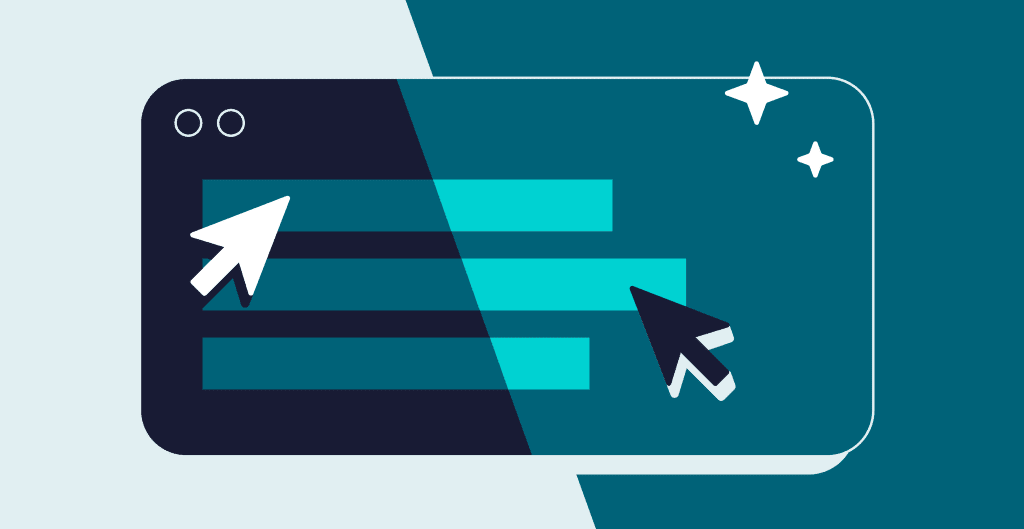
工程管理をExcel(エクセル)でする方法は?メリットやデメリットを解説
現場の進捗や納期を管理するために、多くの企業でExcelを使った工程管理表が作られています。ところが「どう作ればよいか分からない」「担当者ごとに管理方法がバラバラ」「納期遅延やタスク漏れがなくならない」といった悩みを抱える方も少なくありません。 Excelは身近で便利なツールですが、使い方を誤ると管理が煩雑になり、かえって属人化を招く恐れもあります。 本記事では、Excelで作成できる工程管理表の種類や作り方を紹介するとともに、もっと効率化したい方におすすめの管理方法まで解説します。 Excelを使えば、目的やプロジェクトの特性に応じたさまざまな工程管理表を作成できます。 ただし、どの形式を選ぶかによって視認性や運用のしやすさは大きく変わるため、あらかじめ違いを把握しておくことが重要です。ここでは、代表的な3つの形式を紹介します。 ガントチャート工程表 ガントチャートとは、横軸に日付や週を、縦軸にタスクや作業名を配置し、各作業の実施期間を棒グラフで表現する工程管理表です。 視覚的に分かりやすく、プロジェクト全体の流れをスケジュール形式で把握できるのが特徴です。 ガントチャート工程表の特徴 作業の開始日・終了日・進捗率を管理しやすい 作業同士の重なりや依存関係も明示できる プロジェクトの遅延リスクを早期に察知できる Excelでは、条件付き書式や棒グラフを活用することでガントチャートを作成できますが、初期設定に手間がかかるため、テンプレートの活用がおすすめです。 グラフ式工程表 グラフ式工程表は、工程の実施状況や納期達成率を、円グラフや棒グラフで視覚的に表現したものです。 プロジェクトの定量的な進捗を、社内報告などで簡潔に伝えたいときに有効です。 グラフ式工程表の特徴 作業の進行度を定量的に可視化できる 経営層や非現場担当者への報告資料に最適 複数プロジェクトを比較する際に便利 Excelのグラフ機能を使えば、作業完了率や遅延数などを視覚化できます。ただし、元データの整備や更新を手動で行う必要があるため、継続的な運用には不向きです。 バーチャート工程表 バーチャート工程表は、各作業をバー(棒)で表現し、縦方向に日付、横方向に作業を並べることで工程の流れを表します。 ガントチャートに似ていますが、よりシンプルな構成で作業順序やボリュームの把握に向いています。 バーチャート工程表の特徴 工程全体の流れと工数感が一目で把握できる 作業日数の比較がしやすい シンプルなため、Excel初心者でも作成可能 生産管理や製造現場でよく使われており、作業ごとのボリューム調整やライン全体の業務負荷を確認するのに適しています。 工程管理においてExcelがよく使われる理由は、手軽さと柔軟性にあります。ここでは、Excelならではのメリットを整理して解説します。 初期費用がかからない Excelは、多くの企業で既に導入されているソフトウェアであり、新たなツールを購入せずとも、すぐに工程管理を始められるのが大きなメリットです。ライセンスもMicrosoft 365に含まれているケースが多く、導入コストを気にせず活用できます。 また、最近ではExcel for Web(オンライン版)も普及しており、ブラウザからアクセスしてファイルの編集が可能です。 こうした低コストかつ高い汎用性により、導入ハードルが非常に低い点は、Excelを工程管理に使う大きな魅力といえるでしょう。 自由なレイアウト設計 Excelの最大の強みの一つが、行や列を自由に組み替えて、自社の業務に合わせた独自のレイアウトが作成できる点です。既存のテンプレートをベースにしつつ、必要な項目を追加したり、不要な部分を削除したりすることで、プロジェクトに最適な工程管理表を作ることができます。 例えば、以下のようなカスタマイズが可能です。 工程別に色分けして視認性を高める 担当者、進捗状況、納期などの項目を追加 条件付き書式で、遅延タスクを赤色表示 フィルター機能で特定の工程だけを抽出 「こうしなければならない」という制約が少ないため、プロジェクトの性質やチームの運用方法に応じて柔軟に使いこなせます。 オフラインでも利用可能 クラウド型の管理ツールと違い、Excelはオフラインでも利用できるため、インターネット接続が不安定な現場や出張先でも作業が可能です。特に製造業や建設業のように、インターネット環境が整っていない場所で工程管理が必要なケースでは、この点が大きなメリットになります。 また、社外秘のプロジェクトや機密性の高いデータを扱う場合、オフラインで管理できることも、情報漏えいのリスク軽減に繋がります。 ただし、オフライン運用はバージョン管理や共有がしづらいため、注意が必要です。 Excelはプロジェクト初心者にとって便利なツールですが、運用を続けていくと、構造的な限界や運用上の課題が浮き彫りになることがあります。 ここでは、工程管理をExcelで行う際の3つのデメリットについて解説します。 リアルタイム共有が難しい Excelは基本的に1つのファイルを個別に開いて編集する仕組みのため、複数人で同時に作業するのには向いていません。 例えば、Aさんが修正した最新バージョンを、Bさんが持っていない、といったことが頻繁に発生します。これにより、どのファイルが最新版か分からなくなり、チーム間での情報共有にズレが生じます。 また、クラウド保存(OneDriveやGoogleドライブ)を利用すれば同時編集は可能ですが、動作が不安定だったり、編集競合が発生するなど、混乱することもあります。 プロジェクトの規模により限界がある 工程管理をExcelで始めた当初は問題なく運用できても、プロジェクトの規模が大きくなるにつれて、ファイルの複雑化と操作性の低下が進んでいきます。 数百行、数十列にもおよぶ工程表では、セル間の関数やリンクが複雑になり、ちょっとしたミスで表全体が崩れることもあります。大量のデータを処理するには不向きな面もあり、動作が重くなる、保存が遅くなる、強制終了するといった不具合が発生することもあります。 誤入力・計算ミスのリスクが高い Excelは自由に操作できる反面、人の手で入力する工程が多いため、誤入力や計算ミスが起こりやすいという問題があります。 数式の設定ミスやコピー&ペーストのミス、行や列の削除による参照エラーなど、注意していても発生しやすいトラブルが多く存在します。特に、工程管理は納期や工数に直結する重要な情報を扱うため、入力ミスひとつが納期遅延やコスト超過といった重大な問題につながる可能性もあります。 Excelは工程管理のスタートとしては有効ですが、リアルタイム共有や自動化には限界があります。そこでおすすめしたいのが、monday.comです。 monday.comは、Excelの課題をカバーできる、ノーコード型のプラットフォームです。複雑な設定なしでチーム全体の工程を見える化・自動化でき、属人化の解消にもつながります。 ここでは、Excelから一歩進んだ管理を可能にするmonday.comの特徴を紹介します。 リアルタイム共有と自動更新 monday.comはクラウド上で動作するため、複数人が同時に同じ画面を開いて編集・閲覧できます。Excelのように「誰が最新のファイルを持っているか分からない」といった状況がなく、常に最新の情報が全員に共有されます。各タスクの進捗や変更点がリアルタイムに反映 担当者の変更、ステータス更新も即座にチームに通知 ログが自動記録され、誰が何をいつ変更したかが明確に残る このように、手動での更新や通知が不要になることで、チーム全体の情報共有スピードが大幅に向上します。 進捗アラートや納期通知 Excelでは、納期の遅延に気づいたときにはすでに手遅れ、ということも少なくありません。monday.comは、自動で通知やアラートを設定できるため、対応の遅れを未然に防ぐことが可能です。作業の期日が近づくと、自動でリマインド通知を送信 タスクが未完了のまま期限を超えるとアラートを表示 条件に応じて関係者全員にSlackやメールで通知可能 状況に応じたワークフローの自動分岐も設定可能 例えば、「納品日の3日前に担当者に通知」「依存タスクの遅れが発生したら、影響のある作業担当者と上司に通知」といった細かな条件も、柔軟に設定できます。見落とす前にツールが知らせてくれるため、対応漏れや納期遅延のリスクを大幅に減らせます。 外部ツールとの連携 monday.comの大きな魅力の一つが、さまざまな業務ツールとの連携です。工程管理だけでなく、周辺業務の情報とも結びつけることで、より効率的な運用が可能になります。 連携できる主なツールは、以下の通りです。 Slack、Microsoft Teamsなどのチャットツール GoogleカレンダーやOutlookなどのスケジュール管理ツール DropboxやGoogleドライブなどのファイル共有サービス 会計ソフトやCRM、プロジェクト管理ツールとも連携可能 例えば、タスクの締切が近づいたらSlackで自動通知したり、Googleカレンダーと連携して会議や作業予定を可視化したりと、部門を超えた業務の一元管理が実現します。 今すぐmonday.comを試してみる(14日間無料) Excelは、手軽に始められる工程管理ツールとして優れた面がありますが、情報のリアルタイム共有やミスの防止、複数人での運用にはどうしても限界があります。特に、プロジェクトが複雑化したり、拠点や部門をまたいだ連携が必要になると、Excelの管理では対応しきれない場面も増えてきます。 その点、monday.comなら、直感的な操作と高い拡張性を備えたワークプラットフォームとして、工程管理をスムーズかつ効率的に行えます。テンプレートを使えば、複雑な設定なしですぐに運用を開始できるため、ITに詳しくない方でも安心して導入可能です。 まずは実際の業務に合わせて操作を試し、monday.comの使いやすさと効果を実感してみてください。 今すぐmonday.comを試してみる(14日間無料) 著者:monday.com ブログ編集部 本記事は、タスク管理・プロジェクト管理のハウハウを発信する編集チームが執筆しています。
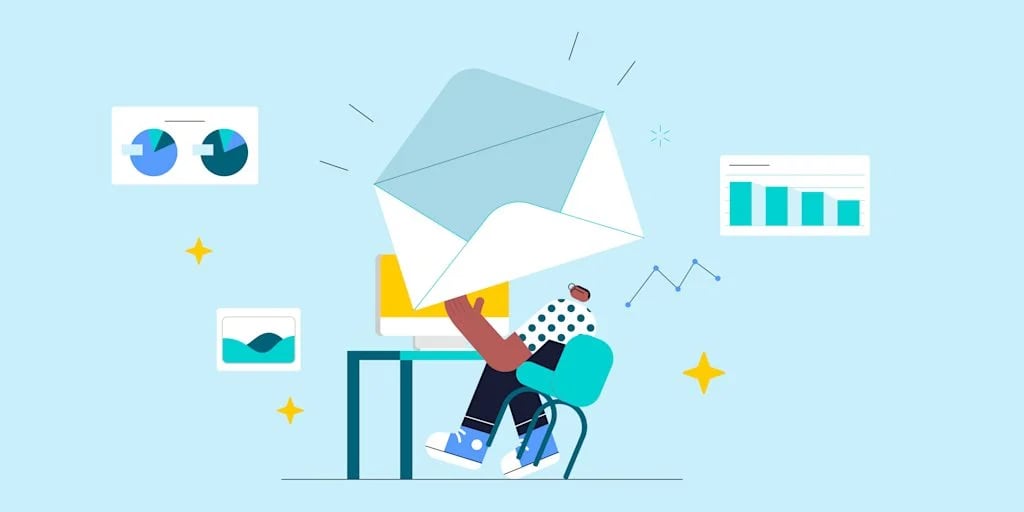
プロジェクト管理とは?種類や方法、成功させるためのポイントを詳しく解説
プロジェクトの成功には、明確な目標設定やスケジュール管理だけでなく、関係者全員が同じ方向を向いて進められる仕組みが欠かせません。しかし現場では、タスクが属人化したり、情報共有がうまくいかずに遅延や手戻りが発生することも多いです。 本記事では、プロジェクト管理の代表的な種類や方法、そして成果に繋げるための実践的なポイントを詳しく解説します。 「プロジェクト管理(プロジェクトマネジメント)」とは、プロジェクトの始まりから終わりまでを計画し、必要な作業や人材、時間を適切に調整しながら進めていく取り組みのことです。 目的は、決められた期限や予算の中で、期待される成果を確実に実現することにあります。新製品の開発やイベントの企画、システム構築など、その内容は多岐にわたります。 プロジェクト管理に共通して大切なことは「目標の明確化」「スケジュールの作成」「チームの役割分担」「進捗の確認」「関係者との連携」です。 プロジェクト管理の重要性 プロジェクト管理は、チームが新しい製品やサービスを世に出したり、売上を伸ばしたり、企業としての目標を達成したりするために欠かせない取り組みです。そのためには、チームを導くリーダーシップ、意欲を高める仕組み、そして発生する課題を解決する力が必要です。 効果的なプロジェクト管理を行えば、業務の流れを継続的に改善でき、ミスや予算超過といった問題を未然に防ぐことが可能になります。成果を出している企業はどこも、効率性と生産性を維持するため、プロジェクトを上手く管理しているのです。 プロジェクト管理の種類 プロジェクト管理には、目的を達成するために欠かせない、いくつかの管理の種類があります。代表的なものは、次の5つです。 スケジュール管理:プロジェクトを期限内に完了させるため、作業の順序や期間を計画し、進捗を確認して調整する取り組み。遅延を防ぎ、効率的に進めるために重要。 コスト管理:予算内でプロジェクトを完了させるための管理。必要な費用を見積もり、実際の支出を監視しながら、無駄なコストを抑える役割を果たす。 スコープ管理:プロジェクトで「何をやるか、どこまでやるか」を明確にする管理。要求の範囲を定め、追加作業や不要な作業を防ぎ、効率的に目標を達成する。 リスク管理:想定されるトラブルや障害を事前に洗い出し、発生時に備える管理。リスクを予測・評価・対策することで、プロジェクトの成功率を高める。 品質管理:成果物が期待される基準や仕様を満たしているかを確認・維持する管理。品質を保つことで顧客満足度を高め、やり直しのコストを減らす効果もある。 プロジェクト管理にはさまざまなアプローチがあり、プロジェクトの規模や内容、チームの体制によって適した方法は異なります。 中でも、代表的な手法として「WBS」「アジャイル」「かんばん」「スクラム」などがあり、それぞれに特徴とメリットがあります。ここでは、それぞれの手法について詳しく解説します。 WBS WBSは、「作業分解構造図」と呼ばれ、プロジェクト全体を大きなゴールから細かなタスクに分解して整理する手法です。 最終的なゴールに必要なタスクを段階的に分けていくことで、作業が漏れなく洗い出せ、誰がどの作業を担当するのかが明確になります。複雑なプロジェクトの構造を可視化できるため、大規模プロジェクトや複数部署が関わる案件で特に効果を発揮します。 アジャイル型 アジャイル型プロジェクト管理とは、変化や要望に柔軟に対応することを重視した進め方です。 最初にすべてを計画して進めるのではなく、小さな単位に区切って(スプリント)作業を繰り返し行うのが特徴です。その過程で得られるフィードバックを取り入れ、都度改善しながら進めるため、方向修正がしやすくなります。最終的に高い品質と顧客満足に繋がる成果物を生み出せる手法です。 かんばん方式 かんばん方式のプロジェクト管理は、作業の流れを「見える化」して効率的に進めることを目的とした手法です。 ボードを「未着手」「進行中」「完了」といったステータスごとの列に分け、タスクをカードとして配置し、進行に応じて移動させることで、状況を直感的に把握できます。これにより、どこで作業が滞っているか(ボトルネック)を早期に発見し、すぐに改善できるようになります。 特に、日々多くのリクエストに対応するITチームやサポート部門に適しており、継続的な改善と効率化を実現する方法として、広く利用されています。 スクラム方式 スクラム方式は、アジャイルプロジェクト管理を実践するための代表的な手法で、プロジェクトを1~4週間の短いサイクルに分割して進めるのが特徴です。 各サイクルごとに明確な目標を設定し、期間内で達成可能な成果物を完成させます。その過程では、チームの役割分担や計画の立て方、定期的な会議などのルールが定められており、効率的に進められる仕組みが整っています。 特にマーケティングキャンペーンや製品設計、クリエイティブなプロジェクトに適した方法です。 プロジェクトを成功に導くためには、単に計画を立てて実行するだけではなく、いくつかの重要なポイントを意識することが欠かせません。 ここでは、プロジェクト管理を効果的に進めるための、8つのポイントを紹介します。 1. 目標設定をしっかりと行う プロジェクトが失敗する大きな原因の一つは、最初の計画や調査が不十分なまま進めてしまうことです。 開始段階で「何を目的にしているのか」「組織にとって優先すべきことは何か」「具体的な要件は何か」といった点を明確にし、関係者全員で認識をそろえておくことが重要です。早い段階で目標を定めて合意しておけば、後から方向性がぶれるリスクを減らし、スムーズに進めるための土台を築くことができます。 2. プロジェクトに適した方法を選択する プロジェクトを成功に導くためには、内容や規模に応じて最適な管理手法を選ぶことが大切です。 例えば、大きな目標を細かい作業に分解して整理するにはWBS、タスクをステータスごとに一覧で管理したい場合には、かんばん方式が適しています。 どの方法を使うかによって、進め方や優先順位の付け方が大きく変わるため、目的に合った方法を選ぶことが成果に繋がります。 3. プロジェクトの進捗を共有する プロジェクトを成功させるには、チーム内外の透明性が欠かせません。進捗や課題がオープンに共有される環境であれば、計画が複雑になってもメンバー同士が協力しやすくなり、問題が発生しても早い段階で対応できます。 そのためには、細かなコミュニケーションを心がけ、全員が長期的な目標やKPI、計画の位置づけを理解した状態を保つことが大切です。 4. 現実的な業務範囲を決める プロジェクトでは、当初の計画にない作業が追加されたり、要求が膨らんでいく「スコープクリープ」という問題がよく発生します。 これを放置すると、リソース不足や納期遅延に繋がってしまうため、プロジェクトの開始段階で現実的な業務範囲(スコープ)を明確に定義することが重要です。計画段階でも関係者を可能な限り参加させることで、必要な作業と不要な作業を見極めやすくなります。 また、過去のプロジェクトデータを参考に予測を立てると、計画の逸脱を防ぐことができます。 5. 明確なスケジュールを作成する プロジェクトを計画通りに進めるには、チームの作業量と納期のバランスを考慮した現実的なスケジュールを立てることが不可欠です。 短いサイクルで小さな成果を積み重ねるアジャイル手法など、管理手法によっても、スケジュールの組み方は異なります。長期的なプロジェクトでも、計画外の対応に備える余白を持たせることが重要です。 6. リソース管理をおろそかにしない リソース管理とは、人材や予算、設備といった限られた資源を計画的に割り当て、効率を最大化するプロセスです。管理をおろそかにすると、リソースの偏りや不足が生じ、プロジェクトの停滞や遅延に繋がります。 例えば建設プロジェクトでは、同じ機材を複数現場で効率的に利用する計画が求められたり、デジタルプロジェクトでは、デザイナーやエンジニアが複数の案件を並行して担当することもあります。 そのため、各メンバーのスケジュールを把握し、適切に調整することが重要です。リソースを事前に計画・スケジューリングすることで、無駄を減らし、プロジェクトをスムーズに進められます。 7. 関係者と密にコミュニケーションを取る プロジェクトには、顧客や経営層、製品担当者など、さまざまな立場の関係者(ステークホルダー)が関わります。プロジェクトの成功には、これら関係者との継続的で密なコミュニケーションが欠かせません。 進行状況を定期的に共有して意見を取り入れ、目標や実行スケジュールを調整しましょう。 8. プロジェクト管理ツールを導入する 複数の部門やメンバーが関わるプロジェクトでは、情報共有やタスク管理を効率的に行える仕組みが欠かせません。そこでおすすめしたいのが、クラウド上でコラボレーションできるプロジェクト管理ツールの導入です。 monday.comのような最新の管理ツールを利用すれば、かんばんボード、ガントチャート、タイムライン、カレンダーなど多様なビューで進捗を可視化し、チームのニーズに合わせてワークフローを柔軟に構築できます。 さらに、既存のツールとも連携できるため、リアルタイムで情報を共有しながら作業を進めることが可能です。 今すぐmonday.comを試してみる(14日間無料) プロジェクト管理ツールを使うことで、情報共有や進捗管理がスムーズになり、チーム全体の効率と生産性を高められます。 ここでは、管理ツールを使ってプロジェクトを進める具体的な方法を紹介します。 1. プロジェクトドキュメントを使用する プロジェクトの目的や要件、スケジュールといった重要な情報を整理し、文書として明確に残しておくことは、チームが効率的に業務を進めるうえで欠かせません。特に、複数の部門や関係者が関与するプロジェクトでは、全員が同一の情報を基盤として共有できることが、成果を左右する重要な要素となります。 monday.comを活用することで、ワークスペース上でドキュメントを作成・共有し、リアルタイムで共同編集を行うことができます。そのため、プロジェクトの進行状況や各メンバーの役割を常に最新の情報として把握でき、認識の不一致や伝達ミスを未然に防ぐことが可能です。 2. プロジェクト計画を作成する プロジェクトを成功に導くためには、プロジェクトの全体像を明確にしましょう。monday.comのロードマップテンプレートを利用すれば、目標や成果物をタイムラインに沿って整理し、進行状況を可視化したうえで、他チームとも共有できます。計画を短時間で作成できるだけでなく、効率的に運用できる点も大きな強みです。 3. 使いやすいようにカスタマイズする プロジェクトの大まかな計画ができたら、実際の作業がスムーズに進むように機能を細かく調整しましょう。チームに合わせて使いやすくカスタマイズすることで、メンバーは直感的に作業を進められ、プロジェクトマネージャーは進捗を把握しやすくなります。 monday.comを使えば、タスク管理やリソース配分、リスク管理などを一つのプラットフォーム上で構築でき、必要に応じて自由にカスタマイズできます。 4. リソース管理機能を使う プロジェクトを円滑に進めるには、チームメンバーのスキルや負荷状況を考慮してタスクを割り振りましょう。それぞれの強みや得意分野に応じて役割を決めれば、効率が高まり、成果物の質も向上します。さらに、タスクの担当者を明確にすることで責任の所在がはっきりし、メンバー全員が主体的に動けるようになります。 5. データを取得してレポート作成する プロジェクトをより効果的に進めるためには、データを収集・分析し、レポートとして活用することが重要です。進捗や作業時間、期限の達成状況などを把握することで、どこに改善の余地があるかを明確にできます。 例えば、タスクごとの作業時間を追跡すればリソース配分の最適化に役立ち、ステータスを共有すれば関係者全員が現状を把握できます。 6. AI機能で自動化してプロジェクト管理を効率化する プロジェクト管理を効率化するには、繰り返し作業や確認作業を自動化するのが効果的です。AIや自動化機能を使えば、期限を過ぎたタスクがあれば担当者やマネージャーに自動で通知を送ったり、定期的に新しいタスクを自動生成したりすることが可能になります。 monday.comでは、あらかじめ用意された自動化テンプレートを活用できます。必要に応じて独自のワークフローを設定することもできるため、手作業での管理の負担を減らし業務に集中できるようになります。 今すぐmonday.comを試してみる(14日間無料) monday.comは、単なるプロジェクト管理ツールではなく、「チームのためのワークマネジメントプラットフォーム」です。すべてのプロジェクトやタスクを一元管理できるため、情報が散らばらず、必要な内容をすぐに確認できます。 例えば、次のようなことができるのが特徴です。 プロジェクトの進捗を一目で把握できる スケジュールや期限を常に管理できる 部門やチームを超えてスムーズにコラボレーションできる かんばんやガントチャートなどを活用し、自社に最適なワークフローをノーコードで構築できる これにより、無駄を削減しながら効率的にプロジェクトを進められるだけでなく、チーム全体の生産性向上にもつながります。 まずは無料トライアルで実際の使い心地を体験し、自社のプロジェクトにどのように役立つかを確かめるのがおすすめです。 今すぐmonday.comを試してみる(14日間無料) 新しいプロジェクトを始めるとき、ゼロから計画を立てるのは時間も手間もかかります。 そんなときに役立つのがmonday.comのプロジェクト管理テンプレートです。あらかじめ用意された構造を活用すれば、必要な情報を入力するだけでスムーズにプロジェクトを立ち上げられ、過去の成功事例を再利用してプロセスを標準化することもできます。 monday.comには、さまざまな目的に応じたテンプレートが揃っています。 単一プロジェクトテンプレート プロジェクトポートフォリオ管理テンプレート アジャイルプロジェクト管理テンプレート プロジェクトワークフローテンプレート リスク登録テンプレート リソース管理テンプレート プロジェクトコスト管理テンプレート プロジェクトタイムラインテンプレート プログラムリスク登録テンプレート プロジェクトマイルストーンテンプレート プロジェクトリクエストと承認テンプレート 詳細については、プロジェクトテンプレートのガイドをご覧ください。 複雑なプロジェクトを成功に導くには、明確な目標設定やスケジュール管理、関係者との円滑なコミュニケーションが欠かせません。 しかし、複数のタスクやチームが関わると、情報の分散や進捗の見えにくさが大きな課題となります。 monday.comを利用すれば、プロジェクト管理に必要な要素をすべて一元化できます。かんばんやガントチャート、ロードマップなど多様なテンプレートを活用することで、あらゆる業種やチームに適した管理方法を実現可能です。 効率的なプロジェクト運営を実現し、成果を最大化するためにも、まずはmonday.comの無料トライアルで自社のプロジェクトに最適な使い方を体験してみましょう。 今すぐmonday.comを試してみる(14日間無料) 著者:デイビッド・ハーツホーン デイビッド・ハーツホーンは経験豊富なライターであり、Azahar Mediaのオーナーです。元エンタープライズソフトウェアのグローバルサポートおよびサービスデリバリーマネージャーとして、専門知識を活かし、Zapierやmonday.comといった大手ブランド向けに、信頼性が高く、実用的なコンテンツを作成しています。
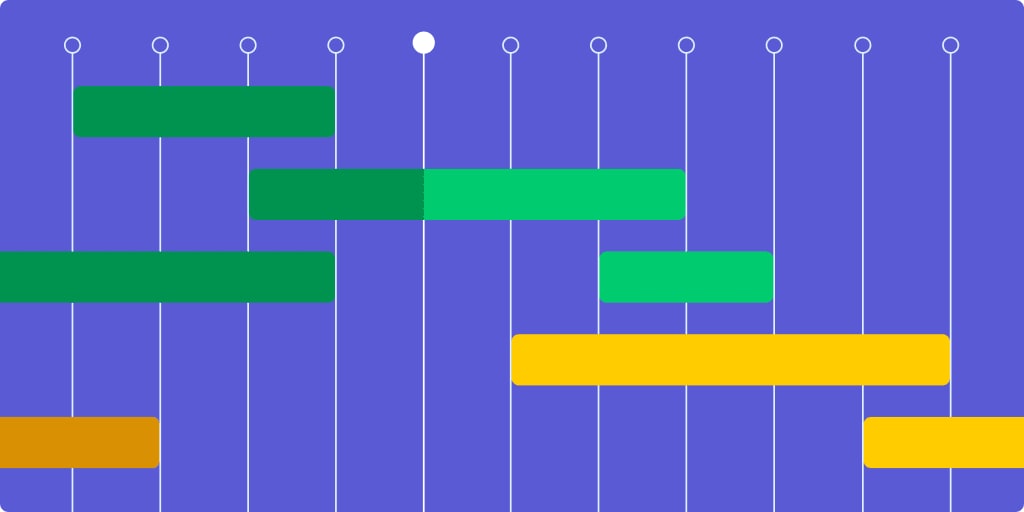
研修スケジュールの作り方は?おすすめテンプレートと立て方のポイントを解説
新人研修や社内のスキルアップ研修など、企業研修の際に欠かせないのが「研修スケジュール」です。 しかし、「作り方がわからず、毎回手探りで作成している」などの悩みを抱える担当者は少なくありません。また、Excelや紙の資料では、変更や共有に手間がかかり、部署間の調整もうまくいかないことが多いのが現状です。 本記事では、研修スケジュールの作り方から、作成時に押さえておきたいポイント、おすすめのテンプレートを詳しく解説します。 今すぐmonday.comの研修スケジュールテンプレートをダウンロードする 研修においてスケジュールをきちんと立てることは、企業が成長し続けるために欠かせません。特に最近では、必要なスキルの変化が加速しており、継続的な学びが求められています。また、学ぶ機会を提供することは、人材の定着にも繋がり、優秀な人材の離職防止や採用コストの削減も可能です。 業界の変化や技術革新に柔軟に対応できる人材を育てることで、企業として、業界での競争力も高まります。 研修の成果を最大限に引き出すためには、明確な計画と緻密なスケジューリングが欠かせません。漠然とした準備では、目的に対する達成度が低くなり、効果的な研修とはいえません。 ここでは、効果的な研修スケジュールの作り方について、6つのステップに分けて詳しく解説します。 1.目標・ゴールを明確にする まずは、研修スケジュールを組むために、目的とゴールを明確にしましょう。 目的とは、研修を実施する理由のことです。例えば「新入社員に基本的な業務知識を習得させたい」や「管理職のマネジメント能力を高めたい」といった内容です。 ゴールは、その目的を達成するために、参加者が「何ができるようになるか」を具体的な行動レベルで示す必要があります。初めの段階でゴールを明確にすることで、研修の内容や進行の方向性が定まります。 2.予算を確定する 次に、研修にかかる全体の予算を確定します。予算の見積もりが曖昧なまま進めると、後々コストの見直しや内容変更が必要になる可能性があるため、しっかりと把握することが重要です。 以下のような費用項目を、整理しておきましょう。 会場使用料(自社 or 外部施設) 講師謝礼・交通費・宿泊費 教材作成費・印刷費 機材レンタル(プロジェクター、マイクなど) 飲食代(昼食・飲料) 参加者の交通費補助(必要に応じて) これらの項目をリストアップし、合計金額を算出しておくことで、現実的なスケジュール作成が可能になります。 3.研修内容・カリキュラムを検討する 研修の目的とゴールが明確になったら、それを達成するために必要な内容を洗い出します。 設計の流れは、以下の通りです。 ゴールに必要な知識・スキルをリスト化 各テーマごとに必要時間を割り当て ワークやロールプレイなど実践的な要素を盛り込む 参加者のレベルや経験に応じた難易度に調整 こうしたステップで検討すれば、研修全体の流れが明確になり、スケジュールにも無理なく組み込むことができます。 4.講師・担当者を選定する カリキュラムが固まったら、それを実施する講師や担当者を選定します。研修の内容に最も適した人材を選ぶことが、研修全体の質を高める鍵となります。 外部講師か社内講師かによっても、選定時のポイントは異なります。 外部講師の場合は、専門分野と研修テーマの一致、過去の実績や評価、講演スタイル(対話型・講義型など)、講師料や移動費を考慮します。 社内講師の場合は、指導経験、内容理解と伝える力、受講者との信頼関係や社内での立場などが選定基準になります。 適切な人材を早めに選び、研修内容とスケジュールを共有しておくことで、当日の運営もスムーズに進行できます。 5.関係者の予定を調整する 講師やカリキュラムが決まったら、次は関係者全員のスケジュールを調整します。ここでのポイントは、参加者の出席率を最大限に高めるために、業務の繁忙期や連休などを避けることです。 また、研修の候補日を複数出しておくことで、参加者の都合に応じやすくなります。調整には、社内のカレンダーや日程調整ツールの活用が効果的です。 6.スケジュール表に落とし込み作成する 最後に、これまで整理してきた内容をもとに、具体的な研修スケジュール表を作成します。単に時系列に並べるだけでなく、参加者の集中力や理解度を高めるための工夫を盛り込むことが重要です。適度な休憩や、質疑応答の時間も確保しましょう。 スケジュール表に盛り込むべき主な項目は、以下の通りです。 実施日、開始・終了時刻 各プログラムの時間配分 休憩・昼食時間の明記 質疑応答やまとめの時間 開始前の受付や準備の時間 これらをスケジュールを表に明確に記載することで、講師・運営・参加者それぞれが予定を把握しやすくなり、当日の混乱を防ぐことができます。スケジュールが完成したら、事前に関係者に共有することも忘れないようにしましょう。 研修をスムーズに実施するには、誰が見ても分かりやすいスケジュール表の作成が欠かせません。ただ時系列で予定を並べるだけではなく、見やすさを意識することで、混乱を防ぎ、研修の効果を高めることができます。 ここでは、研修スケジュール表を作成する際に押さえるべきポイントを4つ紹介します。 日付・時間・内容を一目で把握できるレイアウトにする 研修スケジュール表には、日付・開始時間・終了時間・研修名・実施場所などの基本情報を整理して記載しましょう。 横並びの一覧形式や表形式にすることで、情報が一目で確認しやすくなります。また、時間帯ごとに項目をまとめると、視線の流れもスムーズになり、確認ミスを防ぐ効果もあります。 色分けや記号で視認性を高める 複数の研修が同日に行われたり、参加部署が異なる場合は、色分けや記号を使うことでスケジュールの視認性が格段に向上します。 例えば、部署ごとに色を分けたり、外部講師が担当するプログラムに記号を付けるなどの工夫をすると、誰がどこに参加するかが一目で分かります。印刷する場合も、モノクロ対応を意識して記号を併用するとよいでしょう。 各研修の目的や備考欄を設ける 時間と内容だけではなく、それぞれの研修で「何を学ぶのか」という目的を記載することで、参加者の理解を深めることができます。 また、持ち物や注意事項などを記載する備考欄も用意しておくと、当日のトラブル防止にも繋がります。特に、新入社員や外部会場での研修には、事前案内が重要です。 担当者・講師の名前と連絡先も記載する スケジュール表には、各プログラムの担当者名や講師の氏名、連絡先を記載しておくと、研修当日の問い合わせやトラブル発生時に迅速な対応が可能になります。特に、外部会場を利用する場合やオンライン研修では、連絡手段の明確化が重要です。 メールアドレスや内線番号など、すぐに連絡が取れる情報を記載しておきましょう。 研修スケジュール表を「一から作るのは大変」と感じる方も多いです。そんなときに役立つのが、すぐに使えるテンプレートです。目的に合わせてカスタマイズするだけで完成度の高いスケジュール表が作れるため、初めての方でも安心して利用できます。 あらかじめ必要な情報やレイアウトが整っているテンプレートを使うことで、作業時間の短縮だけでなく、情報の正確性や共有のしやすさにも繋がります。ここでは、テンプレートを使用することで得られる、主なメリットを紹介します。 作成時間を大幅に短縮できる テンプレートを使えば、ゼロから項目やレイアウトを考える必要がありません。日付、時間、研修名、講師、場所など、必要な項目があらかじめ用意されているため、該当する情報を入力するだけで、短時間でスケジュール表が完成します。 忙しい時期や複数回の研修が続く場面でも、作成の負担を大きく軽減できるでしょう。 抜け漏れや記載ミスを防げる テンプレートには、研修に必要な情報が体系的に組み込まれています。そのため、日程、担当者、内容、場所といった重要項目の記載漏れを防ぐことができます。 また、記入欄が明確に定義されていることで、情報の入力ミスや記載順の混乱も起こりにくくなるでしょう。 関係者と共有・修正がしやすい テンプレートを使用して作成されたスケジュール表は、形式が統一されているため、社内外の関係者との共有がスムーズに行えます。誰が見ても同じレイアウト・構成になっていることで、情報の読み違いや確認漏れが起きにくくなります。 さらに、複数の担当者で分担して研修を運営する場合でも、同じテンプレートを使えば情報管理が統一され、修正や追加の作業も混乱なく進めることができます。 上記でも触れたように、研修スケジュール表の作成には、テンプレートの活用がおすすめです。その中でも特におすすめなのが、操作性と柔軟性に優れたmonday.comの研修スケジュールテンプレートです。 事前に用意されたフォーマットを基に、チームでの情報共有やタスク管理をスムーズに行えるため、複数人で研修を運営する場面や進行状況を可視化したい場合に非常に便利です。 ここでは、monday.comの研修スケジュールテンプレートを使うメリットを3つの視点から解説します。 今すぐmonday.comの研修スケジュールテンプレートをダウンロードする 必要に合わせて簡単にカスタマイズできる monday.comの研修スケジュールテンプレートは、研修の内容や目的に応じて、「日付」「開始時間」「講師名」「会場」「研修の目的」など、必要な情報を自由に追加・削除可能です。 そのため、汎用的なテンプレートにありがちな「不要な項目が多い」「必要な欄が足りない」といった問題を避けられます。 研修ごとに異なる運営体制や内容に、柔軟に対応できるのが、monday.comのテンプレートの大きな強みです。 チーム全員でのリアルタイムに共同編集が可能 monday.comは、クラウド型のワークスペースのため、チームメンバーが同時にスケジュール表を編集・更新することが可能です。担当者の変更や時間の調整があった際にも、誰かが修正すればすぐに全員に反映されるため、情報の食い違いや伝達ミスを防ぐことができます。 また、編集履歴も残るため、いつ・誰が・どのように修正したかも確認でき、管理体制の透明性も保てます。 ダッシュボードで研修効果や進捗を可視化 monday.comの研修スケジュールテンプレートでは、登録されたデータをもとにダッシュボードを自動生成し、研修の進捗状況や実施回数、完了率などを視覚的に確認可能です。これにより、「どの研修が未実施か」「参加率はどうか」といった情報をひと目で把握できます。 さらに、完了状況に応じて、通知やリマインダーの設定も可能で、進行管理がより正確になります。 今すぐmonday.comの研修スケジュールテンプレートをダウンロードする 著者:レイチェル・ハコウネ レイチェル・ハコウネは、monday.comのコンテンツマーケティングマネージャーです。 アメリカ・ジョージア州のアトランタ出身で穏やかで丁寧な人柄と、イスラエルらしい積極的で物おじしない性格の両方をあわせ持っています。
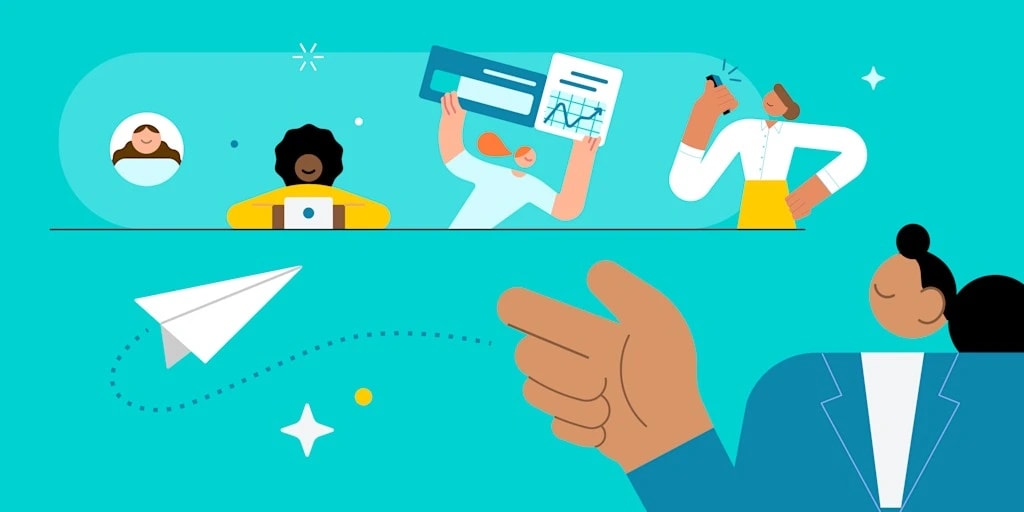
monday.comチュートリアル:monday work managementの使い方をステップごとに解説
プロジェクトが進むほど、「誰がどこまでタスクを完了しているのか見えない」「特定の人にしか分からず管理が難しい」といった悩みはよく起こります。メールやチャット、表計算に情報が散らばると、全体の流れがつかめず、対応が遅れがちになります。 こうした課題を解消するのが、monday work managementです。monday work managementは、プロジェクトややることを一つの場所でまとめて管理できる、オンラインのツールです。メンバー同士で進み具合を共有したり、やることの優先順位を決めたり、締め切りを管理したりといった作業を、直感的な操作で進められ、チーム全体の仕事の進み方を大きく改善できます。 本記事では、初めての方でも迷わず使い始められるよう、基本設定からAI機能の活用までをステップごとにわかりやすく紹介します。 今すぐmonday.comを試してみる(14日間無料) monday work managementは、チームの日々の業務を整理し、情報を一つのプラットフォームにまとめて管理できるサービスです。バラバラに散らばりがちな案件やタスクを集約することで、「誰がどこまで進めているのか分からない」といった状況を防ぎます。 大きな特徴は、進行中の案件や各メンバーのタスク状況をリアルタイムで可視化できる点です。これにより、進捗を確認するためだけの会議や、何度もやり取りするメールの手間を減らせます。 また、状況の把握方法も柔軟です。かんばん形式で「今やっていること・これからやること」を直感的に確認できるほか、ガントチャートでスケジュール全体を俯瞰したり、カレンダーで締め切りを確認したりと、目的に応じたビューを選べます。目的に応じたビューの選択により、進捗状況に合わせた素早い判断や、リソース調整がスムーズに行えます。 monday work managementは、基本的な使い方さえ押さえれば、誰でもスムーズに使い始められるツールです。 ここでは、管理画面の準備からワークスペースやボードの作成、チームとの共有、さらにAI機能の活用方法まで、全体を8つのステップに分けてわかりやすく解説します。 ステップ1:ワークスペースを準備する monday work managementの導入は、大掛かりなシステムの入れ替えを必要としません。最初の段階では、専任のカスタマーサクセスチームが伴走し、自社の目的に合わせてワークスペースの設定を調整することも可能です。 企業向けには、部門ごとの業務に合わせたトレーニングやセットアップを利用できるため、初めての場合でも安心して運用を始められます。 多くの企業では、まず一部のチームで試験的に利用し、操作性や効果を確認してから全社展開へと広げていきます。導入前にデモ機能を活用すれば、実際の利用シーンをより具体的にイメージできるでしょう。 ステップ2: 最初のボードを作成する monday work managementにおける「ボード」は、すべての業務の土台となるものです。キャンペーンや顧客案件、部門ごとの業務フローなどを整理・表示し、タスクやプロジェクトをわかりやすく管理できます。 ボードは「グループ・項目・列」の3つで構成されており、進捗状況や担当者、予算、ステータスなどを一目で把握できるのが特徴です。 作成方法はシンプルで、ワークスペースの左側にある「+新規」から「ボード」を選択するだけ。ゼロから自由に設計することも可能ですが、200種類以上用意されているテンプレートを利用すればすぐに業務を開始できます。 特に企業でよく利用されているのは、プロジェクト計画、予算管理、リソース配分、スプリント計画といったテンプレートです。これらを活用すれば、導入直後から効率的に運用を始められるでしょう。 ステップ3: チームを追加して権限を管理する ボードの準備ができたら、次はチームメンバーを招待して作業を始めましょう。monday work managementでは、招待メールを送る形でユーザーを追加し、閲覧者・メンバー・管理者といった役割を割り当てられます。 ユーザーを招待する手順 プロフィール写真をクリック 「管理部門」を選択し、「ディレクトリ」内の「招待」をクリック 「新しいユーザーを招待」をクリックしてメールアドレスを入力 閲覧者・メンバー・管理者などの役割を設定 (任意)チームラベルを利用して、部門や機能ごとにグループ化 また、ボード画面から直接ユーザーを招待することも可能です。 ボードを開く 右上の「共有」ボタンをクリック 招待するユーザーやチームを追加し、権限を設定 チーム管理でできること 権限の設定(閲覧のみ、編集可、管理者など) アクセス範囲の制限 メンバーのグループ化 チームラベルの利用(例:デザイン、営業、法務) 特にチームラベルを活用すると、部署単位で一括して権限を設定できるため、新入社員の追加や複数部署にまたがるメンバーの管理がスムーズになります。 ステップ4:カスタマイズで仕事を見える化する monday work managementでは、チームや役職ごとに「見たい情報」に合わせて27種類以上のビューを切り替えることができます。ビューの切り替えにより、日々のタスクの進み具合から経営指標まで、さまざまな角度から業務を把握できます。 例えば、新製品の発売スケジュールを管理したい場合や、Googleカレンダーと連携して締め切りを設定する場合、またはメンバーの作業負荷をチェックする場合など、目的に応じたビューを設定することで、仕事の全体像が一目で分かります。 よく使われるビューの例 タイムライン/ガントビュー プロジェクト全体の流れやタスクの依存関係を確認でき、発売計画や長期プロジェクトに適している ワークロードビュー メンバーやチームごとの作業量をリアルタイムで可視化し、負荷の偏りを防げる ダッシュボード/チャート 複数のボードを統合し、進捗・リスク・KPIを一目で確認可能。経営層へのレポートにも活用できる かんばんビュー アジャイル開発に適しており、タスクのステータスやバックログ管理を効率化する ビューを追加する手順 任意のボードを開く 上部の「+ビューを追加」をクリック チームに合ったビューを選択 さらに「ダッシュボード」を使えば、地域や部門をまたいだ全体像も可視化できます。例えば、マーケティング部門では地域ごとに分散しているキャンペーンのデータをAIがまとめ要約し、自動的に関係者に共有することで、チーム全体がタイムリーに状況を把握できます。 ステップ5:AIで業務を効率化する 繰り返しの手作業は時間を奪うだけでなく、ミスの原因にもなります。monday work managementの自動化機能とAIを活用すれば、進捗連絡やタスクの割り当てを自動で処理でき、細かいマネジメントの手間を大幅に減らせます。 自動化を作成する手順 任意のボードを開く 右上にある⚙️自動化アイコンをクリック 用意されたレシピから選ぶか、自動化ビルダーで独自のルールを作成 トリガーを設定(例:「ステータスが完了に変更されたとき」など) アクションを選択(例:「Slackで通知を送る」「アイテムを別グループに移動」など) 「ボードに追加」をクリック フィルターや条件を使って、チーム・優先度・プロジェクト別に細かく調整 よく使われる自動化の例 タスク完了時にSlackやメールで通知 ステータスに応じてアイテムを別グループへ移動 定期タスクを自動生成 作業負荷に基づいて担当者を割り当て 期限遅延時にアラートを送信 こうした自動化を取り入れることで、社内プロジェクトの進行からクライアント向けの成果物管理まで、チーム全体のワークフローを効率化できます。 AI機能を追加する方法 monday work managementのAI機能「AIブロック」を使えば、コードを書くことなくワークフローを自動化できます。あらかじめ用意されたユースケースを選ぶか、シンプルな英語の指示を入力するだけで設定が可能です。 使い方の流れ 任意のボードを開き、自動化ビルダーを起動 AIのオプションを検索 用意されたユースケースを選ぶか、自分でカスタムプロンプトを入力 カスタムプロンプトの例 「今週の最新情報を要約して、経営陣に送信してください」 「概要から締め切り日を抽出し、期限の列を自動入力してください」 「進捗コメントの中から、ネガティブな内容を自動で見つけて知らせてください」 AIブロックでは、複数の処理を関連付けてワークフロー全体に組み込んでくれるため、手作業を大幅に減らすことが可能です。さらに、導入後は分析ダッシュボードでワークフローの成果を追跡できるため、改善点を可視化しながら効率化を進められます。 ステップ6: ダッシュボードを活用する ダッシュボードは、日々の業務データを分析し、必要な情報を一カ所に集約できる機能です。経営層やチームリーダーは、部門やプロジェクトを横断して進捗やリスク、成果をリアルタイムに確認できます。従来のようにボードやスプレッドシートを行き来する必要がなく、意思決定を迅速に行えるのが特徴です。 ダッシュボードの作成方法 左側メニューの「+」アイコンをクリック 「ダッシュボード」を選択 データを取得するボードを選ぶ ウィジェットを追加し、必要なデータを視覚化 レイアウト、フィルター、権限を役割に合わせてカスタマイズ 作成はドラッグ&ドロップで直感的に行えるため、経営層向け・チームリーダー向けなど、役割ごとに異なるビューを簡単に作り分けられます。 主なウィジェット例 バッテリー:全体の進捗をひと目で把握 チャート:担当者やステータスごとの状況を可視化 カレンダー:タスクや期限を一覧表示 ワークロード:チームの作業負荷を確認 ステップ7: システムを拡張する monday work managementは、まず小さなチームで運用を試し、その仕組みを他部署や全社へと広げていくのが効果的です。チームで構築した成功事例をテンプレート化し、役割設定やガバナンス機能と組み合わせることで、組織全体にスムーズに展開できます。 成功事例をテンプレート化することにより、新しいチームの立ち上げにかかる時間を大幅に短縮できます。 また、役割設定によって権限をコントロールする仕組みを導入することで、閲覧者・編集者・管理者といった立場ごとにアクセス範囲を制御可能です。機密性の高い案件(法務やM&Aなど)は特定の対象者だけに閲覧を制限でき、チームや個人ごとに「所有権」を割り当てることで責任範囲を明確にできます。 ステップ8: 業務のリソースを計画する 部門や地域をまたいでプロジェクトを進める際には、リソースの適切な配分が欠かせません。monday work managementを活用すれば、この二つを同時に管理でき、効率的かつ安定したプロジェクト進行を実現できます。 「ワークロードビュー」を使うと、チームのキャパシティを可視化し、「誰が、いつ、何を担当しているか」を一目で確認できます。これにより、過負荷になっているメンバーのタスクを調整したり、余裕のあるメンバーに仕事を割り振ったりといった判断が容易になります。 手順 プロジェクトタスクを管理しているボードを開く 「+ビューの追加」から「ワークロード」を選択 人・チーム・役割や地域などでグループ化 作業量の偏りを確認し、必要に応じてタスクを再分配 さらに、カスタム列に「スキル」「勤務可能時間」「担当地域」などを登録しておけば、条件を絞り込みながら最適な担当者を割り当てられます。 monday work managementでは、ツールを上手に活用するために、以下のようなサポートを用意しています。 mondayアカデミー:動画チュートリアルや認定プログラムで、自分のペースで学習できる。新しいメンバーも安心して使い始められ、早期に定着させることが可能。 部門別ユースケース:マーケティングや人事、オペレーションなど、部門ごとの具体的な事例を参考にできるため、自社の業務に合わせた使い方を検討しやすくなる。 サポート & コミュニティ:専門家への相談や、ユーザー同士の情報交換が可能。活用アイデアを共有することで、現場で役立つ学びを得られる。 エンタープライズ向け機能:コンプライアンス対応やAI機能、スケーラビリティ、ガバナンスといった仕組みを備えており、大規模な組織でも安心して利用できる。 カスタマーサクセスチーム:専任チームが自社の目標や導入計画に沿って伴走し、運用の定着をサポートする。 上記を組み合わせて使うことで、monday work managementは、ただのタスク管理ツールではなく、組織全体の成果を高めるためのプラットフォームとして活用できます。 monday work managementは、タスクやプロジェクトを管理し、チームの働き方をシンプルかつ効率的にするためのプラットフォームです。プロジェクト計画からレポート作成までを一元管理することで、業務効率を高めることができます。 まずはデモを予約して、monday work managementがどのようにチームの成果を後押しするのか、ぜひ体験してみてください。 今すぐmonday.comを試してみる(14日間無料) 著者:ステファニー・トロヴァート ステファニー・トロヴァートは、10年以上のキャリアを持つ経験豊富なライターです。Oracle、Gartner、ADPといった大手企業で、業界への深い理解と斬新なコミュニケーション手法を活かし、ユーザーの心に響く文章作成を手がけています。
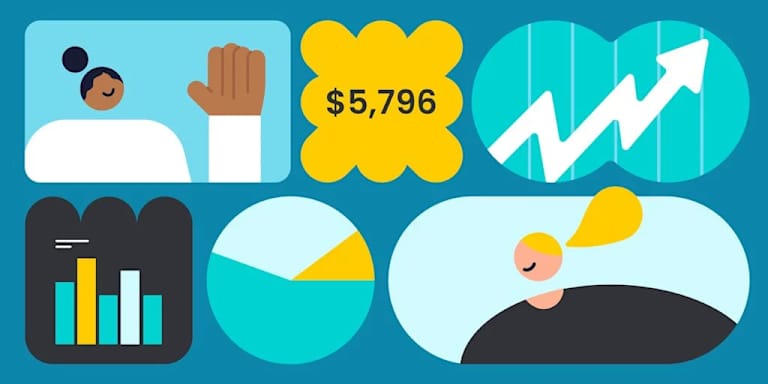
Excel(エクセル)で顧客管理をする方法は?作り方を詳しく解説
顧客情報をきちんと整理できていないと、営業活動や日々の業務に思わぬロスが生まれてしまうことがあります。 「名刺交換はしたけれど、その後のやり取りが追えていない」 「Excelに入力したはずなのに、どのファイルに保存したかわからない」 そんな経験はありませんか? 顧客情報は、取引先との関係を深め、ビジネスを継続的に成長させるための大切な資産です。特に中小企業や営業担当者にとっては、限られた人員や時間の中で、効率的に顧客と向き合うことが欠かせません。 そこで多くの方が選ぶのが、普段から使い慣れているExcel(エクセル)です。身近なツールだからこそ、手軽に顧客管理を始められるのが大きなメリットと言えるでしょう。 本記事では、Excelを使った顧客管理の基本や作り方に加え、「もっと効率的に管理するにはどうすれば良いか?」という次のステップまで、わかりやすく解説していきます。 今すぐmonday CRMを試してみる(14日間無料) 顧客管理とは、そもそもどのようなものなのでしょうか。作り方をご紹介する前に、まずは顧客管理の概要を解説します。 そもそも顧客管理とは? 顧客管理とは、「顧客との関係を維持・強化するために、必要な情報を整理・活用する業務」のことです。例えば、以下のような情報を記録しておくことを指します。 顧客名、会社名 連絡先(電話番号、メールアドレス) 過去の購入履歴や契約内容 来店や問い合わせの履歴、対応内容のメモ 商談やアフターフォローの状況 こうした情報を整理しておけば、営業担当者は「この顧客に前回どんな提案をしたか」「次回はどんなアプローチが有効か」といった判断をすぐに行うことができます。結果として、営業効率のアップ、リピーター獲得、カスタマーサポートの質向上といった効果を期待できます。 また、営業現場だけでなく、サポートや事務担当にとっても顧客管理は欠かせません。問い合わせ対応の履歴や購入状況を一つの場所にまとめておけば、誰が対応しても同じ水準のサービスを提供でき、社内の引き継ぎもスムーズになります。 Excel(エクセル)で顧客管理するメリット 顧客管理を始める際、多くの企業や担当者が「まずはExcelから」と考えるのには、いくつかの理由があります。 ・初期コストが不要:Excelは、すでに社内で利用しているケースが多いため、顧客管理でもそのまま使用すれば、新しくソフトを購入する必要がなく、追加コストゼロで運用を開始できます。 ・自由にカスタマイズできる:顧客管理に必要な項目は、業種や業務内容によって異なります。Excelなら、必要なカラムを自由に追加したり、計算式を組み込んで売上集計やランキングを出すことも可能です。 ・操作の心理的ハードルが低い:新しいツールを導入すると、どうしても「使い方を覚える負担」が生じます。その点、Excelは多くの社員がすでに使い慣れているため、導入教育に時間をかけずに済みます。 ・テンプレートを活用すれば導入がスムーズ:インターネット上では、Excelで使える無料のテンプレートが数多く公開されています。社内用に少し調整するだけで、すぐに運用を始められるのも、Excelのメリットです。 このようにExcelは、すぐに、安く、自社に合わせて顧客管理をスタートできる、便利な選択肢です。初めて顧客管理に取り組む企業や、小規模なチームにとっては、顧客管理の最初の一歩として十分な役割を果たしてくれるでしょう。 ここからは、実際にExcelを使って顧客管理表を作成する方法を解説します。 「何から手をつければ良いのかわからない」という方でも、基本のステップに沿って進めていけば、使いやすい管理表を作ることができます。 1. 管理項目(顧客情報項目)を設定する 最初にやるべきことは、どのような情報を管理するかを決めることです。闇雲に項目を増やしてしまうと、入力に手間のかかるシートになり、いずれ更新されなくなってしまいます。そのため、目的に合わせて必要な項目を絞り込むことが大切です。 基本的な顧客管理表なら、以下のような情報を入れておくと便利です。 氏名/会社名 電話番号/メールアドレス 住所(BtoCの場合は自宅住所、BtoBの場合は会社所在地) 取引開始日・購入履歴 対応履歴(問い合わせ内容や商談の記録) 項目を決める際には、BtoB(法人取引)とBtoC(個人取引)では必要な情報が異なる点にも注意しましょう。法人向けなら「担当部署」「役職」「決裁権の有無」など、個人向けなら「誕生日」「来店回数」「趣味・嗜好」といった項目を入れておくと便利です。 項目を決める際は自社の目的に合わせ、バランスを意識して決めましょう。 2. 顧客データを入力・更新する 管理項目を決めたら、次はデータを入力していきます。基本は「1行=1顧客」という形式で、横に各顧客の情報を並べていけば、誰が見てもわかりやすい表になります。 ただし、入力して終わりではありません。 顧客情報は、新しい問い合わせがあったり、部署や担当者が変わるなど、日々変化します。定期的に更新して常に最新の状態を保つことが、信頼関係の維持にも繋がります。 入力時の工夫としては、Excelの「入力規則」機能が便利です。ドロップダウンで担当者を選べるようにしたり、日付を統一したフォーマットで入れるようにしておけば、入力ミスを防ぐことができます。こうした工夫をしておくと、その後のデータ分析や顧客情報の検索もスムーズに行うことができます。 3. テーブル化・集計分析を行う 顧客データがある程度たまってくると、一覧表のままでは見づらくなります。そこで役立つのがExcelの「テーブル機能」です。 テーブル化すると、行ごとに色分けされて見やすくなり、列幅も自動調整されます。さらに、入力したデータが追加されてもテーブル全体に自動で反映されるため、フォーマットを崩さずに管理を続けられるのもメリットです。 テーブル機能を活用することで、その後の集計や分析もスムーズに進められます。 実際にExcelでの顧客管理を続けるうえでは、「入力のしやすさ」や「必要な情報へのアクセスの速さ」も大切です。Excelには、ちょっとした工夫で作業を効率化できる便利機能が用意されています。 ここでは、特に顧客管理で役立つ代表的な機能を取り上げて紹介します。 【フォーム】データ入力簡略化 顧客情報の入力には、どうしても手間がかかりがちです。特に項目が多いと、横にスクロールしながら入力するのはなかなか大変です。 そんなときに便利なのが、フォーム機能です。これは、1件の顧客データを「カード形式」で入力できるようにする仕組みです。イメージとしては、入力専用の画面がポップアップで表示され、そこに必要項目を入力していく形です。 この方法なら、氏名・会社名・電話番号・購入履歴と、項目が多くてもスクロール不要で、迷わずスムーズに作業が進みます。また、入力漏れや誤入力も防ぎやすくなるため、データ品質を一定に保つのにも効果的です。 「入力担当者が複数いる」「情報の抜け漏れを減らしたい」といった場面で、ぜひ活用してみてください。 【フィルター】顧客の絞り込み 顧客リストが数件しかないうちは問題ありませんが、100件、200件とデータが増えてくると「欲しい情報がすぐにみつからない」という課題が出てきます。 そんなとき、フィルター機能を使えば、以下のように必要なデータだけを一瞬で抽出できます。 東京都に所在する顧客 最終来店日が3か月以内の顧客 担当者ごとの顧客 こうした条件を設定するだけで、次にアプローチすべき相手を簡単にリストアップできます。営業の優先順位を決めたり、キャンペーン対象者を選んだりする際に、非常に役立つ機能だと言えるでしょう。 【重複チェック】データの二重登録を防止 顧客管理を続けていると、意外と多いのが「同じ人の情報を2回入力してしまう」というケースです。例えば、メールアドレスは同じなのに、名前の表記ゆれで別人として登録されてしまうことがあります。 こうした重複データは、後で分析するときに誤差を生んだり、営業活動の二重アプローチに繋がってしまいます。 そこで役立つのが、重複チェック機能です。Excelには「条件付き書式」や「重複の削除」といった便利な機能があり、同じメールアドレスや氏名が入力された行を自動で色付き表示してくれます。 重複チェック機能を設定しておけば、データの整合性を保ちやすくなり、顧客リスト全体の信頼性が高まります。 【ピボットテーブル】データ集計で傾向を分析 単に顧客管理表を作るだけでは、情報を活用しきれません。顧客管理表に本当に価値が出るのは、データから傾向を読み取り、次のアクションに繋げられたときです。 ピボットテーブルという集計機能で、データを自由に組み合わせて分析を行いましょう。 例えば、以下のような集計が可能です。 顧客の購買金額を集計し、売上推移を確認 来店頻度の高い顧客を抽出し、ロイヤル顧客を特定 エリア別の顧客数を集計し、営業リソースを最適化 こういったデータを活用することで、「どの顧客層に注力すべきか」「キャンペーンはどこに打つべきか」といった的確な戦略立案を行うことができます。 【マクロ】定型作業を自動化 顧客管理を続けていると、「毎月の集計」「定期的なレポート作成」といった定型作業が発生します。手作業で毎回同じ操作を繰り返していると、時間がかかるだけでなく、ヒューマンエラーの原因にもなりかねません。 そこで便利なのが、マクロ機能です。Excelの操作手順を記録しておけば、ボタン一つで同じ処理を自動実行できます。例えば、「今月分の売上データを集計し、グラフ付きのレポートを出力する」といった作業を、数秒で終わらせることも可能です。 もちろん、マクロ機能を本格的に活用するには、多少の知識が必要です。しかし、一度設定してしまえば、業務効率は大きく向上します。 定型作業の時間を減らし、より付加価値の高い顧客対応や戦略立案に時間を割けるようになるでしょう。 ここまで見てきたように、Excelでの顧客管理には、すぐに始められ、コストがかからないといったメリットがあります。 ただし、便利な反面、使い続けるうちに不便さや限界を感じることも少なくありません。特に顧客データが増え、管理の対象が広がっていくと、手作業中心の仕組みでは負担が大きくなりがちです。 ここでは、Excelで顧客管理を行う際に注意すべき代表的なデメリットを整理していきます。 手作業が多く属人的になりがち Excelによる顧客管理でまず課題になるのが、作業の多くが手入力や手修正に依存してしまう点です。 顧客情報の追加や更新、入力ミスのチェックなど、一部はどうしても人の手で行う必要があります。そのため、作業する人の習慣やスキルに結果が左右されやすく、ミスが起こるリスクも高くなります。 さらに、運用が属人的になりやすいのも問題です。例えば、「この列にはこういうルールで入力する」「この色は特別な顧客を表す」など、担当者だけがわかる暗黙のルールが積み重なっていくことがあります。 このような状況だと、担当者が異動や退職で入れ替わったときに、スムーズに引き継ぎできないというケースも珍しくありません。 データが増えるとファイル破損のリスクも Excelは便利なツールですが、もともと「大量データを扱うデータベース」として設計されているわけではありません。数千件程度では問題なく扱えますが、数万件〜数十万件を超える規模のデータと複雑な数式を併用した場合、ファイルが重くなって開くのに時間がかかったり、操作中にフリーズしたりすることがあります。 さらに怖いのは、万が一のファイル破損や誤操作による消失です。誤って上書き保存してしまったり、誰かが一部を削除してしまったりすると、元に戻せないケースもあります。バックアップをこまめに取っていれば被害を抑えられますが、実際の現場では、そこまで徹底できないことも多いのではないでしょうか。 「今まで積み上げてきた顧客情報が一瞬で消えてしまう」 これはExcelで管理する以上、常に付きまとうリスクと言えるでしょう。 複数ファイルに分散することがある もう一つよくある問題が、顧客情報が複数のファイルに分散してしまうことです。担当者ごとにExcelファイルを持ち、それぞれで管理していると、会社全体として「どのファイルが最新なのか」がわからなくなります。 例えば、営業部のAさんは「顧客管理_最新版.xlsx」を更新しているつもりでも、Bさんは「顧客管理(修正版).xlsx」に追記していると、いった状況は珍しくありません。その結果、同じ顧客が二重に登録されたり、最新の情報が反映されなかったりしてしまいます。 特に共有フォルダやメールでやり取りをしている場合、「最新版はどれか」という問題はよく起こります。顧客管理を一元化したいのに、情報が分断されてしまうのは、大きなデメリットです。 そこでおすすめしたいのが、CRM(Customer Relationship Management:顧客関係管理システム)です。CRMは単なる顧客管理表ではなく、顧客との関係を深め、長期的な売上に繋げるために設計されたツールです。 代表的な特徴としては、以下のような点が挙げられます。 顧客とのやり取りの履歴を一元管理できる 顧客ごとの売上や案件の進捗をリアルタイムで把握できる 自動リマインダーや通知で対応漏れを防げる 分析レポートをワンクリックで作成でき、戦略立案に役立つ CRMを使えば、先ほど挙げたようなExcelのデメリットを払拭することが可能です。 特に営業活動が活発なチームにとっては、CRMの導入が、売上の見える化やチームの連携強化に直結します。Excelでの管理に課題を感じ始めたら、次のステップとしてCRMを検討するのが、自然な流れだと言えるでしょう。 「Excelでは限界を感じてきたけれど、いきなり難しいシステムに乗り換えるのは不安」 そんな方におすすめしたいのが、monday CRMです。営業チームのために作られたクラウド型の顧客管理システムで、柔軟さと使いやすさを両立しています。 見た目はExcelに近い表形式をベースにしながら、商談進捗の可視化、顧客とのやり取り履歴の管理、自動通知など、Excelではどうしてもカバーしきれなかった部分を補ってくれます。 しかも、ノーコードでカスタマイズできるので、自社の営業フローに合わせてワークフローの構築を行えるほか、項目や画面レイアウトを簡単に変えられるのも安心です。 ここからは、monday CRMを活用する上で、特に役立つポイントを4つご紹介します。 今すぐmonday CRMを試してみる(14日間無料) カスタマイズ可能なダッシュボードで可視性アップ 営業状況を共有するとき、「数字ばかりのExcel表だとイメージがつかみにくい」と感じたことはありませんか? monday CRMでは、案件数や進捗をグラフやチャートでダッシュボードにまとめられます。例えば、下記のようなシーンで活用できます。 担当者ごとの商談進捗を棒グラフで表示 ステージ別の案件数を円グラフで表示 直近の対応状況や売上予測をリアルタイムで確認 さらに、表示内容やウィジェットも、自由にカスタマイズ可能です。自社の営業フローに合わせて「どの情報を強調するか」を調整できるので、必要なデータをすぐに確認できます。 視覚化された情報を共有することで、チーム全体でも状況を把握しやすくなり、会議や日々の判断のスピード向上にも繋がります。 Excelからの移行もスムーズ 「今までExcelで管理してきた顧客データをどうすれば良いのか」という心配も不要です。monday CRMは、既存のExcelファイルをCSVなどの形式で簡単にインポートできます。 システムが項目を自動的に認識してくれるため、初期設定の手間はほとんどありません。今ある顧客管理表をそのままベースに移行できるので、Excelからスムーズにステップアップできます。 手間のかかる作業は自動化 monday CRMの大きな魅力の一つが、ノーコードで業務を自動化できることです。クリック操作だけでルールを設定できるため、プログラミングの知識も不要です。 例えば、以下のような自動化が可能です。 「3日後に返信がなければアラートを表示」 「ステータスが更新されたらチーム全員に通知」 「新しい案件が登録されたら自動で担当者を割り当てる」 こういった自動化により、営業活動の抜け漏れを防ぎ、顧客対応のスピードを高めることができます。Excelでは手作業でチェックしていた部分が、monday CRMなら自動で回る仕組みに変わるのです。 余計な作業を減らせるので、営業担当者は本来の、“顧客と向き合う仕事”に集中できるようになります。 リアルタイム共有とモバイル対応 monday CRMなら、常に最新データをチーム全体でリアルタイムに共有できます。顧客情報の閲覧や編集、コメント、通知といったやり取りがすべてオンライン上で完結するため、誰かが更新した瞬間に、全員の画面にも反映されます。 さらに、スマートフォンやタブレットからもアクセスできるので、外出先や移動中でも最新の顧客情報を確認・入力可能です。営業担当者が商談帰りにすぐ情報をアップデートできれば、チーム全体の連携もスムーズになり、結果的に顧客満足度の向上にも繋がります。 今すぐmonday.comを試してみる(14日間無料) 顧客管理をExcelで始めるのは決して間違いではありません。むしろ初期コストがかからず、すぐに取り組める点は大きなメリットです。 ただし、データが増えたりチームでの連携が必要になったりすると、入力の手間や情報の分散といった課題が目立つようになります。 その次のステップとして検討したいのがCRM(顧客管理システム)です。CRMは顧客との関係を深め、売上に繋がる仕組みをサポートしてくれるツール。操作も直感的でわかりやすく、導入後すぐに業務に活かせるものが多くあります。 CRMの中でもmonday.comは、顧客管理だけでなく、営業・プロジェクト進行・タスク管理まで一元化できるのが強みです。チームでの情報共有がスムーズになり、Excelでは難しかった“リアルタイムでの管理”を実現できます。 まずは、monday.comの無料トライアルで実際に触れてみることで、自社に合うかどうかを判断でき、導入へのハードルも下がります。顧客管理を「ただの記録」から「成果に繋がる仕組み」へ進化させたい方は、ぜひ一度試してみてください。 今すぐmonday.comを試してみる(14日間無料) 本記事は、タスク管理・プロジェクト管理のノウハウを発信する編集チームが執筆しています。
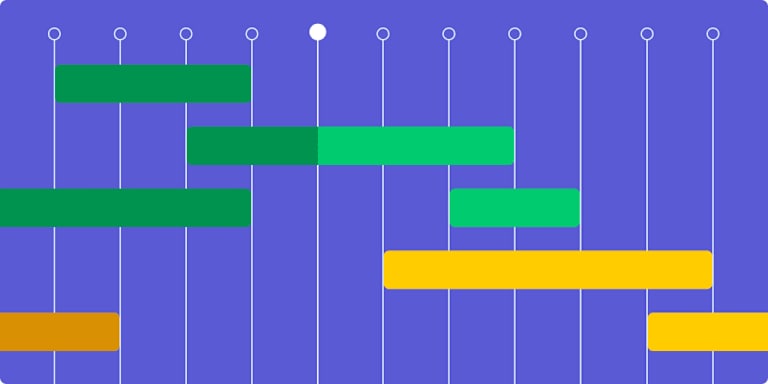
Googleスプレッドシートでガントチャートを作る方法【無料テンプレートの使い方】
「ガントチャートをGoogleスプレッドシートで作れたら便利そうだけど、どうやればいいんだろう…」 そんな風に感じたことはありませんか? プロジェクトの進行状況をひと目で把握できるガントチャートは、Web制作や社内業務、システム導入といった多くのビジネスシーンで役立ちます。しかし、いざ作ろうと思うとどこから始めたら良いかわからないですよね。 実は、普段から使い慣れている方が多いGoogleスプレッドシートでも、ガントチャートを作成することは可能です。テンプレートを活用すれば、初心者でも短時間で視覚的なスケジュール表を作ることができます。 本記事では、ガントチャートの基礎知識から、Googleスプレッドシートを使った具体的な作成手順、注意点、さらに効率化できるおすすめツールまでを丁寧に解説します。 今すぐmonday.comを試してみる(14日間無料) そもそもガントチャートとは、プロジェクトの進行状況を「いつ」「誰が」「何をするのか」という視点で、ひと目で確認できるスケジュール表のことです。 縦軸にタスクを並べ、横軸には日付や期間を配置します。各タスクの進行状況を横方向のバーで表すことで、どの作業が進行中で、どこが遅れているのかを直感的に把握するため、さまざまなビジネスシーンで使われています。 Googleスプレッドシートを使えば、このガントチャートを無料で作成し、社内外のメンバーとオンラインで共有することが可能です。複数人が同時に編集できるため、最新の進捗をリアルタイムに反映できるのも大きな魅力と言えるでしょう。 ガントチャートとWBSの違い ガントチャートと混同されやすいのが、WBS(Work Breakdown Structure)です。両者はどちらもプロジェクト管理をするにあたってとても便利な手法ですが、それぞれ役割が異なります。 ガントチャート:時間軸に沿って、タスクの開始日・終了日・進捗状況を見える化する WBS:プロジェクト全体を細かい作業単位に分解し、構造的に整理する つまり、WBSは「プロジェクトを構成する全タスクの全体像」を把握するための設計図であり、ガントチャートは「それらのタスクをいつ・どの順番で実行するか」を管理するスケジュール表です。 実務では、まずWBSでタスクを洗い出し、その情報をもとにガントチャートを作成するのが一般的な流れです。この2つを組み合わせることで、計画の漏れを防ぎながら、スケジュールを効率的に管理できます。 Googleスプレッドシートでガントチャートを作るメリット 手軽にガントチャートを試したい方にとって、Googleスプレッドシートはとても便利な選択肢です。 例えば、具体的には次のようなメリットがあります。 ・無料で利用できる:Googleアカウントさえあれば、追加費用なしで利用可能。専用ソフトの購入は不要 ・どこからでもアクセス可能:インターネット環境があれば、自宅・オフィス・出張先など、場所を問わずアクセスできる ・テンプレートですぐ作れる:インターネット上で提供されているテンプレートを使えば、専門知識がなくても短時間で作成可能 ・リアルタイムで同時編集できる:複数人が同時に作業しても更新内容は即時反映され、常に最新版を共有できる ・チームでの共有が簡単:メールやリンク共有でスムーズに進捗を確認・調整できる ここからは、実際にGoogleスプレッドシートでガントチャートを作成する手順をご紹介します。 テンプレートを使用すれば、レイアウトや日付設定などの基本構造があらかじめ整っているため、タスクや期間を入力するだけで完成形に近いガントチャートが作れます。 もちろんゼロから作成することも可能ですが、今回は、より簡単で知識がなくてもできる、テンプレートを使用する方法をご紹介します。 1. テンプレートを選択する まず、Googleスプレッドシートの無料テンプレートを活用しましょう。 今回は、Googleスプレッドシート公式のテンプレートを例に手順を説明します。 Googleスプレッドシートのホーム右上の「テンプレートギャラリー」をクリックし、「ガントチャート」を選択します。 2.タスクを入力する テンプレートを開いたら、まずはタスク情報を入力します。以下の項目を、列ごとに記入していきましょう。 タスク名 担当者 開始日 終了日 必要事項を入力すると、ガントチャート部分に自動で色付きのバーが表示されます。これにより、各タスクの期間や重なり具合をひと目で把握できるようになります。 3.タスクごとの細かい情報を入力する 基本情報だけでも十分使えますが、より精度の高い管理をしたい場合は、以下のような補足情報も入力しておくと便利です。 進捗率:各タスクが何%完了しているか 優先度:高・中・低など ステータス:未着手・進行中・完了など これらの情報を合わせて管理することで、「どの作業が遅れているか」「優先的に進めるべきタスクはどれか」がさらにわかりやすくなります。 4.スプレッドシートを共有する 作成したガントチャートは、Googleスプレッドシートの共有機能でチーム全体と共有しましょう。 画面右上の「共有」ボタンをクリックし、共有したいメンバーのメールアドレスを入力するか、アクセスできるユーザーを「リンクを知っている全員」に設定しましょう。 Googleスプレッドシートは手軽にガントチャートを作れる優秀なツールです。しかしその反面、長期的・大規模なプロジェクト運用では不便さやリスクもあります。 特に、タスク数が増えたりメンバーが多くなると、管理の手間や情報共有の限界が顕著になるケースも少なくありません。ここでは、代表的なデメリットをご紹介します。 予定が変わるたびに手作業で修正が必要 スケジュールが変更になると、関連するタスクの日付やバーの色付けを手動で修正する必要があります。 例えば、一つのタスクが1週間延びた場合、それに連動するタスクの開始日や期間も全て修正しなければなりません。修正箇所が増えるほど、入力ミスや反映漏れのリスクが高まります。 タスク漏れを起こす可能性がある Googleスプレッドシートでのガントチャート作成は、手入力が基本です。そのため、タスク名や日付の入力忘れ、確認漏れが起きやすくなります。 特に、タスク数が多くなると、全体を見渡しづらくなり、一部の作業が見落とされる危険性が高まります。 チームメンバーとのコミュニケーションが取りづらい スプレッドシート上では、コメント機能はあるものの、通知機能は限定的です。誰かが編集した際、自動で通知が飛ぶ仕組みは標準では提供されていません。 必要に応じて各ユーザーが通知ルールを設定すれば、メール通知を受け取ることは可能です。ただし、メンバーが自分で設定しなければならないため、実際にはあまり現実的ではありません。 結局、進捗報告や確認依頼は別のツールで補う必要があり、やり取りが分散してコミュニケーションが煩雑になりがちです。結果として、情報の行き違いや対応の遅れにつながることもあります。 情報漏洩のリスクがある Googleスプレッドシートはリンク共有が簡単な反面、誤って外部に共有リンクを送ってしまうと、誰でも閲覧できてしまう可能性があります。 また、ユーザーごとの細かなアクセス制御は手間がかかるため、大人数のチームや外部関係者が多いプロジェクトでは、細かな設定が面倒で、管理負担が大きくなります。 そんなときにおすすめなのが、 monday.comのような専用のプロジェクト管理プラットフォームです。 monday.comは、ガントチャート機能をはじめ、タスク管理・進捗可視化・チームコミュニケーションを一つの場所で完結できるクラウド型プラットフォームです。直感的な操作性と高いカスタマイズ性で、初心者から経験豊富なマネージャーまで幅広く活用できます。 今すぐmonday.comを試してみる(14日間無料) プロジェクト管理ツールでガントチャートを作成するメリット monday.comは、スプレッドシートにはない以下のような機能があります。 ・自動でスケジュール調整:タスクの期間を変更すると、関連タスクも自動的に調整され、修正作業の手間が大幅に削減される ・色分けで視覚的にわかりやすく管理:進捗状況やステータスに応じて、自動で色が反映されるため、ひと目で現状を把握できる ・タスク間の依存関係を設定できる:「このタスクが終わらないと次に進めない」といった関係性を設定でき、計画の抜け漏れを防げる ・リアルタイムで進捗が可視化&自動通知:ステータスや進捗率が常に最新状態に保たれ、更新があれば自動で関係者に通知が届く ・コメント機能でやり取りがスムーズ:タスクごとにコメントやファイルを添付でき、関連情報が一元管理さる ・権限管理が柔軟で安全性が高い:閲覧権限や編集権限を細かく設定できるため、社内外の関係者とも安心して共有できる こうした機能のおかげで、プロジェクトの全体像を把握しながら、日々の進捗管理やコミュニケーションまで一括で行えるのが、monday.comの大きな魅力です。 monday.comでガントチャートを作る手順 monday.comでガントチャートを作る流れは、とてもシンプルです。初めての方でも、数分で見やすいスケジュール管理画面を用意できます。 基本的な手順は、以下の通りです。 サイドバー右上の「+」をクリックし、新しいボードを作成 管理したいタスクを1行ずつ登録 各タスクの担当者、開始日、終了日、ステータスを入力 必要に応じて、優先度や進捗率を設定 画面上部の「ビューを追加」から「ガントチャート」を選択 タスク間の依存関係を設定 今すぐmonday.comを試してみる(14日間無料) ガントチャートは、テンプレートを使えば手軽に始められますが、プロジェクト管理に「正解」はありません。チームの規模やプロジェクトの複雑さ、予算など、状況によって最適な方法は変わります。大切なのは、自分たちに合った手段を選び、継続的に改善していくことです。 ただ一つ、確実に言えることは、「ガントチャートを使うことで、プロジェクト管理は格段に楽になる」ということです。「誰が」「いつまでに」「何をするのか」が明確になることで、チーム全体の動きがスムーズになり、結果としてプロジェクトの成功率も高まります。 もしスプレッドシートでの管理に限界を感じ始めたら、monday.comのような専用ツールを検討してみてください。monday.comでプロジェクト管理の悩みから解放されて、本来の仕事に集中できる環境を作りましょう。 今すぐmonday.comを試してみる(14日間無料) 本記事は、タスク管理・プロジェクト管理のノウハウを発信する編集チームが執筆しています。
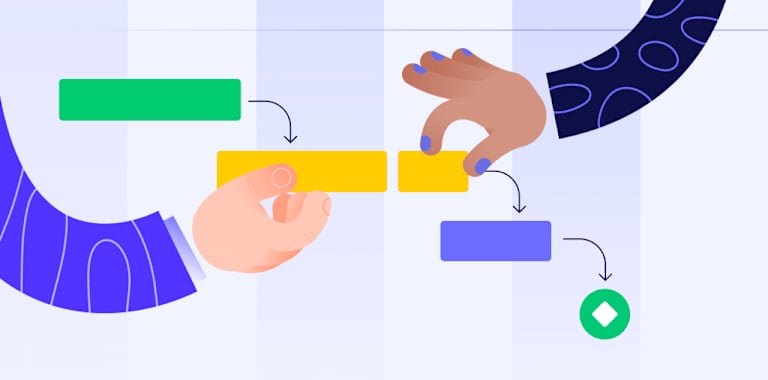
ガントチャートとは?作成手順やメリット、おすすめツール、運用のコツまでわかりやすく解説
「プロジェクトの進捗が思うように見えない…」 そんなもどかしさを感じたことはありませんか?特に複数のタスクやメンバーが関わる仕事では、今どこまで進んでいるのか、誰がどの作業をしているのかがわからなくなりがちです。 ガントチャートは、こういった課題を解決する、便利な管理方法です。作業の順序や期間、担当者をわかりやすく整理し、「次に何をすべきか」を迷わず判断できる環境を作ってくれます。 この記事では、ガントチャートの基本的な仕組みやメリットはもちろん、実際の作り方や運用のコツまで、初心者の方にもわかりやすく解説します。さらに、手軽に始められるガントチャートツールもご紹介します。 今すぐmonday work managementを試してみる(14日間無料) ガントチャートとは、プロジェクトの計画や進捗を時間軸に沿って視覚化する、スケジュール表の形式です。 左側にタスクや作業項目を一覧で並べ、右側にはそれぞれの作業期間を示す横長のバーを配置します。このバーが、タスクの開始日から終了日までを視覚的に示してくれるため、 どの作業が進行中なのか 次に着手すべき作業は何か すでに完了した作業はどれか といった項目を一目で把握することができます。 ガントチャートのメリット ガントチャートをプロジェクトに導入することで得られるメリットには、次のようなものがあります。 一目で全体像を把握できる:図表で表示されるため、進捗状況が直感的に理解できる 作業の繋がりが見える:「どの作業が終われば次の作業に進めるか」が一目でわかり、無駄な待ち時間や重複作業を防げる タスクの見落としを防ぐ:重要な節目や締切が視覚化されるため、うっかりタスクを見落とす可能性が低くなる チームでの情報共有・連携がスムーズ:メンバー全員が同じスケジュールを見るため、情報のズレや伝達ミスを防げる 状況の変化にもすぐ対応できる:オンラインツールを使えば、進捗を即時に反映でき、最新の状況を常に共有できる WBSとの違い ガントチャートとよく比較されるものに、WBS(Work Breakdown Structure)があります。一見すると似たように感じますが、その役割はまったく異なります。 WBSは、プロジェクトの作業を階層的に細かく分解し、一覧化する手法です。 例えば、「Webサイト制作」という大きな仕事があったとします。これを「デザイン」「コーディング」「テスト」といった中項目に分け、さらに「トップページデザイン」「商品ページデザイン」と細分化していきます。 このように、作業の全体像と構造を棚卸しするのが、WBSの役割です。 一方ガントチャートは、そのWBSで洗い出したタスクを時間軸に沿って並べ、スケジュールとして表示するものです。 PERTチャートとの違い もう一つ、ガントチャートと並んでよく耳にするのが、PERTチャート(Program Evaluation and Review Technique)です。これは、タスクを円や四角で表し、それらを矢印で結んでタスク同士の依存関係を図で示すものです。 大きな違いは、焦点の置き方にあります。 時間軸に沿ってタスクを並べ、スケジュール管理や進捗の追跡をわかりやすく可視化するガントチャートと比べ、PERTチャートは、タスク間の繋がりや順序、そして「クリティカルパス(全体工期に直結する重要な経路)」の分析に優れています。 ガントチャート、WBS、PERTチャートの3つは対立するものではなく、むしろ段階的に組み合わせて使うのが効果的です。 WBSで「何をやるか」をすべて洗い出し、階層的に整理する PERTチャートでタスク間の依存関係や順序、クリティカルパスを確認する ガントチャートでタスクを時間軸に落とし込み、スケジュールとして管理・更新する この流れを踏むことで、抜け漏れのない作業計画が実現し、プロジェクトの成功率も一段と高まります。 ガントチャートは、プロジェクトの種類やチームの進め方によって形や構成が変わります。しかし、どんな場面でも共通して「これだけは押さえておきたい」という6つの基本要素があります。 日付・時間:各タスクの開始日と終了日を明確に示し、計画の立案や進捗の確認をスムーズにします。 タスクとタスクバー:タスクを、実施する順番で左側に一覧表示します。右側のタイムラインには、それぞれのタスク期間を示すバーが表示され、全体の流れを直感的に理解できます。 マイルストーン:プロジェクトの重要な節目は「マイルストーン」として設定しましょう。チャート上では特別なタスクとして色を付けることで、目標にどれだけ近づいているかを確認できます。 依存関係:矢印や線を使って、「どのタスクがどのタスクに依存しているか」を明示します。これにより、作業の順序や優先度がひと目でわかります。 現時点の表示:チャート上で今日の日付部分に縦の線を引くことで、「プロジェクト全体のどの位置にあるのか」を示します。残りの作業量や進捗遅れの有無を把握するのに役立ちます。 その他のファイル:タスクに必要なツールやドキュメント、担当者や連絡先などの情報を紐付けておくと、必要な情報にすぐアクセスできるため、作業効率が向上します。 ゼロからガントチャートを作ろうとすると、タスクの整理から依存関係の設定、タイムライン作成まで、意外と工程が多くなります。 もちろんExcelやGoogleスプレッドシートでも作成は可能ですが、monday work managementのようにあらかじめテンプレートを備えたツールを使えば、準備時間も手間も大きく削減できます。 ここでは、monday work managementを例に、現場ですぐに活用できる作成手順を解説します。 1. ゴールを明確にする まずは、プロジェクトのゴールや全体像を整理します。 何を達成するためのプロジェクトなのか、そのために必要な成果物は何かを明確にしましょう。これが後のスケジュールやタスク設定の軸になります。 2. タスクを洗い出す ゴールが定まったら、必要な作業をすべて書き出しましょう。 「デザイン」「開発」「テスト」など大きなカテゴリに分け、さらにこれらのカテゴリを「トップページデザイン」「商品ページデザイン」などの細かいタスクに分解すると、抜け漏れを防げます。 3. 各タスクの期間と締切を設定する タスクごとに必要な工数を見積もり、開始日と終了日を設定します。 monday work managementなら、ボード上で日付カラムを追加するだけで、タイムラインに自動反映されます。現実的な締切を設定することで、無理のない進行計画を作成可能です。 4. タスクの依存関係を設定する 「この作業が終わらないと次に進めない」という関係を明確にします。 プロジェクトの作業は、単独で進められるものばかりではありません。順序をあらかじめ整理しておくことで、作業の詰まりや遅延を防げます。 5. 担当者を割り当てる タスクごとに「誰が責任を持つのか」をはっきりさせましょう。担当を決めることで役割が明確になり、タスクの抜け漏れを防ぐことができます。 monday work managementでは、ガントチャート上で直接メンバーにタスクを割り当てられるため、設定がスムーズです。 6. ガントチャートビューのカスタマイズ プロジェクトの内容や進め方はチームごとに違います。だからこそ、ガントチャートもチームのスタイルに合わせてカスタマイズしましょう。 色分けやラベル、フィルターをうまく使って、誰が見ても直感的にわかる状態にしておくことが、効率的な業務管理に繋がります。 7. ガントチャートを共有する 最後に、作成したガントチャートをチームメンバーやクライアントと共有しましょう。全員が同じ情報を見て動くことで、認識のズレを防げます。 monday work managementなら、ガントチャートビューを簡単に共有でき、閲覧者ごとに見せる情報を調整することが可能です。これにより、必要な情報の透明性は保ちながら、円滑にコラボレーションできます。 今すぐmonday work managementを試してみる(14日間無料) せっかく作ったガントチャートも、運用がうまくいかなければ形だけの存在になってしまいます。ここでは、実務で意識したい4つのポイントをご紹介します。 タスクは細分化しすぎない あまりにも細かくタスクを分解しすぎると、管理が煩雑になり、更新作業に時間を取られてしまいます。 重要なマイルストーンを軸に設計し、その間を繋ぐ主要タスクに絞ると、全体をシンプルかつわかりやすく保つことができます。 タスクの依存関係を意識する 「この作業が終わらないと、次に進めない」という関係を各メンバーがしっかり把握しておくことが大切です。 依存関係を見落とすと、気づかないうちに全体のスケジュールが崩れる原因になります。ガントチャート上で示すだけでなく、タスクの依存関係を意識しながらプロジェクトを進めるように心がけましょう。 定期的に更新する ガントチャートは作ったら終わりではなく、常に最新の状態に保つ必要があります。進捗や予定の変更が反映されていない計画表では、実際の状況を正しく把握できません。 週次や重要な節目ごとに、ガントチャートを定期的に更新しましょう。 ガントチャートを使い始めたいけれど、「設定が難しそう」と感じている方にこそおすすめしたい管理ツールが、monday work managementです。 monday work managementには、以下のような強みがあります。 直感的に使えるUI:初めてでも迷わず操作できる、シンプルな画面構成。マウス操作だけでタスクの追加や編集が可能 依存関係・進捗バー・色分けも簡単:タスク間の依存関係を線で結んだり、進捗をバーで表示したり、重要タスクを色分けしたりといった設定が数クリックで完了 Excelのような手動更新は不要:変更内容はリアルタイムで反映され、チーム全員が常に最新情報を閲覧可能。リンク一つで、簡単に外部共有もできる ビュー切り替えが自由自在:ガントチャートだけでなく、カレンダーやかんばんボードなど、状況に応じて最適な表示形式にワンクリックで切り替え可能 ガントチャートは、進捗をひと目で確認でき、関係者全員が同じスケジュールを共有するのに役立ちます。複雑なプロジェクトはもちろん、小規模な業務でも十分効果を発揮します。 最初は、タスクや期限を大まかにまとめる程度で構いません。 実際に業務を進めながら少しずつカスタマイズしていけば、チームに合ったガントチャートの形が見えてきます。 まずはmonday work managementの無料トライアルで、自分のプロジェクトに合わせたガントチャートを作成してみましょう。 今すぐmonday work managementを試してみる(14日間無料) ステファニー・トロヴァートは、10年以上のキャリアを持つ経験豊富なライターです。Oracle、Gartner、ADPといった大手企業で、業界への深い理解と斬新なコミュニケーション手法を活かし、ユーザーの心に響く文章作成を手がけています。
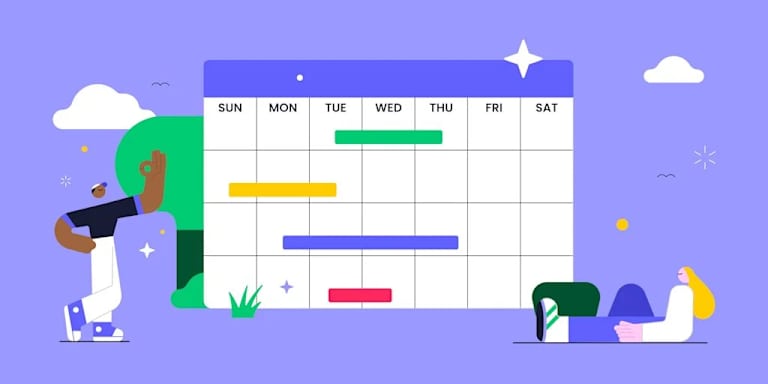
monday.comカレンダー機能の使い方マニュアル~工程・納期管理を効率化~
「タスクが多すぎて、何が一番重要なのか見失ってしまう…」 そんな経験はありませんか?プロジェクト管理をしていると、全体の進捗や各タスクの期日が曖昧になってしまい、結果的に対応が遅れてしまうことも少なくありません。 そんな状況を解消してくれるのが、カレンダー機能です。カレンダーを使えば、すべての予定やタスクを時間軸で「見える化」できます。 monday.comのカレンダー機能は、ただの予定表ではありません。大事なタスクの期日やメンバーのスケジュールを一目で把握でき、プロジェクト全体を俯瞰しながら、チーム全員がスムーズに動けるようになります。 この記事では、monday.comでカレンダーを作る具体的な方法、Googleカレンダーなど外部カレンダーとの連携方法、そして更なる効率化のために押さえておきたいコツについて、初心者の方にもわかりやすく解説していきます。 今すぐmonday.comを試してみる(14日間無料) monday.comでは、主にカレンダーを作成する方法が2つあります。それが、「カレンダービュー」と「カレンダーウィジェット」です。どちらもタスクや予定を可視化する上で非常に便利な機能ですが、それぞれ用途や見え方が異なります。 ここでは、それぞれの強みと主な機能、使い方を詳しくご紹介しましょう。 1.カレンダービュー カレンダービューでは、タスクやアクティビティを日付単位で整理し、月間・週間カレンダーの形式で確認できます。 「タスクリストが膨大になりすぎて、どこから手をつけるべきかわからない」 そんなときにこそ、このカレンダービューが役立ちます。 予定が詰まりがちなプロジェクトも、視覚的に整理されることで、「今、何に集中すべきか」「次に期日を控えているタスクは何か」といったことを即座に把握できるようになります。タスク一つひとつに振り回されるのではなく、全体像を捉えながら優先順位を判断したい方には、まさにぴったりの機能です。 カレンダービューの主な機能 カレンダービューでは、次のような便利な機能を活用できます。 ・タスクの詳細をワンクリックで確認 カレンダー上のタスクをクリックすると、そのタスクに関する詳細情報(担当者、進捗、メモなど)をすぐに確認できます。わざわざ別画面に移動せず、その場で必要な情報をチェックできるのが魅力です。 monday.comのカレンダービューで詳細を確認している画像。 ・表示をフィルタリングして、必要な情報だけを表示 「未完了タスクだけを見たい」「今週の予定だけを確認したい」といったケースでも、表示内容を自由にカスタマイズできます。月間カレンダーや週間カレンダーも、ワンクリックで切り替え可能です。 ・分割ビューで、カレンダーとボードを同時に表示 「カレンダーで全体を見ながら、詳細はボードで確認したい」 そんなときには、分割ビューを使えば、カレンダーとmonday.comのボードを同時に画面に並べて表示できます。進捗確認と詳細編集を行き来せずに済むため、作業効率が一気に上がります。 カレンダービューの使い方 スケジュールを表示したいボードを開きます。 タブ選択ボタンの右上にある「+ビューを追加」ボタンをクリックし、「カレンダー」を選択します。 画面右上から、「月」「週」など自分に適した表示形式を選びます。 必要に応じて、タスクのステータスや担当者ごとの色設定や、ステータスごとにフィルターを設定します。 2.カレンダーウィジェット 「複数プロジェクトを横断して、スケジュールを一括で見たい」 そんな方におすすめなのが、カレンダーウィジェットです。 カレンダービューが一つのボード内の表示に限定されるのに対して、カレンダーウィジェットは複数のボードを横断して表示できるのが最大の特徴です。アカウント内のすべてのタスクを一つのカレンダーで俯瞰できる、ダッシュボードとしての機能を備えています。 全プロジェクトのタスクが一つのカレンダーに詰め込まれたら、分かりづらくなると感じた方もいるでしょう。たしかに、何も設定せずに使うと、情報が多くなりすぎてしまうこともあります。しかし、monday.comのカレンダーウィジェットには、次のような便利な機能が備わっています。 カレンダーウィジェットの主な機能 ・フィルターで表示を絞り込める 見たいプロジェクトやタスクの種類だけに絞って、表示を調整できます。「納期が近いタスク」「特定の部署が関わる案件」といった絞り方も可能です。 ・表示期間を柔軟に切り替えられる 日・週・月単位の切り替えが、ワンクリックで可能です。例えば、「来週の平日の予定だけを見たい」といったニーズにも対応できます。 ・時間単位のスケジュール管理にも対応 カレンダーに時間表示を追加すれば、日ごとの細かなスケジュール設定も可能です。複数のプロジェクトが同時進行しているチームには、特に便利な機能です。 カレンダーウィジェットの使い方 任意のダッシュボードを開きます。 画面左上にある「+ウィジェットを追加」ボタンをクリックし、「その他のウィジェット」を選択します。 ウィジェットセンター内から「カレンダー」を検索し、「ウィジェットを追加」をクリックします。 「月」「週」など自分に適した表示形式を選びます。 必要に応じて、タスクのステータスや担当者ごとの色設定や、ステータスごとにフィルターを設定します。 monday.comは、GoogleカレンダーやOutlook、Appleカレンダーとの連携が可能です。設定はとても簡単で、すでに使い慣れたカレンダーアプリと同期させれば、monday.comで設定したタスクの予定が、カレンダー上に自動的に反映されます。 カレンダー連携の設定方法 連携手順は、使用している外部カレンダーによって多少異なります。以下の公式サポートページに詳しい設定方法が記載されていますので、まずはこちらをチェックしてみてください。 Googleカレンダーとの連携方法 Outlookカレンダー連携方法 monday.comで業務を効率化するカレンダー以外の機能 monday.comは、単なるカレンダー作成ツールを超えて、プロジェクト管理全体を支える強力な機能をいくつも備えています。 ここでは、プロジェクトをさらに効率化するためのおすすめ機能を、いくつかご紹介します。 1.自動化でルーティン業務を省力化 毎週同じような作業を繰り返しているときは、自動化機能が頼りになります。 例えば、タスクの期限が近づいたら自動で通知を送ったり、ステータスが「完了」になったら次の担当者に自動で引き継ぐといった設定が可能です。 monday.comでは、こうした定型タスクの自動処理を簡単に設定できます。テンプレートも豊富に用意されているので、難しい知識がなくてもすぐに使い始められます。 2.進捗状況を“見える化” 複数のタスクが同時進行していると、「今どこまで進んでいるのか」と不安になることもありますよね。 そんなときに便利なのが、進捗状況の追跡カラムです。 遅れているタスクを一目で把握したり、各タスクの完了率を視覚的に表示することができます。 進捗が色やバーで表示されるので、会議前にプロジェクトの状況をすぐに確認でき、関係者への進捗報告もスムーズに行えます。 3.チームでのリアルタイムな共有・連携 monday.comは、コメント機能やアップデート機能も充実しています。 タスクに直接コメントを残して指示できるほか、更新履歴も残るため、誰が・いつ・何を変更したかを追跡可能です。 リモート勤務が増えている現代だからこそ、こうした「情報を一元管理できる場所」があることで、プロジェクトがよりスムーズに進みます。 4.週間スケジュールも簡単作成 日々のタスクだけでなく、「週次で業務計画を立てたい」という声にも応えられるのが、monday.comの強みです。 週間スケジュールのテンプレートを活用すれば、時間をかけずともすぐに管理を始められます。 毎週繰り返される予定も簡単に設定可能なため、「以降の予定をざっくり整理しておきたい」という方にぴったりです。 monday.comのカレンダー機能を使えば、タスクの抜け漏れや納期の遅れといったトラブルを未然に防ぎ、チーム全体のスケジュール管理がスムーズになります。 また、マーケティングカレンダー、コンテンツ制作カレンダー、編集スケジュール管理表など、用途に合わせたカレンダーテンプレートがあらかじめ用意されているため、初めてでも迷わずスタートすることが可能です。 monday.comのカレンダー機能で、スケジュール管理をよりスマートに始めてみましょう。 今すぐmonday.comを試してみる(14日間無料) ニューヨーク出身のダニエルは、ライターでありストーリーテラー。執筆に取り組んでいないときは、45キロの保護犬と遊んでいるか、ふと思い立って海外旅行に出かけていることが多い。
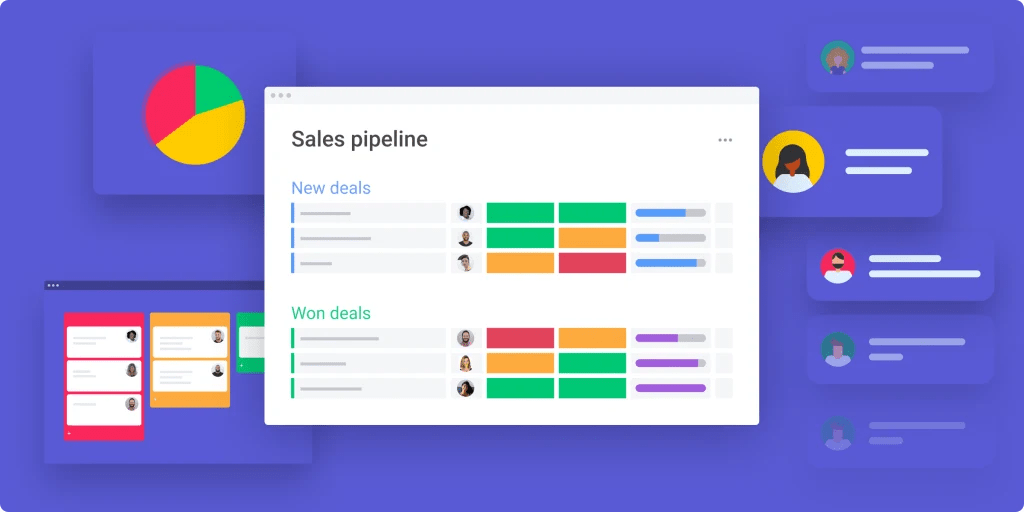
monday.comで大規模なプロジェクト管理を実現する方法!主な機能や強みをご紹介
「プロジェクトが大きくなるほど、進捗が見えにくくなる」 「Excelで管理しているが、修正や共有の手間が限界にきている」 そんな声を耳にしたことはありませんか? 特に大企業では、部署や拠点をまたぐ案件が日常茶飯事です。関わる人数が数十人、時には数百人に及ぶこともあり、タスクの抜け漏れや情報伝達の遅れが、致命的な遅延やコスト超過を招いてしまうケースも少なくありません。 そんなときに求められるのは、「誰が・いつ・何をするのか」をシンプルに整理しつつ、リアルタイムで全員が同じ情報を見られる仕組みです。 そこで注目されているのが、AIを搭載したプロジェクト管理プラットフォーム「monday.com」です。Excelのような自由度と、最新のワークマネジメント機能を兼ね備えており、大規模案件の複雑な進行管理をスムーズにしてくれます。 この記事では、大企業特有のプロジェクト管理の課題から、monday.comの主な機能や強み、そして無料トライアルで体験できる機能までを詳しく解説します。 今すぐmonday.comを試してみる(14日間無料) 会社の規模が大きくなるにつれて、プロジェクト管理の難しさを感じている方も多いでしょう。実際、多くの大企業では、次のような課題が発生しています。 情報が分散しやすい 大企業では、多くの部署がそれぞれExcelやGoogleスプレッドシートで管理を行っています。しかし、種類の違うファイルが乱立すると「最新版がどれかわからない」「入力漏れが出る」といった混乱が起きます。 また、ファイルが分散していると情報を探すだけで時間がかかり、会議の準備や業務管理が遅れる原因にもなります。特に関係者が多いプロジェクトほど、「どこに正しい情報があるのか分からない」という問題は大きなストレスとなります。 部署ごとにツールが分散する 営業はCRM、開発は専用の管理ツール、総務はExcelと、部署ごとにツールがバラバラだと、全体像をつかむのに大きな手間がかかります。 横断的に進捗を確認したいのに、システムを行ったり来たりする必要があり、無駄な手間であるだけでなく、情報の抜け漏れや重複入力にも繋がります。 リアルタイム共有やリスク検知が遅れやすい 大企業のプロジェクトでは、関わる人数が多く、情報が必ず複数の経路を通って伝わります。例えば、現場の担当者が、Excelやスプレッドシートに「工程が2日遅れている」と入力しても、それが管理職や別部署に届くのは数日後ということもあります。 結果として、トラブルの原因を早期に察知できず、大幅な納期遅れやコスト増に繋がる可能性が高まります。 こうした課題は、Excelやスプレッドシートが悪いというよりも、大企業の複雑な業務フローに対して、“ツールが追いついていない”ことに原因があります。つまり、大企業には「部門を横断して情報を集約し、リアルタイムで共有・分析できる仕組み」が必要だということです。 大企業のプロジェクト管理の課題を解決する答えになるのが、ワークプラットフォームと呼ばれる新しい管理基盤です。 ワークプラットフォームとは、組織内のすべてのチームが共通の環境で、仕事を計画・実行・管理できるクラウド型のプラットフォームです。情報を全社的に集約できるため、部門ごとに環境が分かれることなく、誰もが同じデータを確認でき、部署をまたいだ連携がスムーズになります。 ボード(表形式の管理画面)、自動化、外部サービスとの統合といった機能を組み合わせることで、各部門が自分たちの業務に合ったワークフローを自由に構築できます。 他にも、大企業でワークプラットフォームを導入することで、以下のようなメリットが得られます。 チームが一貫したプロセスで動ける:部署ごとに異なるルールではなく、共通のフレームでプロジェクトを進められるため、認識のズレが生じにくくなります。 経営層や管理者がリアルタイムで進捗を確認できる:ダッシュボード機能で、進捗や成果とのギャップが即座に可視化されます。 依存関係の把握が容易になる:「この工程が遅れると、次の部門に影響する」といった繋がりを一目で確認でき、リスクを事前にコントロールできます。 ワークフローを柔軟に変更できる:事業環境の変化に合わせて、システムを作り直す必要はありません。ドラッグ&ドロップで簡単に再構築でき、常に最適な形にアップデートできます。 今すぐmonday.comを試してみる(14日間無料) 大規模な組織で運用する際のワークプラットフォームは、monday work managementがおすすめです。 monday work managementは、大規模な組織が抱える複雑なプロジェクトを整理し、チーム同士の共有をスムーズにするために設計されたプラットフォームです。直感的な操作と柔軟な拡張性を兼ね備えているため、現場から経営層まで同じ目線でプロジェクトを管理できるのが、大きな特徴です。 ここからは、monday work managementの機能をご紹介します。 【アイテム】作業の基本単位を自在に管理 monday work managementでは、タスクや依頼、案件などを「アイテム」として登録します。アイテムとは「一つの仕事のまとまり」を表すものです。例えば「顧客からの問い合わせ対応」や「新商品の企画書作成」といった具体的な業務を、それぞれアイテムとして扱います。 以下のように業務内容に応じて、柔軟に使い分けられるのが特徴です。 PMO(プロジェクト管理部門):複数部署にまたがる数百のタスクを同時に整理 調達部門:ベンダーごとに「予算・地域・契約ステータス」を紐づけて整理 営業チーム:案件ごとの進行度や見込み額を整理 【カラム】必要な情報をカスタマイズ アイテムに、「どんな情報を持たせるか」を決めるのが「カラム」です。 基本のステータス・担当者・期限に加え、計算式や依存関係、時間の記録など多彩な設定が可能です。さらに、人事システムや会計システムと連携して、外部データを取り込むこともできます。 また、カラムごとに権限を設定できるのも大きな特徴です。予算や契約内容などの機密情報は、特定の人だけが見られるよう制御できます。 加えて、複数のカラムを連携させれば「期限が近づくとステータスが自動更新され、担当者に引き継がれる」といった仕組みもつくれます。 【ビュー】進捗を自分に合った形で可視化 monday work managementでは、同じデータでも立場や役割に合わせて最適な形式で表示できます。 かんばんビュー:日々のタスクを直感的に整理したいとき ガントビュー:全体のスケジュールやタスクの依存関係を確認したいとき ダッシュボードビュー:複数プロジェクトの進捗やリソースをまとめて把握したいとき すべてのビューはリアルタイムで更新されるため、担当者は自分の作業を、マネージャーは全体進捗を、経営層はKPIの達成状況を、といったように、それぞれが必要な視点で情報を確認できます。 【自動化】工数を削減 大規模なプロジェクトでは、承認や通知といった細かい作業が積み重なり、担当者の負担になりがちです。monday.comの自動化機能を使えば、そうした繰り返し作業を効率化できます。 契約金額が一定額を超えたら、自動的に法務レビューへ回す ステータス変更に合わせてSlackやメールで関係者に通知する マーケティングリクエストを地域タグに応じて自動振り分けする 依存するタスクが終わったら、次のタスクを自動で開始する 人の判断や作業に頼らなくても、プロセスが必ず同じ手順で進むため、「うっかり忘れていた」という状態を防ぎ、安定した運用が可能になります。 【統合】既存システムと繋がる monday work managementは単独で使うだけでなく、すでに導入しているツールとも連携できます。Salesforce、Jira、Excel、Slackなど、主要な業務ツールと接続できるほか、APIを使えば自社独自の仕組みにも対応可能です。 SFAやkintoneの商談ステータスに合わせて、社内の承認フローを自動で起動 メールフォームから届いた顧客問い合わせを、自動で担当チームのボードに登録 このように、データを複数のシステムで二重管理する必要がなくなり、常に最新情報を一か所で把握できるようになります。 【ダッシュボードとウィジェット】全体像をひと目で把握 ダッシュボードとは、複数のプロジェクトやチームの状況を、ひと目で確認できる集約画面です。一つの画面で進捗・課題・リソース状況などをまとめて表示できるため、全体を俯瞰して判断するのに役立ちます。 そのダッシュボードを構成するのが、ウィジェットです。ウィジェットとは、特定の情報(進捗率、タスク一覧、予算消化率など)を切り出して表示する小さなパーツのこと。必要な情報だけを組み合わせて、自分専用のダッシュボードを作るイメージです。 monday work managementには、下記のようなウィジェットがあります。 進捗ウィジェット:全体の達成度やチームごとの進捗を表示 タイムラインウィジェット:今後のマイルストーンや遅延リスクを確認 リソースウィジェット:各メンバーの稼働状況を可視化し、業務負荷を調整 【アプリ】必要に応じて機能を拡張 monday work managementは、基本機能だけで完結するのではなく、アプリを追加することで自社に合わせた使い方に広げられるのが特徴です。イメージとしては、スマートフォンにアプリを入れて便利にするのと同じで、monday work managementでも必要な機能を追加できます。 代表的なアプリ 時間管理:請求可能な工数や作業時間を自動で記録 ドキュメント作成:契約書やレポートをワンクリックで生成 権限設定:部署や役職に応じて閲覧・編集範囲を細かく調整 外部共有:顧客や協力会社向けに専用ダッシュボードを公開 また、マーケットプレイスから既存アプリを導入するだけでなく、ローコードで自社専用アプリを開発することも可能です。 【AI】意思決定をサポートする 大規模なプロジェクトでは、「どこにリスクがあるのか」「どのタスクを優先すべきか」といった判断に膨大な時間がかかります。その結果、意思決定が遅れ、全体の進行に影響を及ぼすことも少なくありません。 monday work managementには、AIが組み込まれているため、こういった意思決定をスピードアップする仕組みが整っています。具体的には、次のようなサポートが可能です。 長い会議の議事録を、要点だけに自動で要約 顧客からの問い合わせを、内容ごとに自動で分類 部門ごとの工数を分析し、リソース不足を把握 スキルや工数に応じた自動タスク割り当て 担当者の行動データをもとにしたコーチング提案 AI機能を活用することで、マネージャーは情報整理に時間を取られることなく、本来やるべき業務に集中できます。 大規模プロジェクトを成功させるには、一般的なタスク管理ツールではカバーしきれない要素が必要になります。特に大企業では、セキュリティ・柔軟性・サポート・情報の可視化といった条件が欠かせません。 ここでは、それらの条件を満たす、monday work managementの強みをご紹介します。 エンタープライズグレードのセキュリティ 大企業にとって最も重要なのは「安心して使えるかどうか」です。 monday work managementは、SOC 2・ISO 27001・GDPR・HIPAA といった国際的なセキュリティ規格に準拠しています。医療や金融など、セキュリティ水準が高い業界でも安心して使えるレベルの安全性を備えているのです。 日本語UIと国内サポート体制 海外製のツールは「英語表記で使いづらい」「サポート体制が日本時間に対応していない」という不安があります。 monday work managementは、日本語UIに対応しているので、現場の社員も直感的に操作できます。さらに、24時間のサポート体制があるため、トラブル発生時にも迅速な対応が可能です。 データを一元化し、経営層もリアルタイムで把握可能 大規模案件では、経営層が正しい判断を下すために、現場の最新データが即座に見える化されていることが必須条件です。 monday work managementは、複数の部門から集まる情報をダッシュボードに統合し、KPIやリスクをリアルタイムで提示します。「月次の報告資料を待って判断する」状態から脱却でき、迅速な意思決定を後押しします。 今すぐmonday.comを試してみる(14日間無料) monday.comの体験では、自社で導入した場合の活用イメージを具体的に描くことができます。 AIによるリスク検知やリソース配分の最適化、部門横断での進捗管理、そして大規模導入にも耐えられるセキュリティやサポート体制まで、体験を通じて、日々の課題がどのように解決されるかをリアルに確認できます。 今すぐmonday.comの無料体験で、自社の業務にどうフィットするかを実際に確かめてみてください。 今すぐmonday.comを試してみる(14日間無料) 本記事は、タスク管理・プロジェクト管理のノウハウを発信する編集チームが執筆しています。
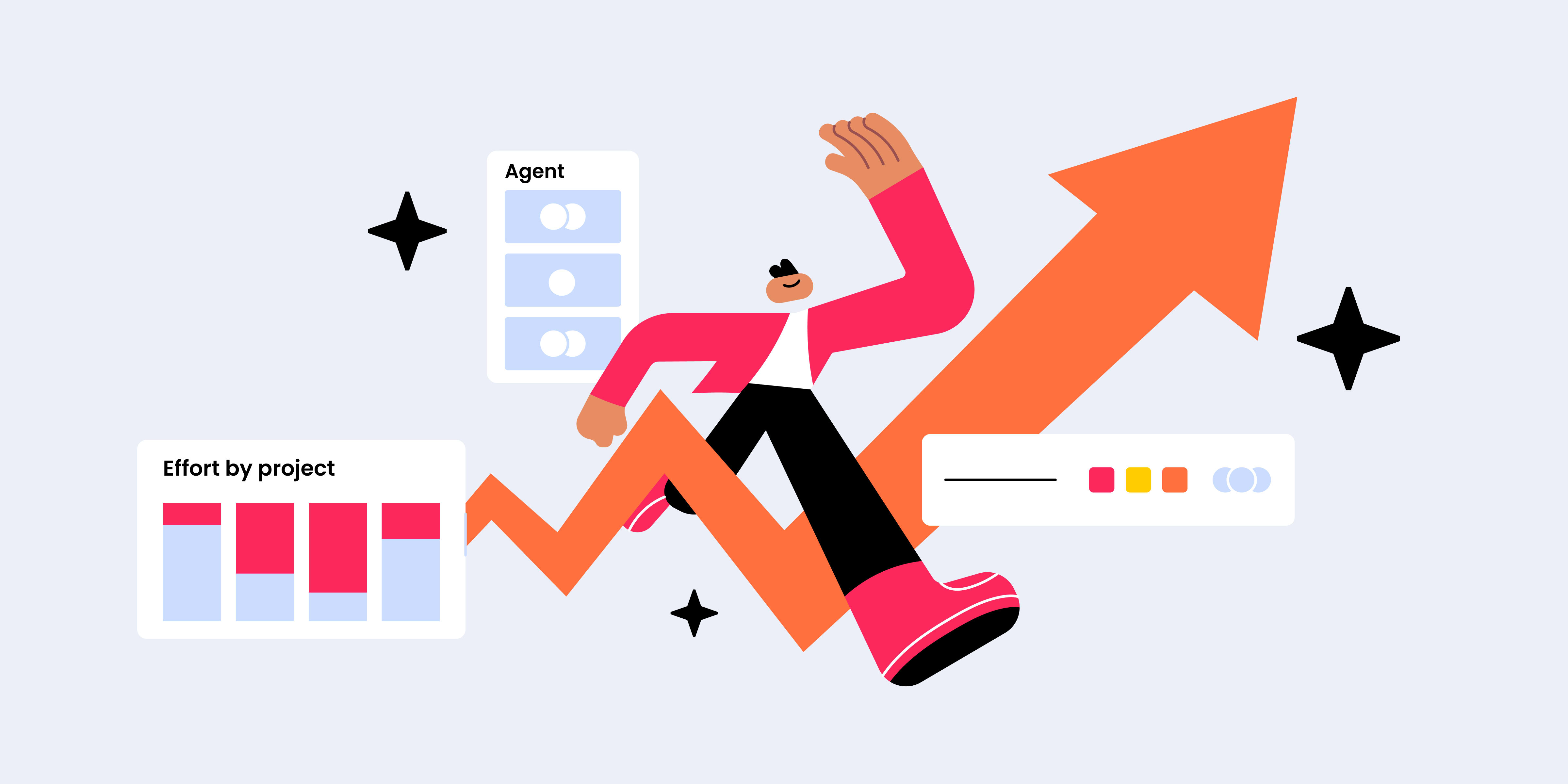
進捗管理の見える化とは?リアルタイムで把握できるツールの選び方を解説
テレワークや多拠点チームの普及により、「進捗が見えない」問題は多くの現場で深刻化しています。 Excelやスプレッドシートを駆使して何とか乗り切っていた方も、「手間がかかりすぎる」「リアルタイムで把握できない」と感じているのではないでしょうか。 本記事では、進捗管理の「見える化」とは何か、そのメリットや失敗例を整理しつつ、最適なツール選びのポイントをご紹介します。 今すぐmonday.comを試してみる(14日間無料) 「見える化」とは、プロジェクトやタスクの進捗状況を、チームの誰もがひと目で分かるように整理・共有することです。 たとえば、「どのタスクが終わっていて、どれが遅れているのか」といった情報を、色やステータス、リストなどで視覚的に示すことですぐに理解できる状態にします。 こうした見える化ができていれば、個人だけでなくチーム全体の動きがスムーズになり、連携ミスや作業の抜け漏れも防ぎやすくなります。 「進捗の見える化」は、ただの状況報告ではありません。チームの連携を強化し、仕事の効率や成果を大きく向上させる力があります。 ここでは、見える化によって得られる主な3つのメリットを紹介します。 チーム全体の状況をリアルタイムで把握できる 誰がどのタスクを担当し、どこまで進んでいるかを全員が把握できると、遅れや抜け漏れにもすぐに対応できます。 優先順位の共有や進捗の見える化によって、迷いや手戻りが減り、効率的に仕事を進めることが可能です。 万が一の担当変更やトラブル時にも、スムーズに引き継ぎ・サポートできる体制が整います。 情報の属人化を防げる 特定の人しか知らない情報が減り、誰もが必要な情報にアクセスできる環境が整います。 結果として、「あの人がいないと分からない」「聞かないと進まない」といった属人化を防ぐことができます。 マネジメントの負担が軽減し、生産性が上がる 進捗の確認や報告のための会議やメールが減り、マネージャーも実務に集中できる時間が増えます。 見える化によって報告のための時間を削減できるため、チーム全体の生産性アップにつながります。 見える化は非常に効果的な手法ですが、うまく活用できていないケースも少なくありません。「とりあえず始めてみたけど、逆に混乱してしまった…」という声もよく聞かれます。 ここでは、現場でよくある“見える化のつまずきポイント”を紹介し、その原因を解説します。 Excelやスプレッドシートの更新が追いつかない Excelで進捗管理をしているチームでは、手動での更新作業が負担になり、情報が最新の状態に保てないという問題がよく起こります。 メンバーがそれぞれ別のファイルを使っていたり、更新を忘れていたりすると、「どれが正しい情報か分からない」という状況になりがちです。 チーム全員がツールを使いこなせない どんなに高機能なツールを導入しても、メンバー全員がきちんと使いこなせなければ意味がありません。 UI(ユーザーインターフェース)が複雑すぎたり、ITに不慣れなメンバーが多いと、ツールを使うこと自体がストレスになり、結果的に活用されなくなってしまいます。 フォーマットが統一されておらず、把握が困難 人によって入力の仕方がバラバラだと、情報を見てもすぐに理解できません。 たとえば、ある人は日付を「7/1」と書き、別の人は「2025-07-01」と入力する。こうした違いが積み重なると、見える化どころか「見にくい化」になってしまいます。 形だけの進捗報告で実態が見えていない 見える化しても、「進捗○%完了」といった形式的な数字だけが並ぶことがあります。しかし、実際に何が終わっていて、どこまで進んでいるのかわからない、といったことも少なくありません。 また、表面上は順調に見えても、課題の本質が隠れたままになっているケースも多いです。 リモートワークや複数拠点での業務が増えている現在、情報を手軽に共有・更新できる仕組みが不可欠です。 クラウド型のタスク管理ツールであれば、誰がどのタスクを担当しているか、どこまで進んでいるかをチーム全体でリアルタイムに把握できます。 通知機能やガントチャート連携なども活用でき、作業の抜け漏れや遅延にも早期に対応可能。 クラウド型のタスク管理ツールは現在の働き方に最も適した、効率的な進捗管理の手段といえるでしょう。 「進捗を見える化できるツール」と言っても、種類はさまざまで、機能もそれぞれ異なります。 ツール選びに失敗すると、使いづらかったり、結局チームに定着しなかったりすることもあります。 ここでは、進捗管理ツールを選ぶときにチェックしておきたい重要な機能を紹介します。 導入後に「思っていたのと違った…」とならないよう、ぜひ参考にしてください。 ガントチャート・かんばんビュー・通知機能 プロジェクト全体を一目で把握できるガントチャートや、タスクをボード形式で整理できるかんばんビューは、見える化の基本となる機能です。 加えて、進捗の変化をリアルタイムで通知する機能があれば、対応の遅れも防げます。 こうした視覚的な表示と通知機能がそろっていることで、チーム全体の状況を素早く把握でき、作業の優先順位付けもしやすくなります。 モバイル・PCどちらでも使える 出先やリモート環境でも確認・更新ができるかどうかは、ツール選びの大きなポイントです。 スマートフォンやタブレットでも問題なく使えるツールであれば、現場や移動中でも情報をチェック・入力でき、スピーディな対応が可能になります。 初心者でも使いやすいUI どんなに高機能でも、使いにくければ意味がありません。 特にプロジェクト管理に慣れていない人でも直感的に使える、分かりやすい画面や操作方法かどうかはとても重要です。 アイコンが分かりやすい、クリックやドラッグで操作できる、入力欄がシンプルなどの「使いやすさ」も、長く活用できるツールの条件です。 チームで同時編集・共有できる 情報がリアルタイムで共有され、複数のメンバーが同時に作業できる環境が整っていれば、属人化や情報の取りこぼしを防げます。 特に「誰かが更新した内容がすぐ反映される」「ファイルのやり取りが不要で同じ画面を見られる」など、チームでの連携に強い機能が備わっていると安心です。 進捗の見える化を本気で実現したいなら、使いやすさ・共有のしやすさ・柔軟性の3つを兼ね備えたツールが欠かせません。 その点でおすすめなのが、オールインワン型のプロジェクト管理ツール「monday.com」です。 ここでは、なぜmonday.comが見える化に最適なのか、主な特徴をご紹介します。 直感的な操作で、誰でもすぐに使える monday.comは、はじめての人でも迷わず操作できるシンプルなデザインが特長です。 タスクの作成・更新・並び替えなどもドラッグ&ドロップで直感的にできるので、ITに詳しくないメンバーでも安心して使い始められます。 また、日本語にも完全対応しており、導入初日からチーム全体で使える点も大きな魅力です。 リアルタイム共有と自動更新に対応 タスクの進捗状況やステータスは、自動で反映・共有されます。 誰かが情報を更新すれば、他のメンバーもすぐにそれを確認できるので、報告や確認のためのやり取りがぐっと減ります。 通知機能もあるため、対応が必要なタイミングを逃すこともありません。 ガントチャート・かんばんボード・タイムラインを自由に切り替え プロジェクトやチームの特性に合わせて、「ガントチャート」「かんばんボード」「タイムライン」など複数の表示形式を自由に選べます。 同じ情報を別の視点で見られることで、全体の流れを俯瞰しながら、細かな対応もしやすくなります。 これは、複数のチームや部署が関わるプロジェクトにおいて、特に効果的です。 無料テンプレートからすぐ始められる monday.comには、すぐに使える「進捗管理テンプレート」が豊富に用意されています。 テンプレートを使えば、一から設定しなくても、完成されたフォーマットでスタートできるので、導入のハードルが低く、短期間での定着が可能です。 もちろん、自社の業務に合わせてカスタマイズも自由自在。最初は無料プランから気軽に試せるのも、安心して導入できるポイントです。 進捗の「見える化」は、ただ便利なだけではなく、チーム全体の働き方を根本から変える力を持っています。 情報がリアルタイムで共有され、誰でも状況を把握できるようになれば、遅延やトラブルを未然に防げます。また、無駄な会議や確認作業も減り、チームの生産性は大きく向上するでしょう。 ただし、見える化を成功させるには、単なる「一覧表」や「報告の形式」では不十分です。 重要なのは、使いやすく、柔軟に対応でき、チーム全員がリアルタイムで活用できる仕組みを整えることです。 その点で、monday.comは非常に使いやすいツールとなります。 直感的に使える操作性、多彩な表示方法、リアルタイム共有、自動更新、そして豊富なテンプレート。進捗管理に必要な要素をすべて備えており、初心者でもすぐに始められます。 無料トライアルもあるので、ぜひ実際に使ってみてください。 今すぐmonday.comを試してみる(14日間無料) 著者:monday.com ブログ編集部 本記事は、タスク管理・プロジェクト管理のハウハウを発信する編集チームが執筆しています。
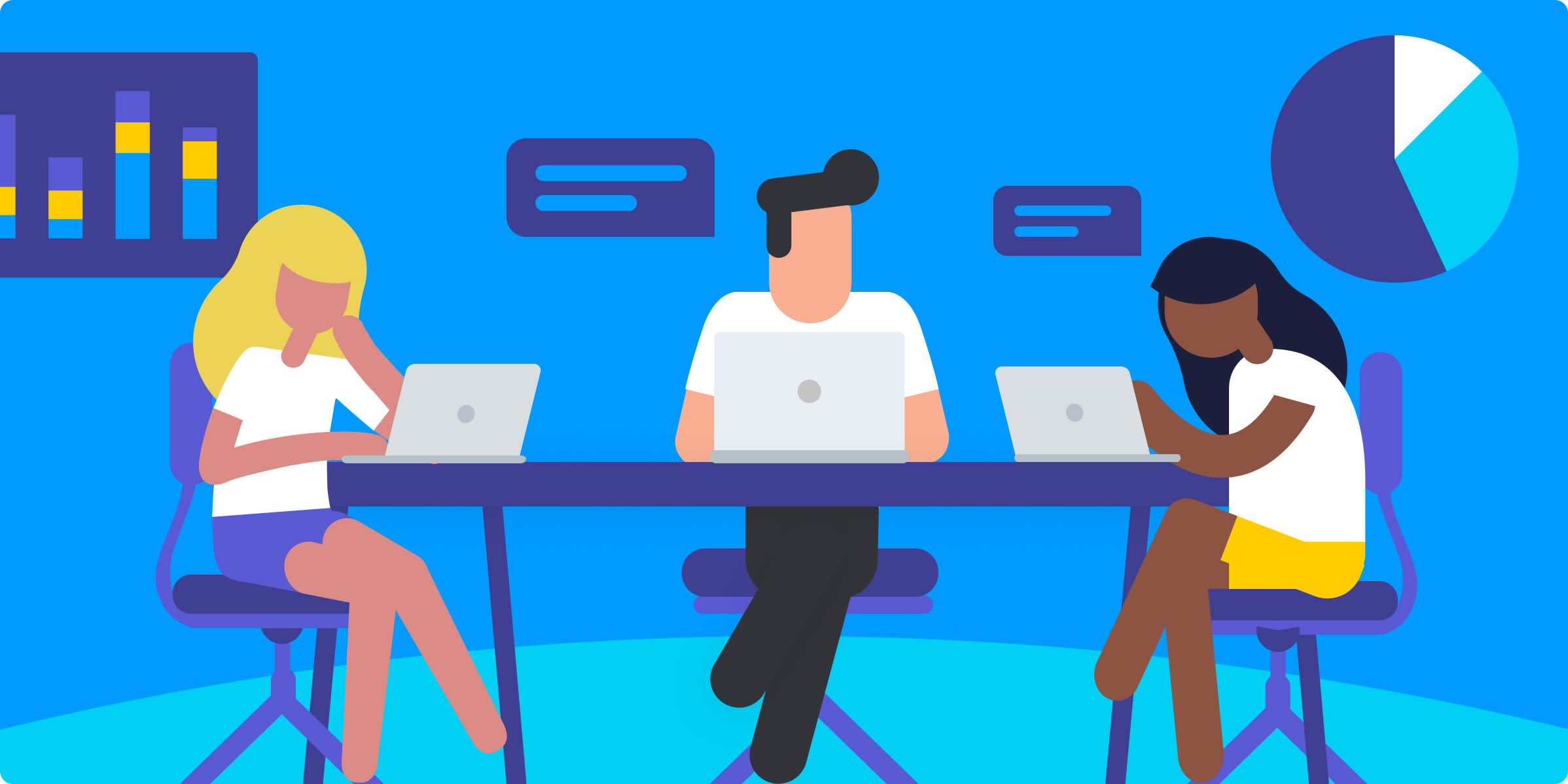
WBS作成におすすめのツール7選!ツール導入時のポイントと注意点も解説
チームでプロジェクトを進める際、「今どこまで進んでいるのか」「誰がどの作業を担当しているのか」を共有するのは簡単ではありません。 とくにタスクが複雑になるほど、紙やExcelだけでは限界を感じる場面も増えてきます。 そこで注目されているのが、WBS(Work Breakdown Structure)を効率よく作成・管理できる専用ツールです。 リアルタイムでの共有や編集が可能になり、チームの動きがぐっと見えやすくなります。 しかし、「ツールの種類が多すぎて、どれを選べばいいか分からない」という方も多いのではないでしょうか? 本記事では、そんな悩みを解決するためにWBSの基本からおすすめのツールまで、わかりやすく解説します。 今すぐmonday.comを試してみる(14日間無料) プロジェクトを効率的に進めるためには、タスクの洗い出しと整理が欠かせません。WBSはそれを実現するための基本的な手法であり、多くの企業で導入されています。 ここでは、WBSの定義と役割について解説します。 WBS(作業分解構成図)の概要 WBS(Work Breakdown Structure)は作業分解構成図または作業分解構造図とも言われ、プロジェクトの作業を階層構造で整理した一覧表(構成図)です。プロジェクト全体の目標を最上位に設定し、そこに到達するまでの作業を段階的に細分化していきます。 これにより、タスクの抜け漏れを防ぎ、役割分担が明確になるという利点があります。 具体的には、プロジェクトマネージャーが最上位の業務を決め、そこから大項目、中項目、小項目と細かく分解していきます。 この構造化によって、各タスクの依存関係や優先順位が明確になり、進行管理もしやすくなるのが特徴です。 また、WBSはスケジュール作成や予算管理にも活用できるため、プロジェクト管理の根幹を支える重要なドキュメントとして位置付けられています。 Excelで作るWBSの限界 WBSはExcelでも作成可能ですが、実際にプロジェクト管理を進めていく中で多くの課題が生じます。 まず、タスクが多くなると階層構造が複雑になり、視認性が著しく低下します。行数や列数が増えることで、全体像を把握するのが困難になります。 さらに、チームでのリアルタイム共有がしにくいため、バージョン管理や情報の同期に手間がかかる点も問題です。 変更があった場合、担当者ごとに異なるバージョンが存在してしまい、混乱を招く可能性があります。 加えて、ガントチャートやタスク間の依存関係の可視化といった機能を使うには、別のソフトや複雑なマクロを活用しなければならず、作業効率が下がる傾向があります。 結果として、プロジェクトの成否に影響を及ぼす可能性が高まります。 WBSの概念を理解したうえで、専用のWBS作成ツールを導入することには大きなメリットがあります。 特にチームでのプロジェクト運営において、作業効率や精度の向上に直結する要素が多く含まれています。 ここでは、Excelでは実現しにくいWBS作成ツールならではの5つの利点について詳しく解説します。 1.プロジェクトの全体像が一目でわかる WBS作成ツールの最大の魅力は、プロジェクトの構造や進行状況が視覚的にわかりやすいことです。 階層表示やガントチャート機能によって、タスクの順序や依存関係を直感的に把握できます。 たとえば、プロジェクト全体の流れを俯瞰しながら、個別のタスクの詳細を確認できるUIが用意されているため、関係者が全体の動きを共有しやすくなります。 プロジェクトマネージャーだけでなく、メンバー全員が同じ視点でタスクを認識できる点は、作業の精度向上に大きく貢献します。 2.チーム全体でリアルタイム共有・編集が可能 WBS作成ツールの多くはクラウド型であり、複数のメンバーが同時に編集や確認を行える機能を備えています。これにより、チーム全体の情報共有がスムーズになります。 たとえば、進捗状況や担当の変更が発生した際も即座に反映されるため、情報の遅延や認識のズレを防ぐことができます。 特にリモートワークや複数拠点で活動するチームにとって、リアルタイムな共同作業機能は不可欠です。 3.タスクの変更や追加も反映される プロジェクト進行中にタスクの変更や追加が生じることはよくあります。WBS作成ツールでは、こうした変更にも柔軟に対応できる構造になっています。 たとえば、あるタスクを分割したり、新しい工程を追加したりしても、ツールが自動でスケジュールを調整したり依存関係を再構築したりする機能を備えているものが多くあります。 そのため、変更に強く、作業の遅延やミスを防ぐことができます。 4.視認性・操作性が高い WBSツールは、設計段階からプロジェクト管理のために作られているため、Excelで作成したWBSに比べて視認性や操作性が非常に高いという特徴があります。 色分けやフィルタ機能、ドラッグ&ドロップでの並び替えなどが標準で備わっているため、操作に不慣れなユーザーでも直感的に使えます。 特に、タスクの階層表示やガントチャートとの連携は、視覚的に全体を把握するうえで大きな助けとなります。 Excelでは複雑な設定が必要なこれらの機能も、WBSツールでは簡単に扱えるのが大きな違いです。 5.外部ツールと連携できる 多くのWBS作成ツールは、外部のコミュニケーションツールやストレージサービスと連携することが可能です。これにより、プロジェクト運営の効率が大幅にアップします。 たとえば、SlackやGoogle Drive、Zoom、Notionなどと連携すれば、情報の一元化ができ、必要なデータへのアクセスもスムーズになります。 WBS作成ツールにはさまざまな選択肢がありますが、それぞれに特徴や強みがあります。 ここでは、プロジェクトの規模や目的に応じて選びやすいように、おすすめWBSツールを7つ厳選しました。 操作性や機能性、連携性に優れたツールを中心に紹介するので、自社に合うものを見つけてください。 monday.com 直感的なUIと高度なカスタマイズ性を兼ね備えたmonday.comは、初心者でもすぐに使いこなせる点が魅力です。 WBSのテンプレートが豊富に用意されており、プロジェクトの立ち上げがスムーズに行えます。 SlackやGoogle Workspace、Zoomなどとの連携も容易で、チーム全体の生産性を高める機能が充実しています。 特徴: AIによるスマートなタスク管理で、WBSの構築・調整がスムーズ モバイル対応で、現場や外出先でもWBSの進行状況を確認・編集可能 導入後も安心の充実したサポート体制で、社内定着をしっかり支援 【料金】無料プランあり。有料プランは月額1,300円~ 今すぐmonday.comを試してみる(14日間無料) Asana Asanaは、タスクベースでプロジェクトを管理したい企業に最適なツールです。 WBSの作成も柔軟で、タスクの階層構造を簡単に構築できるため、複雑なプロジェクトでも整理しやすい点が特徴です。 リマインダーやコメント機能も備えており、チーム内のコミュニケーションも効率化できます。 特徴: カレンダー・タイムライン・ガントチャートなど複数ビューに対応し、WBSを柔軟に可視化 進捗管理や目標設定機能により、タスクの遅延やボトルネックをリアルタイムで把握可能 SlackやGoogle Workspaceなど外部サービスと連携でき、プロジェクト運用の効率が向上 【料金】無料プランあり。有料プランは月額1,200円~ Wrike 大企業向けに強みを持つWrikeは、大規模なプロジェクトや多部門での運用に適しています。 WBS作成機能では、階層化されたタスク構造や依存関係の設定が可能で、詳細な工程管理に対応できます。 また、セキュリティ面にも配慮されており、大企業の要件にも対応できる堅牢な設計となっています。 特徴: 複数部署間での情報共有や連携がしやすく、大規模プロジェクトにも対応 柔軟なワークフロー設定により、タスクの進行状況を部門ごとに最適化 詳細なレポート分析機能で、WBS全体の進捗や課題を的確に把握可能 【料金】無料プランあり。有料プランは月額10ドル~ ClickUp ClickUpは、オールインワン型のプロジェクト管理ツールで、WBS作成機能も非常に充実しています。 また、AIによるタスクの自動割り当てやナレッジ管理機能など、他のツールにはない独自の機能が多く搭載されています。 カスタマイズ性も高いため、自社仕様に最適化したプロジェクト管理が実現できます。 特徴: タスク、ドキュメント、チャットなどを1つのプラットフォームで一元管理 柔軟なカスタマイズ性で、自社のWBS運用に合わせて最適な設計が可能 プロジェクトに必要な機能を集約しており、成長フェーズの企業にも対応 【料金】無料プランあり。有料プランは月額7ドル~ Trello Trelloは、シンプルで視覚的なかんばんボード方式が特徴のWBS作成ツールです。 初心者でもすぐに使い始められる操作性の良さが魅力で、小規模なチームや個人プロジェクトに適しています。 Power-Up(拡張機能)を活用することで、ガントチャート表示やカレンダー連携も可能になります。 特徴: かんばんボードでタスクを直感的に整理でき、WBSの可視化もシンプルに実現 操作がわかりやすく、初期設定や教育コストを抑えてすぐに導入可能 個人や小規模チームでのタスク管理に最適で、軽快な運用が可能 【料金】無料プランあり。有料プランは月額5ドル~ Redmine Redmineは、オープンソース型のプロジェクト管理ツールであり、高度なカスタマイズや社内サーバーへの導入が可能です。WBS機能はプラグインを通じて追加できます。 特にIT企業や技術職の多いチームでは、自由度の高い設計とセキュリティ管理が魅力です。社内開発との連携や工数管理にも強く、技術的なバックグラウンドがある企業には適した選択肢といえます。 特徴: 自社サーバーでの運用が可能で、セキュリティや管理体制を自社基準で構築できる チケット管理やWikiなど、プロジェクト運営に必要な機能を標準搭載 オープンソースならではの高いカスタマイズ性で、独自のWBS運用にも柔軟に対応 【料金】無料プランあり。有料プランは月額2,900円 Microsoft Project Microsoft Projectは、WBSの作成・管理において最も歴史のあるツールのひとつであり、多機能性と正確性が特徴です。 スケジュール管理、リソース管理、コスト管理が統合されており、プロジェクトマネージャー向けの本格派ツールです。 ExcelやOutlookなどMicrosoft製品との互換性が高く、既存のMicrosoft環境との連携がスムーズです。 初心者にはやや操作が難しい部分もありますが、本格的なWBS管理を求める企業には最適です。 特徴: WBSやガントチャート機能を標準搭載し、詳細なスケジュール管理が可能 ExcelやOutlookなどOffice製品との高い互換性で既存業務にスムーズに統合 タスクごとの工数・予算管理にも対応し、プロジェクト全体のコスト把握が容易 【料金】Microsoft Plannerに含まれている。その他のプランで契約している場合は月額1,499円~ WBS作成ツールは数多く存在するため、どれを選べば良いのか迷うかもしれません。 自社のプロジェクトに最適なツールを選定するためには、いくつかの重要な観点があります。 ここでは、導入前にチェックすべき3つのポイントを具体的に解説します。 1.プロジェクトの規模に合っているか まず最も重要なのは、プロジェクトの規模やチームの構成に合ったツールを選ぶことです。 小規模なプロジェクトであれば、Trelloのようなシンプルで視覚的なツールでも十分ですが、大規模プロジェクトでは高度な機能が必要になります。 たとえば、複数のチームが同時に動く場合は、依存関係の管理やタスクの階層化が簡単にできるツールが求められます。 プロジェクトの性質やチームの人数を踏まえ、必要な機能の優先順位を明確にしたうえで選定することが成功の鍵となります。 2.レポート機能があるか WBSツールを選ぶ際には、レポートやダッシュボード機能が備わっているかどうかも重要な指標です。 これにより、進捗状況やタスクの遅延、リソース配分などを可視化でき、マネジメント層への報告もスムーズに行えます。 リアルタイムで状況を把握できるため、問題の早期発見や対応に役立つ点も大きなメリットです。 3.コストやプランが合っているか 機能が充実していても、コストが見合っていなければ導入の費用対効果は半減してしまいます。 WBS作成ツールは、無料プランから有料のエンタープライズプランまでさまざまな選択肢があります。 自社の予算に応じて、どの機能が必要で、どれが不要かを事前に精査することが大切です。 たとえば、初期導入は無料プランで試し、運用に慣れたら有料版へ移行するというステップも有効です。 ツールによってはトライアル期間もあるため、まずは試用して使用感を確かめることが失敗を避けるポイントとなります。 WBS作成ツールは非常に便利なものですが、導入の際にはいくつかの注意点があります。 ツール選定が適切でも、社内での活用がうまく進まなければ意味がありません。 ここでは、WBSツールをスムーズに導入し、効果的に活用するために押さえておきたい4つのポイントを紹介します。 1.導入前に社内ルールをチェックする WBSツールを導入する前に、社内のITルールやセキュリティポリシーを確認することが必須です。 たとえば、クラウドサービスの利用を制限している企業では、ツールによっては利用不可となる可能性があります。 また、情報の取り扱いやプロジェクト進行に関するルールが定められている場合、ツールの使い方と整合性が取れていないとトラブルの原因になります。 導入後の混乱を避けるためにも、あらかじめ社内の関係部署と連携し、利用可否や運用ルールを確認しておくことが重要です。 2.サポート体制が整っているか WBSツールの中には、海外製のサービスも多くあります。 そのため、日本語でのサポートやマニュアルが用意されているかどうかを事前に確認することが安心して導入するためのポイントです。 たとえば、操作に関する問い合わせが英語対応のみの場合、社内で対応できる人材が限られると問題が解決しにくくなります。 特に、社内のITスキルが高くないチームには、FAQやチャットサポートが充実しているツールを選ぶと運用がスムーズになります。 3.ツールを切り替える場合のデータ移行も考慮する すでに他のツールを使ってプロジェクトの管理をしている場合、既存のデータを新しいWBSツールに移行できるかも重要なポイントです。 移行がスムーズにいかないと、プロジェクト進行に支障をきたす可能性があります。 たとえば、CSV形式でのインポート機能があれば、Excelや他のツールからタスクデータを取り込むことができます。 また、データ変換に対応したサポートがあるかどうかも事前に確認しておきましょう。 4.社内研修・マニュアル整備は必須 ツールを導入しただけでは使いこなせません。チーム全体がWBSツールを活用できるように、導入初期段階での研修やマニュアルの整備は不可欠です。 特に、多機能なツールほど操作が複雑になりがちです。 研修では基本操作やタスク登録の方法、進捗の確認方法など、日常業務で必要となる操作に絞って実施することが効果的です。 また、マニュアルはスクリーンショット付きで簡潔にまとめると、現場でも活用しやすくなります。 WBS作成ツールの導入は、プロジェクト全体の効率や透明性を大きく向上させます。 その中でも、monday.comは直感的な操作性と多彩な機能を兼ね備え、初心者から経験者まで幅広く活用できる万能型のツールです。 タスクの可視化、リアルタイム共有、自動化機能、外部ツール連携といった機能が充実しており、プロジェクトマネジメントを根本から改善する力を持っています。 ツール選定の際には、プロジェクトの規模や目的に応じた機能性、使いやすさ、サポート体制などを慎重に見極めることが重要です。 monday.comはこれらすべての条件を高水準で満たしており、業種やチーム規模を問わず、多くの企業で実績を積み重ねています。 効率的なプロジェクト管理を目指す方は、ぜひmonday.comの導入を検討してみてください。 今すぐmonday.comを試してみる(14日間無料) 著者:monday.com ブログ編集部 本記事は、タスク管理・プロジェクト管理のノウハウを発信する編集チームが執筆しています。

チームにおすすめのタスク管理ツール 10選!導入のメリットやツールの選び方を解説
「タスクが特定の人に偏っていて、進捗がうまく共有できていない」 「Excelやチャットでのやり取りだけでは管理が追いつかなくなってきた」 このような課題を感じているチームは多く存在します。 少人数で複数の業務を抱えている現場や、リモートワーク中心のチームでは、こうした問題が特に起こりやすくなります。 そこで注目されているのが、タスク管理ツールの活用です。 本記事では、チームの状況に応じた課題を整理しながら、タスク管理ツールの選び方やおすすめのツールを紹介します。 今すぐmonday.comを試してみる(14日間無料) 日常的にExcelやチャットツールを使ってタスクを管理しているチームは多いでしょう。 しかし、案件数やメンバーが増えてくると、そうした方法では限界を感じる場面が出てきます。 進捗が見えない状態では、「終わったと思っていたが手つかずだった」「誰が担当か分からなかった」といった行き違いが起きてしまうでしょう。 タスク管理ツールを使えば、誰がどの作業をしているか、進み具合はどうかといった情報をすぐに確認できます。 タスク管理ツールを活用することで、情報共有がリアルタイムで行えるため、メンバーに確認したり報告を求めたりする必要が減ります。その結果、状況把握が迅速になり、意思決定のスピードも向上するでしょう。 また、業務の進め方や担当タスクがツール上に明示されることで、特定の人しか分からない属人化した状況を避けることができます。たとえば、担当者が急に休んだ場合でも、他のメンバーが進捗を確認してスムーズに引き継ぐことが可能です。 タスクに優先順位や締切を設定できるため、「何から手をつけるべきか」が明確になり、業務の整理がしやすくなる点もメリットです。 タスク管理ツールには多くの種類があり、それぞれに機能や使いやすさに違いがあります。 ここでは、実際に多くの企業やチームで活用されている代表的な10種類のタスク管理ツールを紹介します。 導入を検討する際の参考として、それぞれの特徴や強みを押さえておきましょう。 monday.com 視覚的なタスク管理と柔軟なカスタマイズ性が魅力のクラウド型ツールです。かんばんビュー、ガントチャート、タイムラインなど多様なビューを切り替えられ、ドラッグ&ドロップで直感的に操作できます。 社内のワークフローに合わせて項目を自由に設計できるため、業種やプロジェクトの規模を問わず導入しやすい点が特徴です。SlackやGoogleカレンダー、Zoomなどとの連携機能も豊富で、リモートチームにも適しています。 特徴: 充実したサポート体制で安心運用 AIを活用したスマートなタスク管理 モバイル対応でどこからでも操作可能 【料金】無料プランあり。有料プランは月額1,300円~ 今すぐmonday.comを試してみる(14日間無料) Backlog エンジニアや開発チームに特に人気のある国産のプロジェクト管理ツールです。タスクだけでなくバグ管理やGit連携にも対応しており、開発と管理を一体で運用できます。 UIがシンプルで初心者にも扱いやすく、WBS(作業分解構成)やバーンダウンチャートなども視覚的に確認できます。コメントや履歴が残る設計で、チーム内の情報共有にも強みがあります。 特徴: タスク・バグ・ドキュメントを一元管理できる国産サービス プロジェクトの全体像をガントチャートで直感的に把握 エンジニア以外の職種でも使いやすいシンプルな操作性 【料金】無料トライアル(30日間)、無料プランあり。有料プランは月額2,970円~ Asana 多機能でありながら操作が分かりやすく、幅広い業種に支持される定番ツールです。かんばんビュー、リスト、タイムライン表示の切り替えが可能で、進捗状況をあらゆる視点から把握できます。 Google WorkspaceやSlackとの連携がスムーズで、通知機能も充実。チェックリストやマイルストーンの設定が柔軟で、チームの進捗を細かく管理できます。 特徴: カレンダーやタイムラインなど複数のビューで柔軟に表示 進捗管理や目標設定ができ、マネジメント機能も充実 外部サービスとの連携が豊富で運用の幅が広がる 【料金】無料プランあり。有料プランは月額1,200円~ Jooto シンプルなUIと使いやすさで、初心者にも適した国産のタスク管理ツールです。基本的なかんばん方式を採用し、ドラッグ&ドロップで操作可能です。 導入コストが低く、無料プランでも基本機能を網羅しているため、小規模チームやスタートアップに最適です。外部共有やテンプレート機能も備え、汎用性が高い点もポイントです。 特徴: 初心者でも使いやすい日本語インターフェース かんばんビューとガントチャートを用途に応じて切り替え可能 中小企業を中心に多くの導入実績あり 【料金】無料プランあり。有料プランは月額1ユーザー417円~ Wrike 中~大規模チーム向けに最適化された高機能プロジェクト管理ツールです。複雑な業務フローやマルチプロジェクト管理にも対応できる豊富な機能を備えています。 タスクやフォルダの階層構造が柔軟で、ダッシュボードやレポート機能も充実しているため、マネジメント用途にも優れています。セキュリティ機能も強く、情報管理が厳しい業界でも使われています。 特徴: 大規模なプロジェクト運用にも対応できる構成 柔軟なワークフロー設定とレポート分析機能を搭載 複数部署間での情報共有や連携に強みを発揮 【料金】無料プランあり。有料プランは月額10ドル~ Brabio! Excel感覚で使えるWBS形式のガントチャートに特化した国産ツールです。操作が非常に簡単で、ITに不慣れなユーザーにも導入しやすいのが大きな特長です。 クラウドベースで複数人が同時に作業でき、スケジュールの変更もリアルタイムで反映されるため、チーム全体のスピード感を高めることができます。 特徴: ガントチャートをスプレッドシートのような感覚で作成・共有可能 操作がわかりやすく、スケジュールの調整もスムーズに対応 無料プランでも業務に役立つ基本機能をしっかり搭載 【料金】無料プランあり。有料プランは月額3,300円~ Notion タスク管理だけでなく、ドキュメントやデータベース管理にも使えるオールインワンツールです。自由度が非常に高く、テンプレートも豊富なため、チームに合わせた独自の管理方法が構築できます。 タスクの進行に関連する議事録や設計資料も一括で管理でき、情報の一元化によって属人化の解消にも貢献します。エンジニアからクリエイターまで幅広く支持されているツールです。 特徴: プロジェクト管理以外に、議事録や社内Wikiとしても活用可能 柔軟なレイアウトで、チームごとの運用スタイルに最適化しやすい タスク・ドキュメント・データベースをまとめて管理できるオールインワン構成 【料金】無料プランあり。有料プランは1,650円~ Linear スタートアップや開発チームに支持されるスピード重視のタスク管理ツールです。ミニマルなUIと高速な操作性が特徴で、キーボードショートカットやリアルタイム同期など、実務に即した工夫が多く施されています。 GitHubやSlackとの連携もスムーズで、特にエンジニアとの相性が良く、開発フロー全体を効率化できます。細かい設定を必要とせず、即戦力として活躍します。 特徴: キーボードショートカット対応で操作がスピーディー Git連携やスプリント計画など開発向け機能が充実 軽量で動作が速く、開発チームに最適なインターフェース 【料金】無料プランあり。有料プランは月額8ドル~(英語UIのみ) Microsoft Project マイクロソフトが提供する本格派のプロジェクト管理ツールで、大規模な計画立案やリソース管理に適しています。ガントチャートによる詳細な工程管理が可能で、複数のプロジェクトを並行して扱えます。 Office 365との親和性も高く、OutlookやTeamsとの連携によってタスク進行や会議設定もシームレスに行えます。PMO(プロジェクトマネジメントオフィス)を置くような企業にも採用されています。 特徴: ExcelやOutlookなど、Officeツールとの高い連携性 工数管理や予算の把握にも対応し、計画と実績を一元管理 ガントチャートやWBSなど、プロジェクトに欠かせない機能を標準装備 【料金】Microsoft Plannerに含まれている。その他のプランで契約している場合は月額1,499円~ Stock チームの「伝える・残す」を簡単にする情報共有ツールとして人気のある国産サービスです。タスク管理機能とドキュメント管理機能を兼ね備えており、業務の見える化がしやすい構造になっています。 会話ベースでは残りにくい情報もテキストとして記録でき、属人化の防止やナレッジの蓄積にも役立ちます。中小企業から大企業まで、幅広い規模の組織で導入が進んでいます。 特徴: 操作がわかりやすく、ITに詳しくない部門でも導入しやすい ノート形式で情報を整理・蓄積でき、検索機能も高精度 コメントやタスク連携により、業務の流れとスムーズに結びつけられる 【料金】無料プランあり。有料プランは月額2,500円~ 市場には多種多様なタスク管理ツールが存在しており、それぞれ機能や特徴が異なります。チームに最適なタスク管理ツールを導入するには、いくつかの重要な視点から比較検討する必要があるでしょう。 ここでは、失敗しない選定をするために確認すべき3つのポイントについて詳しく解説します。 導入目的を明確にする まず最初に考えるべきことは、なぜタスク管理ツールを導入したいのかという目的の明確化です。情報共有の円滑化を重視するのか、進捗の見える化を重視するのかによって、選ぶべきツールは変わってきます。 チームの業務スタイルや目標に応じてツールを選ぶことが、スムーズな運用につながります。 チームのITリテラシーを確認する タスク管理ツールは、誰もが使いこなせなければ効果を発揮しません。高機能なツールほど操作が複雑な傾向があるため、導入前にチームのITリテラシーを見極めることが重要です。 全員がストレスなく使えることを前提に選定を進める必要があります。 既存ツールとの連携を確認する 日常業務では、メール、チャット、カレンダーなど複数のツールを同時に使っているチームがほとんどです。そのため、新しく導入するタスク管理ツールが既存の環境とスムーズに連携できるかどうかは重要なポイントになります。 たとえば、「monday.com」や「Asana」はGoogle WorkspaceやSlack、Zoomなどのツールとの連携に対応しており、通知や予定調整が容易に行えます。ツール間の連携が取れていないと、情報の二重管理や作業の手間が増える原因になるため注意が必要です。 タスク管理ツールを導入する際、単にツールを決めて使い始めるだけではうまくいきません。導入前の準備やルールづくりが不十分だと、定着しなかったり逆に混乱を招いたりする可能性があります。 ここでは、チームにタスク管理ツールをスムーズに導入し、定着させるために踏むべき3つのステップを紹介します。 ① チームの課題を可視化する 最初のステップは、チームが現在抱えている課題やボトルネックを洗い出すことです。 業務のどこで非効率が発生しているのか、情報共有にどんな問題があるのかなど、ツール導入の必要性を明確にすることで、最適な機能を持つツールが選びやすくなります。 たとえば、「誰が何をやっているか分からない」「タスクの優先順位が不明」といった課題がある場合は、進捗可視化に強いツールが効果的です。 課題を具体的に整理することが、失敗しない導入への第一歩となります。 ② 無料テンプレートやツールを使ってみる 次に行うべきは、実際にツールを試用して使用感を確かめることです。 多くのタスク管理ツールでは無料プランやトライアルが用意されており、テンプレートも豊富に揃っています。 本格的に契約する前に使い勝手を確認することで、ミスマッチを防ぎ、スムーズな運用が期待できます。 ③ 運用ルールを決める ツールを導入しただけでは運用は定着しません。 タスクの登録ルールや担当者の割り当て方法、進捗更新のタイミングなど、チーム内でのルールを明確にすることが重要です。 たとえば「毎週月曜にタスクを整理する」「完了後はコメントを残す」といった簡単なルールでも、統一することで情報が整理されやすくなります。 monday.comのような柔軟なツールであれば、運用に合わせてステータス項目をカスタマイズすることも可能です。 数あるタスク管理ツールの中でも、monday.comは視覚的に分かりやすく、誰でも直感的に使えるユーザーインターフェースと豊富な機能を兼ね備えています。 とくに業務の見える化や柔軟なカスタマイズ性を求めるチームには最適です。 monday.comの大きな特長は、かんばん・リスト・タイムライン・ガントチャートといった複数のビューを切り替えられる点にあります。これにより、メンバーごとに最も見やすい形でタスクを管理でき、進捗も一目瞭然です。 また、SlackやGoogleカレンダー、Teams、Zoomなど主要なツールとの連携機能が豊富で、リモートワーク環境でも高いパフォーマンスを維持できます。 通知や自動化(オートメーション)機能も充実しているため、タスク管理そのものの負担も軽減されます。 ぜひ、タスク管理に課題を感じているチームや、これから導入を考えている企業は、monday.comを試してみてください。 今すぐmonday.comを試してみる(14日間無料) 著者:monday.com ブログ編集部 本記事は、タスク管理・プロジェクト管理のハウハウを発信する編集チームが執筆しています。
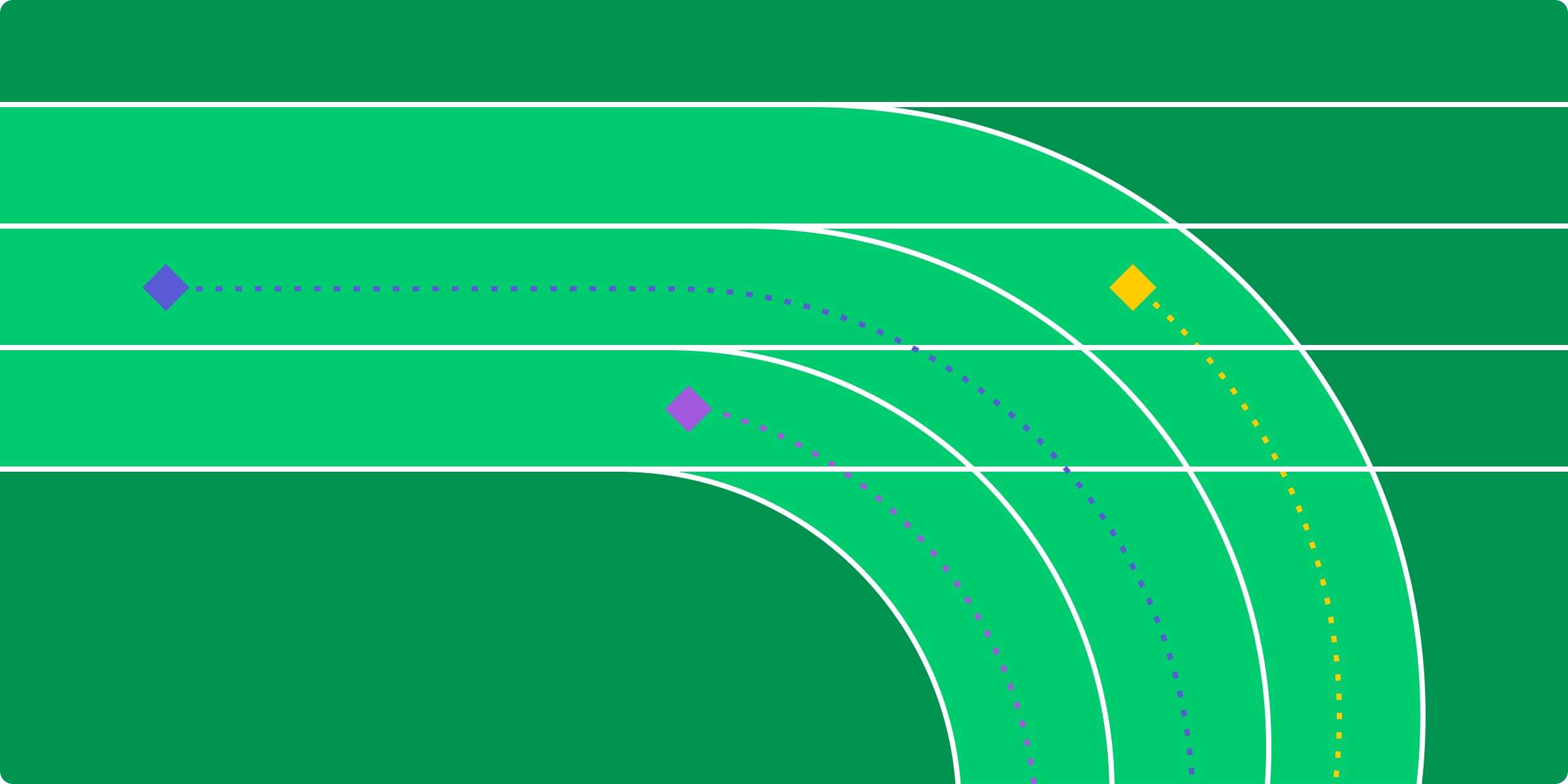
Excelのテンプレートでタイムラインを作成する方法を解説
「納期を守れず、クライアントに迷惑をかけてしまった……」 そんな経験、一度はあるのではないでしょうか。 プライベートの予定であれば、ざっくりとしたスケジュールでも問題ないことが多いですが、ビジネスの現場ではそうはいきません。 チーム全体が同じ目標に向かって進むには、明確な計画と、進捗状況の「見える化」が欠かせません。 そんなときに役立つのが、Excelを使って作成する「タイムライン」です。 本記事では、Excelを活用してプロジェクトの流れを視覚的に整理し、締切を的確に把握する方法をご紹介します。 Excelのタイムラインとは、プロジェクトの進行状況や重要なイベントを、時間の流れに沿って視覚的に整理するためのツールです。 仕事での使用はもちろん、プライベートのスケジュール管理にも幅広く活用できます。 Excelには「SmartArt」や「ピボットテーブル」など、タイムラインを作成するための機能がいくつか備わっています。 色分けやレイアウトの調整もできるため、自分やチームにとって分かりやすい形に自由にカスタマイズできます。 今すぐ無料のExcelテンプレートをダウンロードする Excelのタイムラインを活用することで、プロジェクト管理の精度と効率が大きく向上します。 会議や納期など、重要な予定をタイムラインで確認できれば、全体の流れをひと目で把握できるようになります。その結果、スケジュール管理が格段にラクになります。 タイムラインをチーム全体で共有すれば、進捗状況をメンバー全員が同じ目線で確認できます。 万が一、トラブルや遅れが発生しても、すぐに連携・対応できる体制を整えられるため、チーム内の一体感や信頼感の向上にもつながります。 さらに、タイムライン上に目標を設定しておくことで、「今やるべきこと」が明確になります。 また、誰かのタスクに遅れが出そうなときも、他のメンバーがすぐにフォローできるため、プロジェクト全体の遅延を最小限に抑えることができます。 Excelには、すぐに使える便利なタイムラインテンプレートがいくつか用意されています。 目的に応じて選べるため、業務内容やチームのスタイルに合わせて活用できます。ここでは代表的な3つをご紹介します。 1.プロジェクトタイムラインテンプレート (画像出典:Microsoft 365) Excelのプロジェクトタイムラインテンプレートは、短期・長期を問わず、あらゆるプロジェクトで使える汎用性の高いテンプレートです。 プロジェクト全体を主要な業務に分解し、それぞれに具体的な日付を設定できます。さらに、それらを小さなタスク単位に落とし込むことで、日々の行動計画を明確にすることが可能です。 全体の流れと進捗状況を一目で把握できるため、進行管理にも最適です。 2.イベントマーケティングタイムラインテンプレート (画像出典:Microsoft 365) Excelのイベントマーケティングタイムラインテンプレートは、イベントの準備や進行管理をスムーズに行いたい場合に便利なテンプレートです。 たとえば、事前のチームミーティング、会場の手配、参加者への連絡、アンケートの準備など、イベント運営に必要なタスクを時系列で整理できます。 このテンプレートを使えば、関係者全員が「今どこまで進んでいて、次に何をするべきか」を共通認識として持てるようになります。 3.時間別プロジェクトタイムラインテンプレート (画像出典:Microsoft 365) Excelの時間別プロジェクトタイムラインテンプレートは、1日のスケジュールを時間単位で詳細に管理したい方におすすめのテンプレートです。 週次・月次の設定ではカバーしきれない細かな予定も、時間ごとに区切って整理できます。 タスクを左側にリスト化し、右側に棒グラフ形式でスケジュールを配置することで、会議・納期・打ち合わせなど1日の流れがひと目で確認できます。 Excelでタイムラインを作成するだけでも十分便利ですが、工夫をすることで、さらに使いやすいツールに仕上げることができます。 ここでは、より効果的に活用するための3つのポイントをご紹介します。 1.プロジェクト管理ツールと併用する Excel単体でもスケジュールは管理できますが、より高度な管理や自動化が必要な場合は、monday.comのようなプロジェクト管理ツールとの併用がおすすめです。 ToDoリストの作成、タスクの進捗管理、期限の通知などをリアルタイムで行えるようになるため、チーム全体の可視化と業務効率の向上が期待できます。 2.デザインの工夫で見やすさアップ 色分け、アイコンの活用、レイアウトの整理など、視覚的な工夫を取り入れることで、タイムラインの分かりやすさは大きく向上します。 人の脳は、文字情報よりも視覚的な情報を素早く処理できるため、情報の構造や強調点を視覚的に示すことが非常に有効です。 特にタスクの流れや依存関係が複雑なプロジェクトには、ガントチャートのような表示方法が適しています。 3.情報は「要点」に絞る 予定を全部詰め込みすぎると、かえって情報が見えにくくなってしまいます。 タイムラインには進捗状況や納期など、プロジェクトの全体像を把握するのに必要な情報だけを入れるのが効果的です。 細かい作業や補足的な情報は、別のタスクリストやシートで管理し、タイムラインは「全体の流れを把握するための地図」として活用しましょう。 「もっと手軽に、効率よくタイムラインを作成したい」 そんな方におすすめなのが、monday.comのタイムラインテンプレートです。 このテンプレートを使えば、必要な情報を入力するだけで、複雑な設定なしにタイムラインを自動作成できます。 下記のように、複数のプロジェクトを並行して管理する場合にも、業務への負担なく対応できるのが特長です。 また、ワークフローの自動化機能を使えば、進捗管理の手間をぐっと減らすことができます。タスクの期限が過ぎたときや、特定のステータスに変更されたときに、自動で通知を送ることが可能です。 各タスクカードにはコメント機能があり、ドキュメントもリアルタイムで編集できます。 チームメンバーがその場で意見を共有できるため、やり取りがスムーズになり、プロジェクトも計画通りに進めやすくなるでしょう。 monday.comのプロジェクト管理ツールは、どんな規模のプロジェクトにも対応可能です。 管理者は、各タスクの進捗やチームメンバーの作業状況を一目で把握でき、状況に応じて対応が可能になります。 たとえば、「完了」・「進行中」など、タスクの状態を色分けして表示できるリアルタイムのダッシュボードを使えば、全体の進行状況を簡単に確認できます。 より高機能で柔軟なタイムライン管理を求める場合は、monday.comのようなツールの導入もおすすめです。 monday.comは、重要な日付を含むプロジェクトの全体像を、タスク管理や進捗追跡と連携できる「ワークプラットフォーム」として活用できます。 今すぐmonday.comを試してみる(14日間無料) Excelのタイムラインに関するよくある質問 Excelでタイムラインを作成する方法は? Excelでタイムラインを作成する方法には、主に2つのアプローチがあります。 SmartArtツールを使用する方法と、ピボットテーブルを使ったカスタムグラフの作成方法です。 まずは、プロジェクトに関するすべての情報と、期限を整理しておきましょう。これらのデータをもとに、タイムライン上に情報を入れていきます。 SmartArtを使ってタイムラインを作成する方法 1.Excelの項目から「挿入」タブをクリックします。 2.「SmartArt」を選択します。 3.表示されたカテゴリの中から「手順」を選び、「タイムライン」をクリックします。 4.必要な項目を追加し、それぞれに日付やイベント内容を入力します。 5.「SmartArtデザイン」タブを使って、色やレイアウトなどを調整し、見やすく整えます。 この方法は、比較的手軽にタイムラインを作りたい方におすすめです。 ピボットテーブルを使ってタイムラインを作成する方法 より自由度の高いタイムラインを作成したい場合は、ピボットテーブルを使う方法がおすすめです。 1.Excelのシートに、日付、イベント名、表示位置(高さや方向)などの情報を含む表を作成します。 2.関連するフィールド全体を選択(ドラッグ)します。 3.メニューから「挿入」→「ピボットテーブル」 を選択。 4.フィールドの設定でタイムラインを作る 5.必要に応じて、ラベルや軸、色などをカスタマイズし、読みやすいレイアウトに仕上げましょう。 上記の操作はある程度の手間と時間がかかります。 「もっと簡単に作りたい」「すぐに使いたい」という方は、Excel用の既成テンプレートをダウンロードするのがおすすめです。 さらに簡単に作成したい場合は、monday.comのようなツールを試してみましょう。 数クリックでリアルタイムに更新されるプロジェクトタイムラインを作成できます。 Excelでタイムラインバーを作成するには? Excelで、横軸に沿って視覚的にイベントを並べる「タイムラインバー」を作成するには、以下の手順に従います。 1.「時間」「イベント名」「表示位置(高さと方向)」の3つの列を作成します。 2.「時間」と「イベントの高さ」列を選択して表示します。 3.「挿入」→「グラフ」→「棒グラフ」→「集合縦棒」を選びます。 4.必要に応じて、ラベルや色を調整して、見やすいレイアウトに仕上げます。 この方法を使えば、イベントの発生タイミングや優先度を視覚的に整理できます。プロジェクトの流れを把握するのに便利です。 Excelにはタイムラインテンプレートがありますか? はい。 MicrosoftExcelには、あらかじめ用意されたタイムラインテンプレートがいくつか含まれています。 Excelを開いたら、上部の検索バーに「タイムライン」と入力するだけで、テンプレートの一覧が表示されます。 これらのテンプレートを使えば、ゼロから作るよりも短時間でタイムラインを完成させることが可能です。 { "@context": "https:\/\/schema.org", "@type": "FAQPage", "mainEntity": [ { "@type": "Question", "name": "Excel\u3067\u30bf\u30a4\u30e0\u30e9\u30a4\u30f3\u3092\u4f5c\u6210\u3059\u308b\u65b9\u6cd5\u306f\uff1f", "acceptedAnswer": { "@type": "Answer", "text": "Excel\u3067\u30bf\u30a4\u30e0\u30e9\u30a4\u30f3\u3092\u4f5c\u6210\u3059\u308b\u65b9\u6cd5\u306b\u306f\u3001\u4e3b\u306b2\u3064\u306e\u30a2\u30d7\u30ed\u30fc\u30c1\u304c\u3042\u308a\u307e\u3059\u3002\nSmartArt\u30c4\u30fc\u30eb\u3092\u4f7f\u7528\u3059\u308b\u65b9\u6cd5\u3068\u3001\u30d4\u30dc\u30c3\u30c8\u30c6\u30fc\u30d6\u30eb\u3092\u4f7f\u3063\u305f\u30ab\u30b9\u30bf\u30e0\u30b0\u30e9\u30d5\u306e\u4f5c\u6210\u65b9\u6cd5\u3067\u3059\u3002\n\u307e\u305a\u306f\u3001\u30d7\u30ed\u30b8\u30a7\u30af\u30c8\u306b\u95a2\u3059\u308b\u3059\u3079\u3066\u306e\u60c5\u5831\u3068\u3001\u671f\u9650\u3092\u6574\u7406\u3057\u3066\u304a\u304d\u307e\u3057\u3087\u3046\u3002\u3053\u308c\u3089\u306e\u30c7\u30fc\u30bf\u3092\u3082\u3068\u306b\u3001\u30bf\u30a4\u30e0\u30e9\u30a4\u30f3\u4e0a\u306b\u60c5\u5831\u3092\u5165\u308c\u3066\u3044\u304d\u307e\u3059\u3002\nSmartArt\u3092\u4f7f\u3063\u3066\u30bf\u30a4\u30e0\u30e9\u30a4\u30f3\u3092\u4f5c\u6210\u3059\u308b\u65b9\u6cd5\n1.Excel\u306e\u9805\u76ee\u304b\u3089\u300c\u633f\u5165\u300d\u30bf\u30d6\u3092\u30af\u30ea\u30c3\u30af\u3057\u307e\u3059\u3002\n2.\u300cSmartArt\u300d\u3092\u9078\u629e\u3057\u307e\u3059\u3002\n3.\u8868\u793a\u3055\u308c\u305f\u30ab\u30c6\u30b4\u30ea\u306e\u4e2d\u304b\u3089\u300c\u624b\u9806\u300d\u3092\u9078\u3073\u3001\u300c\u30bf\u30a4\u30e0\u30e9\u30a4\u30f3\u300d\u3092\u30af\u30ea\u30c3\u30af\u3057\u307e\u3059\u3002\n4.\u5fc5\u8981\u306a\u9805\u76ee\u3092\u8ffd\u52a0\u3057\u3001\u305d\u308c\u305e\u308c\u306b\u65e5\u4ed8\u3084\u30a4\u30d9\u30f3\u30c8\u5185\u5bb9\u3092\u5165\u529b\u3057\u307e\u3059\u3002\n5.\u300cSmartArt\u30c7\u30b6\u30a4\u30f3\u300d\u30bf\u30d6\u3092\u4f7f\u3063\u3066\u3001\u8272\u3084\u30ec\u30a4\u30a2\u30a6\u30c8\u306a\u3069\u3092\u8abf\u6574\u3057\u3001\u898b\u3084\u3059\u304f\u6574\u3048\u307e\u3059\u3002\n\u3053\u306e\u65b9\u6cd5\u306f\u3001\u6bd4\u8f03\u7684\u624b\u8efd\u306b\u30bf\u30a4\u30e0\u30e9\u30a4\u30f3\u3092\u4f5c\u308a\u305f\u3044\u65b9\u306b\u304a\u3059\u3059\u3081\u3067\u3059\u3002\n\u30d4\u30dc\u30c3\u30c8\u30c6\u30fc\u30d6\u30eb\u3092\u4f7f\u3063\u3066\u30bf\u30a4\u30e0\u30e9\u30a4\u30f3\u3092\u4f5c\u6210\u3059\u308b\u65b9\u6cd5\n\u3088\u308a\u81ea\u7531\u5ea6\u306e\u9ad8\u3044\u30bf\u30a4\u30e0\u30e9\u30a4\u30f3\u3092\u4f5c\u6210\u3057\u305f\u3044\u5834\u5408\u306f\u3001\u30d4\u30dc\u30c3\u30c8\u30c6\u30fc\u30d6\u30eb\u3092\u4f7f\u3046\u65b9\u6cd5\u304c\u304a\u3059\u3059\u3081\u3067\u3059\u3002\n1.Excel\u306e\u30b7\u30fc\u30c8\u306b\u3001\u65e5\u4ed8\u3001\u30a4\u30d9\u30f3\u30c8\u540d\u3001\u8868\u793a\u4f4d\u7f6e\uff08\u9ad8\u3055\u3084\u65b9\u5411\uff09\u306a\u3069\u306e\u60c5\u5831\u3092\u542b\u3080\u8868\u3092\u4f5c\u6210\u3057\u307e\u3059\u3002\n2.\u95a2\u9023\u3059\u308b\u30d5\u30a3\u30fc\u30eb\u30c9\u5168\u4f53\u3092\u9078\u629e\uff08\u30c9\u30e9\u30c3\u30b0\uff09\u3057\u307e\u3059\u3002\n3.\u30e1\u30cb\u30e5\u30fc\u304b\u3089\u300c\u633f\u5165\u300d\u2192\u300c\u30d4\u30dc\u30c3\u30c8\u30c6\u30fc\u30d6\u30eb\u300d \u3092\u9078\u629e\u3002\n4.\u30d5\u30a3\u30fc\u30eb\u30c9\u306e\u8a2d\u5b9a\u3067\u30bf\u30a4\u30e0\u30e9\u30a4\u30f3\u3092\u4f5c\u308b\n5.\u5fc5\u8981\u306b\u5fdc\u3058\u3066\u3001\u30e9\u30d9\u30eb\u3084\u8ef8\u3001\u8272\u306a\u3069\u3092\u30ab\u30b9\u30bf\u30de\u30a4\u30ba\u3057\u3001\u8aad\u307f\u3084\u3059\u3044\u30ec\u30a4\u30a2\u30a6\u30c8\u306b\u4ed5\u4e0a\u3052\u307e\u3057\u3087\u3046\u3002\n\u4e0a\u8a18\u306e\u64cd\u4f5c\u306f\u3042\u308b\u7a0b\u5ea6\u306e\u624b\u9593\u3068\u6642\u9593\u304c\u304b\u304b\u308a\u307e\u3059\u3002\n\u300c\u3082\u3063\u3068\u7c21\u5358\u306b\u4f5c\u308a\u305f\u3044\u300d\u300c\u3059\u3050\u306b\u4f7f\u3044\u305f\u3044\u300d\u3068\u3044\u3046\u65b9\u306f\u3001Excel\u7528\u306e\u65e2\u6210\u30c6\u30f3\u30d7\u30ec\u30fc\u30c8\u3092\u30c0\u30a6\u30f3\u30ed\u30fc\u30c9\u3059\u308b\u306e\u304c\u304a\u3059\u3059\u3081\u3067\u3059\u3002\n\u3055\u3089\u306b\u7c21\u5358\u306b\u4f5c\u6210\u3057\u305f\u3044\u5834\u5408\u306f\u3001monday.com\u306e\u3088\u3046\u306a\u30c4\u30fc\u30eb\u3092\u8a66\u3057\u3066\u307f\u307e\u3057\u3087\u3046\u3002\n\u6570\u30af\u30ea\u30c3\u30af\u3067\u30ea\u30a2\u30eb\u30bf\u30a4\u30e0\u306b\u66f4\u65b0\u3055\u308c\u308b\u30d7\u30ed\u30b8\u30a7\u30af\u30c8\u30bf\u30a4\u30e0\u30e9\u30a4\u30f3\u3092\u4f5c\u6210\u3067\u304d\u307e\u3059\u3002\n" } }, { "@type": "Question", "name": "Excel\u3067\u30bf\u30a4\u30e0\u30e9\u30a4\u30f3\u30d0\u30fc\u3092\u4f5c\u6210\u3059\u308b\u306b\u306f\uff1f", "acceptedAnswer": { "@type": "Answer", "text": "Excel\u3067\u3001\u6a2a\u8ef8\u306b\u6cbf\u3063\u3066\u8996\u899a\u7684\u306b\u30a4\u30d9\u30f3\u30c8\u3092\u4e26\u3079\u308b\u300c\u30bf\u30a4\u30e0\u30e9\u30a4\u30f3\u30d0\u30fc\u300d\u3092\u4f5c\u6210\u3059\u308b\u306b\u306f\u3001\u4ee5\u4e0b\u306e\u624b\u9806\u306b\u5f93\u3044\u307e\u3059\u3002\n1.\u300c\u6642\u9593\u300d\u300c\u30a4\u30d9\u30f3\u30c8\u540d\u300d\u300c\u8868\u793a\u4f4d\u7f6e\uff08\u9ad8\u3055\u3068\u65b9\u5411\uff09\u300d\u306e3\u3064\u306e\u5217\u3092\u4f5c\u6210\u3057\u307e\u3059\u3002\n2.\u300c\u6642\u9593\u300d\u3068\u300c\u30a4\u30d9\u30f3\u30c8\u306e\u9ad8\u3055\u300d\u5217\u3092\u9078\u629e\u3057\u3066\u8868\u793a\u3057\u307e\u3059\u3002\n3.\u300c\u633f\u5165\u300d\u2192\u300c\u30b0\u30e9\u30d5\u300d\u2192\u300c\u68d2\u30b0\u30e9\u30d5\u300d\u2192\u300c\u96c6\u5408\u7e26\u68d2\u300d\u3092\u9078\u3073\u307e\u3059\u3002\n4.\u5fc5\u8981\u306b\u5fdc\u3058\u3066\u3001\u30e9\u30d9\u30eb\u3084\u8272\u3092\u8abf\u6574\u3057\u3066\u3001\u898b\u3084\u3059\u3044\u30ec\u30a4\u30a2\u30a6\u30c8\u306b\u4ed5\u4e0a\u3052\u307e\u3059\u3002\n\u3053\u306e\u65b9\u6cd5\u3092\u4f7f\u3048\u3070\u3001\u30a4\u30d9\u30f3\u30c8\u306e\u767a\u751f\u30bf\u30a4\u30df\u30f3\u30b0\u3084\u512a\u5148\u5ea6\u3092\u8996\u899a\u7684\u306b\u6574\u7406\u3067\u304d\u307e\u3059\u3002\u30d7\u30ed\u30b8\u30a7\u30af\u30c8\u306e\u6d41\u308c\u3092\u628a\u63e1\u3059\u308b\u306e\u306b\u4fbf\u5229\u3067\u3059\u3002\n" } }, { "@type": "Question", "name": "Excel\u306b\u306f\u30bf\u30a4\u30e0\u30e9\u30a4\u30f3\u30c6\u30f3\u30d7\u30ec\u30fc\u30c8\u304c\u3042\u308a\u307e\u3059\u304b\uff1f", "acceptedAnswer": { "@type": "Answer", "text": "\u306f\u3044\u3002\nMicrosoftExcel\u306b\u306f\u3001\u3042\u3089\u304b\u3058\u3081\u7528\u610f\u3055\u308c\u305f\u30bf\u30a4\u30e0\u30e9\u30a4\u30f3\u30c6\u30f3\u30d7\u30ec\u30fc\u30c8\u304c\u3044\u304f\u3064\u304b\u542b\u307e\u308c\u3066\u3044\u307e\u3059\u3002\nExcel\u3092\u958b\u3044\u305f\u3089\u3001\u4e0a\u90e8\u306e\u691c\u7d22\u30d0\u30fc\u306b\u300c\u30bf\u30a4\u30e0\u30e9\u30a4\u30f3\u300d\u3068\u5165\u529b\u3059\u308b\u3060\u3051\u3067\u3001\u30c6\u30f3\u30d7\u30ec\u30fc\u30c8\u306e\u4e00\u89a7\u304c\u8868\u793a\u3055\u308c\u307e\u3059\u3002\n\u3053\u308c\u3089\u306e\u30c6\u30f3\u30d7\u30ec\u30fc\u30c8\u3092\u4f7f\u3048\u3070\u3001\u30bc\u30ed\u304b\u3089\u4f5c\u308b\u3088\u308a\u3082\u77ed\u6642\u9593\u3067\u30bf\u30a4\u30e0\u30e9\u30a4\u30f3\u3092\u5b8c\u6210\u3055\u305b\u308b\u3053\u3068\u304c\u53ef\u80fd\u3067\u3059\u3002\n" } } ] } 著者:monday.com ブログ編集部 本記事は、タスク管理・プロジェクト管理のハウハウを発信する編集チームが執筆しています。
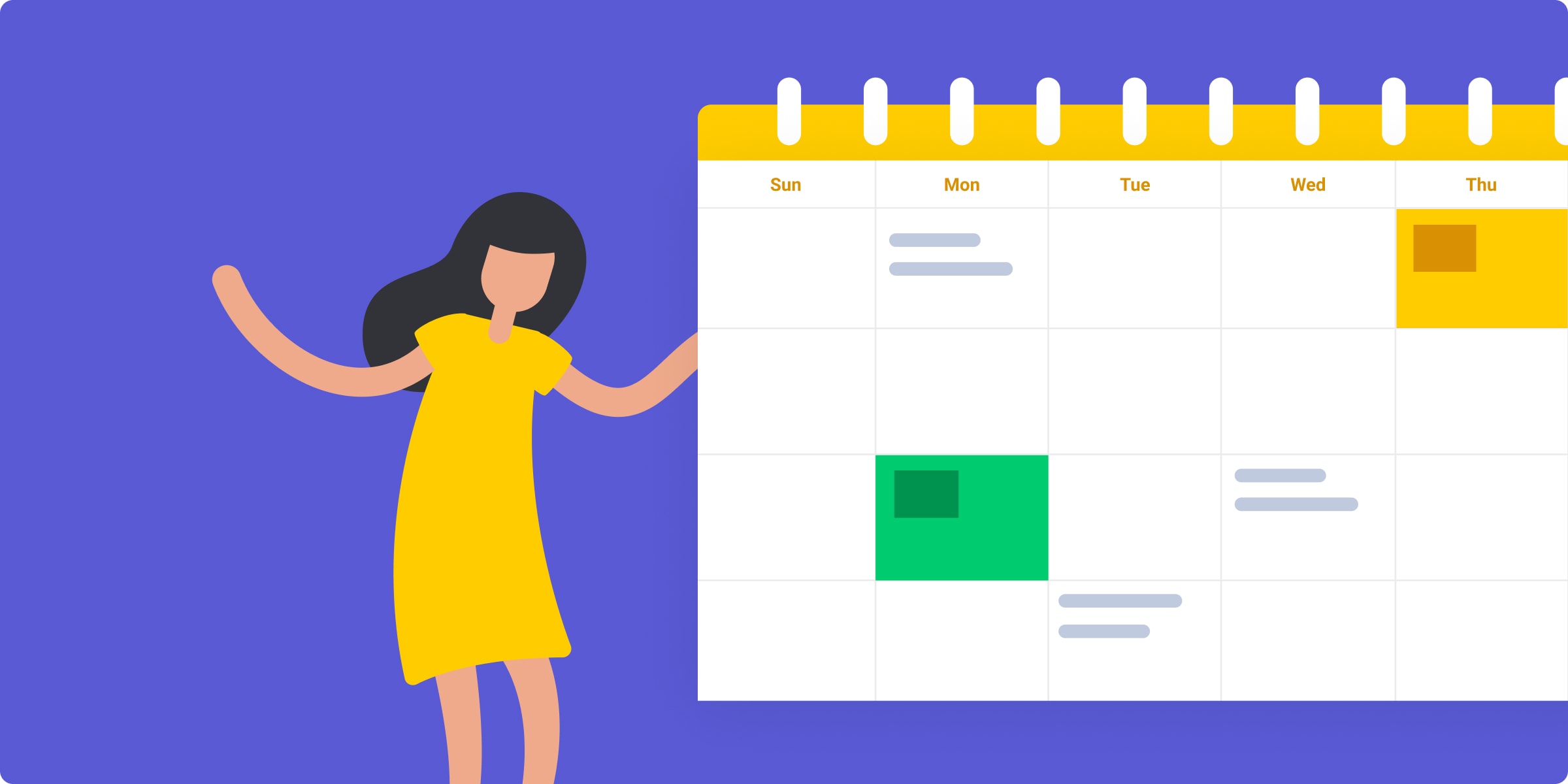
Googleドキュメントのカレンダーテンプレートでスケジュール管理をもっと効率的に行う方法
新しいプロジェクトが始まったと思ったら、次々に締切や会議が重なり、気づけばスケジュールがぎっしり。 「やることが多すぎて、何から手をつければいいのか分からない……」そんなふうに感じたことはありませんか? 複数の業務を並行して進めていると、全体の流れを把握するだけでも一苦労です。 しかし、スケジュール管理は思っているほど難しいことではありません。ポイントは、「カレンダーの使い方」にあります。 本記事では、単に予定を書き込むだけでなく、仕事にもプライベートにも柔軟に活用できる「Googleドキュメントのカレンダーテンプレート」をご紹介します。 Googleドキュメントのカレンダーテンプレートは、日々の予定やタスクを整理・共有できるデジタルカレンダーです。 会議や通話の予定だけでなく、業務の進行状況や関連ファイルのリンクまでも、ひとつのテンプレートで一元管理できます。 「パソコンやスマホで見れるだけのカレンダーでしょ?」と思われるかもしれませんが、実際にはその機能性は紙のカレンダーをはるかに上回っています。 予定に応じた自動リマインダー、他のメンバーとの即時共有など、紙では実現できない便利な機能が多数備わっているのです。 カレンダーテンプレートの使い方は以下のようになります。 メニュータブから、[テンプレートギャラリー] をクリックします。 検索バーで「カレンダー」や「スケジュール」などのキーワードで検索します。 目的に合ったテンプレートを選択し、クリックして開きます。 さらに、下記のようにmonday.comのワークマネジメントツールと組み合わせれば、プロジェクト単位での進捗管理やタスクの割り当ても、スムーズに行うことができます。 リモートワークが当たり前になった今、デジタルカレンダーはもはや「便利なツール」ではなく、「仕事のインフラ」と呼ぶべき存在です。 いまだに、紙のカレンダーを使っている方も多いですが、柔軟性や機能性の面ではデジタルカレンダーの方が便利です。 ここでは、Googleドキュメントのカレンダーテンプレートを使うメリットを3つご紹介します。 1.自動リマインダーで予定の抜け漏れを防ぐ カレンダーに予定を書いていても、うっかり忘れてしまうことがあります。 Googleドキュメントのテンプレートを使えば、定期的な予定にもリマインダーを設定でき、スマートフォンやメールで通知が届きます。 たとえば、毎週の定例ミーティングや病院の予約など、忘れてしまいそうな予定も、しっかりフォローしてくれるので安心です。 2.タイムブロッキングで集中力を最大化 1日の時間を「この時間は資料作成」「午後はメール対応」といったようにブロック単位で予定を立てる「タイムブロッキング」という手法があります。 この方法を取り入れることで、時間の使い方が明確になり、より集中して作業に取り組むことができます。 また、空き時間をカレンダー上で公開しておけば、チームメンバーが個人のスケジュールに合わせてミーティングを設定しやすくなり、全体の調整もスムーズに進みます。 3.チーム全体の動きを「見える化」し、連携を強化 チームメンバーが離れた場所で働いていても、同じカレンダーを共有することで、連携がぐっと取りやすくなります。 Googleドキュメントのテンプレートでは、カレンダーを共有することで「誰が」「何を担当しているか」を一目で把握できます。 さらに、下記のようにmonday.comのワークマネジメントツールと連携すれば、タイムラインやダッシュボード上でプロジェクトの進捗状況をリアルタイムで確認できます。コメント機能を活用すればその場で意見交換も可能です。 Googleドキュメントのカレンダーは、ビジネスだけでなくプライベートの場面でも活用できます。 ここでは、Googleドキュメントのカレンダーテンプレートを使った代表的な使い方をいくつかご紹介します。 1.個人用スケジュールカレンダー 「やることが多くて頭の中がごちゃごちゃ…」というときは、個人用のカレンダーを作成して、予定やタスクを書き出してみましょう。 月間カレンダーにToDoを整理するだけでも、思考がスッキリして行動に移しやすくなります。 さらに年間カレンダーも活用すれば、旅行やイベント、長期の計画も無理なく整理できます。 2.プロジェクト管理カレンダー 業務のスケジュールやタスクをまとめて管理するには、プロジェクト管理用のカレンダーが便利です。 進捗を可視化できるため、「誰が何をやっていて、今どこまで進んでいるのか」をチーム全体で把握できます。 下記のようにmonday.comのワークマネジメントツールと連携すれば、タイムラインビューとかんばんビューの切り替えも簡単。 状況に応じて表示形式を変えることで、より効果的なプロジェクト管理が可能になります。 今すぐmonday.comを試してみる(14日間無料) 複数プロジェクトの進行管理など、業務全体を俯瞰しながら効率的にカレンダーを運用したい。 そんなニーズに応えてくれるのが、monday.comのカレンダーテンプレートです。 monday.comのカレンダーテンプレートは、用途や業務内容に合わせて自在にカスタマイズ可能。 タスクの種類ごとに色分けやタグを使って分類したり、業務に合わせて構成を調整できます。 さらに、既成テンプレートを活用すれば、Googleドキュメントで一から作る手間も省けます。 数クリックで自分の業務スタイルにぴったり合ったカレンダーが完成するので、忙しい業務の合間に作成可能です。 主な機能 チーム全体で予定を共有 カレンダーにアクセス権限を設定することで、誰が何を担当しているのか、現在の進捗はどうか、といった情報をリアルタイムで確認できます。フィードバックの共有やタスクの再割り当ても、ひとつの画面上で完結します。 柔軟なカスタマイズが可能 マーケティング・営業・SNS運用など、さまざまな目的に合わせてカレンダーを自在に変更できます。表示形式も、月表示・週表示・ガントチャート・タイムラインなどから選択可能です。 反復作業を自動化 リマインダーや定期タスクの設定も簡単。繰り返し発生する作業を自動化することで、タスクの見落としを防ぎ、作業効率を高められます。 外部カレンダーと連携できる GoogleカレンダーやOutlook、Appleカレンダーなどとの同期も可能。monday.com上にスケジュールを一元管理することで、予定の重複やバラつきを防げます。 より具体的な目的で使いたい方には、以下のような専用テンプレートもおすすめです。 1.コンテンツカレンダーテンプレート monday.comのコンテンツカレンダーテンプレートは、コンテンツの企画・制作・公開までを、ひとつのカレンダーで一括管理できます。 SNSの投稿スケジュールやブログ、メール配信など、さまざまなチャネルを使ったマーケティング業務に最適です。 投稿案やデザインファイル、公開スケジュール、参考資料なども、すべてテンプレート上に集約できるため作業が効率化されます。 2.在宅勤務(WFH)向けカレンダーテンプレート リモートワークが増える中、チームの連携をどう保つかは大きな課題です。 monday.comの在宅勤務(WFH)向けカレンダーテンプレートは、チームメンバーの作業予定や空き時間を共有したり、会議資料を添付したりと、リモート環境でもスムーズなやり取りが可能です。 リモート環境において、柔軟な働き方をサポートしてくれるカレンダーです。 Googleドキュメントのカレンダーテンプレートは、シンプルなスケジュール管理にとても便利なツールです。 しかし、プロジェクト単位での進捗確認、条件付き通知、チーム全体の情報共有といった、より高度な機能を必要とする場合には、monday.comのカレンダーテンプレートをおすすめします。 直感的な操作性と柔軟なカスタマイズ性、さらに自動化機能を備えたmonday.comのテンプレートは、単なる「カレンダー」ではありません。 業務を円滑に進めるための「ワークマネジメント基盤」として活用できます。 「チームの時間をもっと有効に使いたい」「スケジュールと成果を結びつけたい」と感じている方は、ぜひ一度、monday.comのカレンダーテンプレートをお試しください。 今すぐmonday.comを試してみる(14日間無料) よくある質問(FAQ) Q:Google Docsにもカレンダーテンプレートはありますか? A:はい、Google Docsには基本的なカレンダーテンプレートが用意されています。 ただし、機能は比較的シンプルです。タスクにタグを付けて分類したり、他のメンバーと連携しながら使いたい場合は、monday.comのような専用ツールのほうが適しています。 Q:Google Docsには年間カレンダーもありますか? A:デフォルトでは月単位のテンプレートが中心ですが、カスタマイズすれば年間カレンダーも作成可能です。 また、monday.comのテンプレートを使えば、12か月分のスケジュールをすぐに視覚化でき効率的に運用できます。 Q:Google Docsでカレンダーを作るにはどうすればよいですか? A:Google Docsでカレンダーを作るには、以下のように表(テーブル)機能を使って手動で作成する方法が一般的です。 Google Docsを開き、「空白のドキュメント」を新規作成します。 メニューの「挿入」から「表(テーブル)」を挿入する 1行目の各セルに曜日を入力する 「日」「月」「火」「水」「木」「金」「土」と入力します。 カレンダーの1日が始まる曜日の位置から日付を順に入力します。 表の幅を調整し、土日や祝日を色分けして見た目を整える ただし、通知機能や自動化など、より高度な管理をしたい場合は、Google Docs単体では限界があります。その場合はmonday.comなどのワークマネジメントツールの導入を検討しましょう。 { "@context": "https:\/\/schema.org", "@type": "FAQPage", "mainEntity": [ { "@type": "Question", "name": "Q\uff1aGoogle Docs\u306b\u3082\u30ab\u30ec\u30f3\u30c0\u30fc\u30c6\u30f3\u30d7\u30ec\u30fc\u30c8\u306f\u3042\u308a\u307e\u3059\u304b\uff1f", "acceptedAnswer": { "@type": "Answer", "text": "A\uff1a\u306f\u3044\u3001Google Docs\u306b\u306f\u57fa\u672c\u7684\u306a\u30ab\u30ec\u30f3\u30c0\u30fc\u30c6\u30f3\u30d7\u30ec\u30fc\u30c8\u304c\u7528\u610f\u3055\u308c\u3066\u3044\u307e\u3059\u3002\n\u305f\u3060\u3057\u3001\u6a5f\u80fd\u306f\u6bd4\u8f03\u7684\u30b7\u30f3\u30d7\u30eb\u3067\u3059\u3002\u30bf\u30b9\u30af\u306b\u30bf\u30b0\u3092\u4ed8\u3051\u3066\u5206\u985e\u3057\u305f\u308a\u3001\u4ed6\u306e\u30e1\u30f3\u30d0\u30fc\u3068\u9023\u643a\u3057\u306a\u304c\u3089\u4f7f\u3044\u305f\u3044\u5834\u5408\u306f\u3001monday.com\u306e\u3088\u3046\u306a\u5c02\u7528\u30c4\u30fc\u30eb\u306e\u307b\u3046\u304c\u9069\u3057\u3066\u3044\u307e\u3059\u3002\n" } }, { "@type": "Question", "name": "Q\uff1aGoogle Docs\u306b\u306f\u5e74\u9593\u30ab\u30ec\u30f3\u30c0\u30fc\u3082\u3042\u308a\u307e\u3059\u304b\uff1f", "acceptedAnswer": { "@type": "Answer", "text": "A\uff1a\u30c7\u30d5\u30a9\u30eb\u30c8\u3067\u306f\u6708\u5358\u4f4d\u306e\u30c6\u30f3\u30d7\u30ec\u30fc\u30c8\u304c\u4e2d\u5fc3\u3067\u3059\u304c\u3001\u30ab\u30b9\u30bf\u30de\u30a4\u30ba\u3059\u308c\u3070\u5e74\u9593\u30ab\u30ec\u30f3\u30c0\u30fc\u3082\u4f5c\u6210\u53ef\u80fd\u3067\u3059\u3002\n\u307e\u305f\u3001monday.com\u306e\u30c6\u30f3\u30d7\u30ec\u30fc\u30c8\u3092\u4f7f\u3048\u3070\u300112\u304b\u6708\u5206\u306e\u30b9\u30b1\u30b8\u30e5\u30fc\u30eb\u3092\u3059\u3050\u306b\u8996\u899a\u5316\u3067\u304d\u52b9\u7387\u7684\u306b\u904b\u7528\u3067\u304d\u307e\u3059\u3002\n" } }, { "@type": "Question", "name": "Q\uff1aGoogle Docs\u3067\u30ab\u30ec\u30f3\u30c0\u30fc\u3092\u4f5c\u308b\u306b\u306f\u3069\u3046\u3059\u308c\u3070\u3088\u3044\u3067\u3059\u304b\uff1f", "acceptedAnswer": { "@type": "Answer", "text": "A\uff1aGoogle Docs\u3067\u30ab\u30ec\u30f3\u30c0\u30fc\u3092\u4f5c\u308b\u306b\u306f\u3001\u4ee5\u4e0b\u306e\u3088\u3046\u306b\u8868\uff08\u30c6\u30fc\u30d6\u30eb\uff09\u6a5f\u80fd\u3092\u4f7f\u3063\u3066\u624b\u52d5\u3067\u4f5c\u6210\u3059\u308b\u65b9\u6cd5\u304c\u4e00\u822c\u7684\u3067\u3059\u3002\nGoogle Docs\u3092\u958b\u304d\u3001\u300c\u7a7a\u767d\u306e\u30c9\u30ad\u30e5\u30e1\u30f3\u30c8\u300d\u3092\u65b0\u898f\u4f5c\u6210\u3057\u307e\u3059\u3002\n\u30e1\u30cb\u30e5\u30fc\u306e\u300c\u633f\u5165\u300d\u304b\u3089\u300c\u8868\uff08\u30c6\u30fc\u30d6\u30eb\uff09\u300d\u3092\u633f\u5165\u3059\u308b\n1\u884c\u76ee\u306e\u5404\u30bb\u30eb\u306b\u66dc\u65e5\u3092\u5165\u529b\u3059\u308b\n\u300c\u65e5\u300d\u300c\u6708\u300d\u300c\u706b\u300d\u300c\u6c34\u300d\u300c\u6728\u300d\u300c\u91d1\u300d\u300c\u571f\u300d\u3068\u5165\u529b\u3057\u307e\u3059\u3002\n\u30ab\u30ec\u30f3\u30c0\u30fc\u306e1\u65e5\u304c\u59cb\u307e\u308b\u66dc\u65e5\u306e\u4f4d\u7f6e\u304b\u3089\u65e5\u4ed8\u3092\u9806\u306b\u5165\u529b\u3057\u307e\u3059\u3002\n\u8868\u306e\u5e45\u3092\u8abf\u6574\u3057\u3001\u571f\u65e5\u3084\u795d\u65e5\u3092\u8272\u5206\u3051\u3057\u3066\u898b\u305f\u76ee\u3092\u6574\u3048\u308b\n\u305f\u3060\u3057\u3001\u901a\u77e5\u6a5f\u80fd\u3084\u81ea\u52d5\u5316\u306a\u3069\u3001\u3088\u308a\u9ad8\u5ea6\u306a\u7ba1\u7406\u3092\u3057\u305f\u3044\u5834\u5408\u306f\u3001Google Docs\u5358\u4f53\u3067\u306f\u9650\u754c\u304c\u3042\u308a\u307e\u3059\u3002\u305d\u306e\u5834\u5408\u306fmonday.com\u306a\u3069\u306e\u30ef\u30fc\u30af\u30de\u30cd\u30b8\u30e1\u30f3\u30c8\u30c4\u30fc\u30eb\u306e\u5c0e\u5165\u3092\u691c\u8a0e\u3057\u307e\u3057\u3087\u3046\u3002\n" } } ] } 著者:monday.com ブログ編集部 本記事は、タスク管理・プロジェクト管理のハウハウを発信する編集チームが執筆しています。
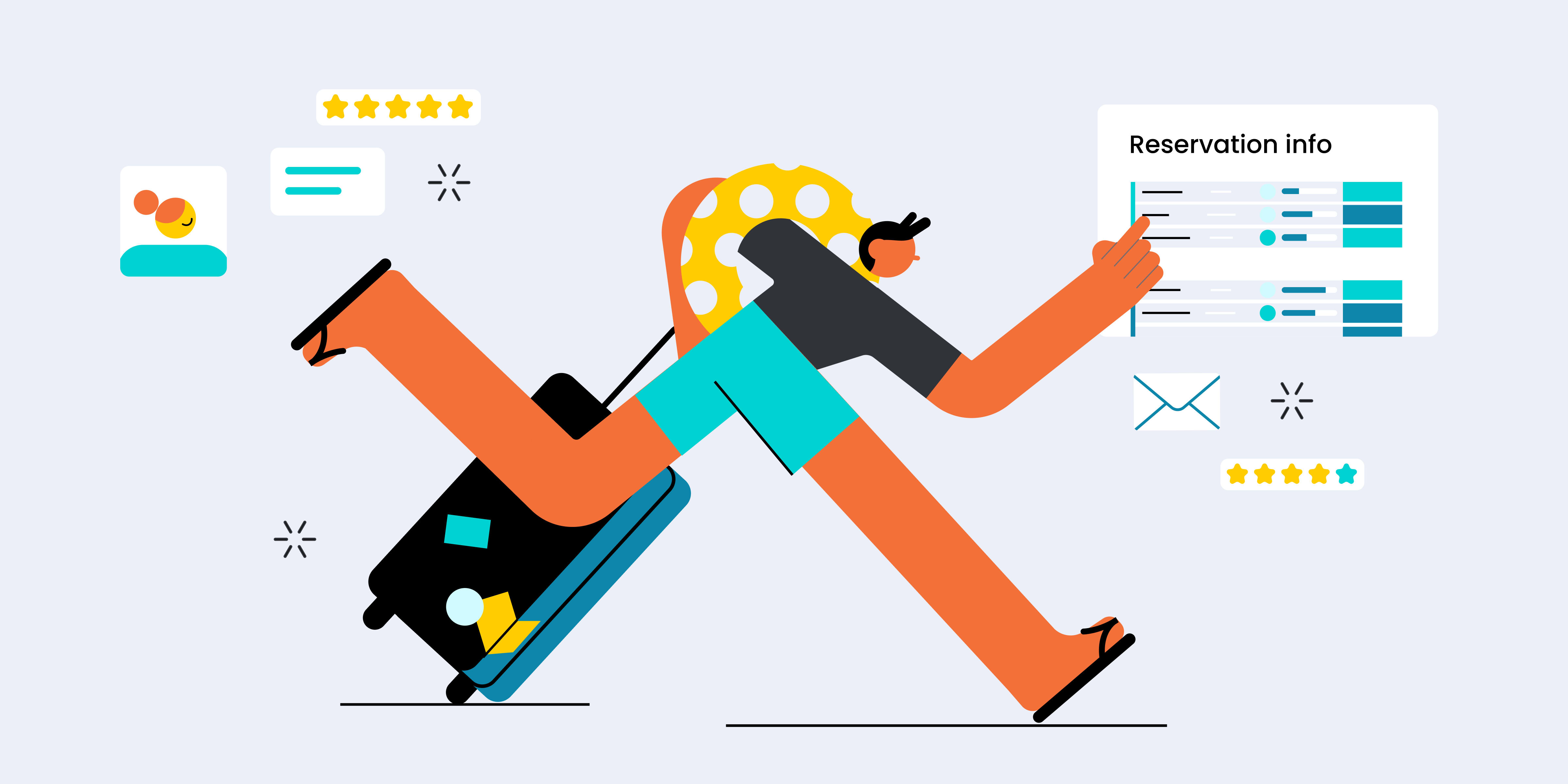
旅行用テンプレートを使って理想の旅行を実現しよう
旅行用テンプレートを使って、理想の旅行を実現しよう 週末にちょっとした都市観光を楽しむ場合でも、1年かけて世界を旅する場合でも、旅行の準備には意外と多くのことを考える必要があります。 移動手段や宿泊先、観光のスケジュール、さらには予算の管理まで、すべてを頭の中だけで整理するのは難しいものです。 そんなときに役立つのが「旅行プラン用テンプレート」です。旅行全体の予定や費用、移動の手配などをひと目で把握できるようにしてくれるツールです。 この記事では、旅行プランテンプレートとは何か、なぜ使うと便利なのかをわかりやすくご紹介します。また、実際に使えるテンプレートの例もあわせてご紹介しますので、次の旅行にぜひ役立ててください。 今すぐ旅行用テンプレートをダウンロードする 旅行用テンプレートとは、旅行のスケジュールや詳細をひとつにまとめて管理できる便利なドキュメントです。いわば、旅行全体を整理するための「計画表」のようなものとなります。 旅行用テンプレートには、以下のような情報をまとめて記録できます。 フライトの出発・到着時間 宿泊先の名前と住所 現地での連絡先 ツアーやイベントの予定 日焼け止めや羽織ものなど、持ち物リスト 渡航先の文化やマナーに関する情報 よく使う現地語のフレーズ テンプレートの形式は、目的に応じて変えることができます。 たとえば、予算を重視するならExcelで旅費を管理できるスプレッドシート形式がおすすめですし、全体の流れをざっくり把握したいなら、Googleドキュメントで旅程表を作る方法もあります。 スケジュールをもっと視覚的に整理したい方には、ガントチャート形式も人気です。 さらに、より柔軟で高度な管理をしたい場合は、monday.comのような「ワークプラットフォーム(業務管理ツール)」を使うと、WordやExcel以上に多機能で便利です。 一人でのんびり旅行する場合でも、20人規模のヨーロッパツアーを取りまとめる立場でも、旅行用テンプレートがあれば、大切な情報の抜け漏れを防げます。 特に複数人での旅行では、スケジュールや集合場所、連絡先など、共有すべき情報が多くなります。そうした情報を一つにまとめておける点で、テンプレートはとても心強い存在です。 1.旅行情報をひとまとめにできる 旅行では、飛行機に電車、バスなど、さまざまな交通手段を使う場面が多くあります。便名や出発・到着の時刻、乗り換えの時間など、細かい情報をいちいち探すのは面倒ですよね。 旅行用テンプレートを使えば、すべての情報を一つの表にまとめて管理できるので、迷わず行動でき、移動もスムーズになります。 2.限られた時間を有効に使える せっかくの旅行、できるだけ多くの場所を訪れて、思い出をたくさん作りたいもの。 テンプレートを使えば、仕事の出張スケジュールのように、1日単位、あるいは時間単位で予定を立てることができます。 「どこに行こうかな」と迷っている時間を減らして、観光やイベントをしっかり楽しむ計画が立てられます。 3.予算の管理にも役立つ 旅行中は、ついつい出費が増えがちです。特に外貨を使う海外旅行では、感覚的にお金を使ってしまい、気づいたら予算オーバー…ということも。 旅行用テンプレートの中には、旅行前に費用を見積もったり、実際の支出を記録したりできる機能があるものもあります。 出費を見える化することで、無駄遣いを防ぎ、安心して旅を楽しめます。 4.持ち物リストで忘れ物を防ぐ 行き先が決まったら、「現地で何が必要か」をしっかり確認しておくことも大切です。 旅行用テンプレートには、持ち物リストを追加できるものもあり、必要な荷物をあらかじめ整理しておけます。 特に、複数の都市をまわる旅行や、アクティビティが多い旅では重宝します。常備薬や緊急時の連絡先なども、あわせてメモしておくと安心です。 旅行用テンプレートはExcelやスプレッドシートなど、様々な形で用意されています。ここでは、旅行用テンプレートの種類を4つ紹介します。 フライト旅行用テンプレート 飛行機を使った旅行では、確認すべき情報がたくさんあります。フライト旅行用テンプレートを活用すれば、それらをすっきり整理でき、出発前の不安や混乱を減らすことができます。 フライト旅行用テンプレートには、飛行機の日程や搭乗時刻などを記載することが可能です。 こうした情報をメモやメールにバラバラに保存しておくと、いざというときに探すのが大変です。テンプレートを使えば、重要な情報を1か所にまとめておけるので、旅の準備もスムーズに。 安心してフライトを楽しむための、心強いサポートになります。 1日のスケジュール用テンプレート 旅行をもっと充実させるためには、1日ごとのスケジュールをざっくりでも組んでおくのがコツです。毎日の旅程表の作り方に決まりはありませんが、計画しているアクティビティの内容によって、最適な形は変わってきます。 1日のスケジュール用テンプレートを使うと、左側にタイムスケジュール、右側に行きたいスポットや予定を記載できます。 こうしたテンプレートを使えば、1日を効率的に使え、充実した旅行ができます。 家族旅行の旅行用テンプレート 小さな子供を連れての旅行は、楽しい反面、思った以上に手がかかるものです。そんなときは、家族旅行用の旅行用テンプレートを活用すると、計画も当日の動きもぐっとスムーズになります。 家族旅行の旅行用テンプレートに情報を整理しておけば、「次の集合場所はどこ?」「予約時間がわからない!」といったことにも慌てずに対応できます。 旅行をもっと快適に、そして安全に楽しむためにも、家族旅行テンプレートはとても心強い味方です。 長期間旅行の旅行用テンプレート 長期間旅行は、自由度が高くて楽しい反面、しっかりとした計画が欠かせません。特に複数人で移動する場合は、全員が同じ情報を把握しておくことが大切です。 そんなときに便利なのが、長期間旅行専用のテンプレートです。 長期間旅行の旅行用テンプレートを使い、旅行期間中の情報をまとめておくことで、次の日の宿泊先や持ち物を一目で確認できます。 グループで旅行に行く場合も、こうした情報を一つにまとめておくことで、途中で誰かと連絡が取れなくなったり、予定が食い違ったりするリスクを防げます。全員が同じプランを共有していれば、より安心して旅を楽しめるでしょう。 旅行を頻繁に計画する方にとっては、上記のような個別のテンプレートを毎回作るよりも、monday.comのような「ワークプラットフォーム(業務管理ツール)」を活用する方法がおすすめです。 旅行は一つひとつ内容が異なり、必要な準備やスケジュールも多種多様です。monday.comのワークプラットフォームを使えば、旅のスタイルや目的に合わせて、オーダーメイドの旅程を柔軟に設計・管理できます。 たとえば、カスタマイズ可能な列やステータス、自動化機能を活用することで、旅行の準備から振り返りまで、一連の流れをひとつのプラットフォーム上で整理できます。 具体的には以下のような使い方が可能です。 ビザ申請や予防接種など、出発前に必要なタスクをリスト化 現地でのスケジュールやアクティビティを日別に管理 帰国後にアンケートや感想を記録できる「旅のフィードバックフォーム」を設定 さらに、複数の旅行を同時に計画している場合でも、monday.comなら安心です。 ボードビューやダッシュボードビューを使えば、各旅行の状況を一画面で視覚化できます。たとえば、旅行ごとの予算と実際の出費を比較して、必要に応じてリソースを再配分する、といった対応も簡単です。 また、「場所」専用のカラムを使えば、訪問先や集合場所などを地図と連携させて可視化することもできます。これにより、行き先の管理も直感的でわかりやすくなります。 目的地をmonday.com上に入力しておけば、「マップビュー」で旅程を地図上に表示することができます。 これにより、訪問先の位置関係が一目で把握できるため、無理のない移動ルートを組み立てやすくなり、各地に時間どおりに到着する計画が立てやすくなります。 今すぐ旅行用テンプレートをダウンロードする 理想の旅行プランを立てるためのポイントを3つご紹介します。 計画的に旅行を楽しむ第一歩として、ぜひ参考にしてみてください。 1.詰め込みすぎないこと 限られた時間のなかで、できるだけ多くの観光地を巡ったり、いくつもの国を訪れたくなる気持ちはよくわかります。 でも、ときには一つの場所でゆっくりと過ごす時間こそが、旅の思い出を深めてくれることもあります。 アクティビティも同じです。予定を詰め込みすぎると、心も体も疲れてしまい、せっかくの休暇が「消耗の時間」になってしまうかもしれません。 旅先では、何もしない時間を楽しむゆとりも大切に。リラックスこそが、本当の贅沢かもしれません。 2.乗り継ぎ時間も、旅の一部として楽しむ 空港での長いトランジットは、つい退屈に感じがちですよね。でも、せっかく数時間の空き時間があるなら、思いきって近くの街を少しだけ散策してみるのも一つの楽しみ方です。 旅程表には、立ち寄れる観光スポットやカフェ、地元のレストラン、空港からのアクセス方法などをあらかじめメモしておくと安心です。 もちろん、フライトの出発時刻や搭乗ゲートの情報も忘れずに記載しておきましょう。 ちょっとした寄り道が、思いがけない思い出になるかもしれません。 3.柔軟に対応する 事前にしっかり計画を立てておくことは大切ですが、同じくらい「予想外の出来事を楽しむ心の余裕」も旅には欠かせません。 たまたま出会った地元のご家族に、ホームパーティーへ招かれるなど、思いがけないチャンスを、無理に断る必要はありません。予定はあとからでも組み直せます。心動かされる体験を優先することも、旅の醍醐味です。 旅程はあくまで「ガイド」であって、「絶対のルール」ではありません。柔軟に調整しながら、自分だけの旅を味わいましょう。 今すぐmonday.comを試してみる(14日間無料) 旅行用テンプレートを使って、理想の旅行を実現しよう 休暇の旅程はどうやって立てればいい? 理想の旅を実現するには、しっかりとした計画が欠かせません。以下のステップに沿って準備を進めれば、スムーズに旅のプランを組み立てることができます。 基本のステップ 目的地と日程を決める 予算を設定する フライトを検索・予約する パスポートやビザ、ワクチンの準備を確認 旅のスケジュールとアクティビティを決める ホテルを予約する 目的地間の移動手段を調べる 旅行保険に加入する 地元の文化やマナーを調べておく 持ち物リストを作成する これらすべての情報を一つの旅程にまとめるのは、意外と大変です。 そこで役立つのが、monday.comのような柔軟にカスタマイズできる旅行用テンプレート。 スケジュールや持ち物、必要な準備を一元管理できるため、抜け漏れのない、スマートな旅行計画をサポートしてくれます。 Excelで休暇の旅程を作成するには? Excelでも、しっかりとした休暇の旅程表を作ることが可能です。以下の手順を参考にすれば、オリジナルの旅行プラン表をスムーズに作成できます。 基本的なステップ 新しいシートを作成する シートを分けて整理する 旅行に役立つ基本情報(パスポート、ビザ、緊急連絡先など) ToDoリスト(出発前の準備や持ち物チェックなど) 予算表(移動費、宿泊費、食事代などの見積もり) 観光スポット一覧(営業時間やアクセス情報つき) フライト情報(便名、時刻、空港など) 宿泊先の情報(チェックイン・チェックアウト、連絡先など) 日別・週別・月別のスケジュール より柔軟に、効率よく旅程を整理したい場合は、monday.comのようなワークプラットフォームの活用もおすすめです。 monday.comでは、旅程情報をクラウド上で一元管理できるため、家族や友人とのリアルタイムの共同編集や、旅の完了後にグループでの共有もスムーズです。 さらに、自動リマインダーや進捗状況の可視化など、Excelにはない機能も充実しています。 旅行日程表のフォーマットとは? 旅行日程表とは、休暇や出張などの際に必要な情報をひとまとめに整理したスケジュール表のことです。 出発日や帰国日、フライトの時刻といった基本情報はもちろん、ホテルの連絡先、観光や食事の予定、持ち物リストなど、旅に関わるあらゆる情報を記載できます。 シンプルに予定だけを記載する場合もあれば、詳細なアクティビティのスケジュールや緊急連絡先、現地での交通手段まで盛り込んだ「旅の台本」のような形にすることも可能です。 旅行前の準備はもちろん、現地での行動もスムーズになるため、旅を安心して楽しむための必須アイテムといえるでしょう。 { "@context": "https:\/\/schema.org", "@type": "FAQPage", "mainEntity": [ { "@type": "Question", "name": "\u4f11\u6687\u306e\u65c5\u7a0b\u306f\u3069\u3046\u3084\u3063\u3066\u7acb\u3066\u308c\u3070\u3044\u3044\uff1f", "acceptedAnswer": { "@type": "Answer", "text": "\u7406\u60f3\u306e\u65c5\u3092\u5b9f\u73fe\u3059\u308b\u306b\u306f\u3001\u3057\u3063\u304b\u308a\u3068\u3057\u305f\u8a08\u753b\u304c\u6b20\u304b\u305b\u307e\u305b\u3093\u3002\u4ee5\u4e0b\u306e\u30b9\u30c6\u30c3\u30d7\u306b\u6cbf\u3063\u3066\u6e96\u5099\u3092\u9032\u3081\u308c\u3070\u3001\u30b9\u30e0\u30fc\u30ba\u306b\u65c5\u306e\u30d7\u30e9\u30f3\u3092\u7d44\u307f\u7acb\u3066\u308b\u3053\u3068\u304c\u3067\u304d\u307e\u3059\u3002\n\u57fa\u672c\u306e\u30b9\u30c6\u30c3\u30d7\n\u76ee\u7684\u5730\u3068\u65e5\u7a0b\u3092\u6c7a\u3081\u308b\n\u4e88\u7b97\u3092\u8a2d\u5b9a\u3059\u308b\n\u30d5\u30e9\u30a4\u30c8\u3092\u691c\u7d22\u30fb\u4e88\u7d04\u3059\u308b\n\u30d1\u30b9\u30dd\u30fc\u30c8\u3084\u30d3\u30b6\u3001\u30ef\u30af\u30c1\u30f3\u306e\u6e96\u5099\u3092\u78ba\u8a8d\n\u65c5\u306e\u30b9\u30b1\u30b8\u30e5\u30fc\u30eb\u3068\u30a2\u30af\u30c6\u30a3\u30d3\u30c6\u30a3\u3092\u6c7a\u3081\u308b\n\u30db\u30c6\u30eb\u3092\u4e88\u7d04\u3059\u308b\n\u76ee\u7684\u5730\u9593\u306e\u79fb\u52d5\u624b\u6bb5\u3092\u8abf\u3079\u308b\n\u65c5\u884c\u4fdd\u967a\u306b\u52a0\u5165\u3059\u308b\n\u5730\u5143\u306e\u6587\u5316\u3084\u30de\u30ca\u30fc\u3092\u8abf\u3079\u3066\u304a\u304f\n\u6301\u3061\u7269\u30ea\u30b9\u30c8\u3092\u4f5c\u6210\u3059\u308b\n\u3053\u308c\u3089\u3059\u3079\u3066\u306e\u60c5\u5831\u3092\u4e00\u3064\u306e\u65c5\u7a0b\u306b\u307e\u3068\u3081\u308b\u306e\u306f\u3001\u610f\u5916\u3068\u5927\u5909\u3067\u3059\u3002\n\u305d\u3053\u3067\u5f79\u7acb\u3064\u306e\u304c\u3001monday.com\u306e\u3088\u3046\u306a\u67d4\u8edf\u306b\u30ab\u30b9\u30bf\u30de\u30a4\u30ba\u3067\u304d\u308b\u65c5\u884c\u7528\u30c6\u30f3\u30d7\u30ec\u30fc\u30c8\u3002\n\u30b9\u30b1\u30b8\u30e5\u30fc\u30eb\u3084\u6301\u3061\u7269\u3001\u5fc5\u8981\u306a\u6e96\u5099\u3092\u4e00\u5143\u7ba1\u7406\u3067\u304d\u308b\u305f\u3081\u3001\u629c\u3051\u6f0f\u308c\u306e\u306a\u3044\u3001\u30b9\u30de\u30fc\u30c8\u306a\u65c5\u884c\u8a08\u753b\u3092\u30b5\u30dd\u30fc\u30c8\u3057\u3066\u304f\u308c\u307e\u3059\u3002\n" } }, { "@type": "Question", "name": "Excel\u3067\u4f11\u6687\u306e\u65c5\u7a0b\u3092\u4f5c\u6210\u3059\u308b\u306b\u306f\uff1f", "acceptedAnswer": { "@type": "Answer", "text": "Excel\u3067\u3082\u3001\u3057\u3063\u304b\u308a\u3068\u3057\u305f\u4f11\u6687\u306e\u65c5\u7a0b\u8868\u3092\u4f5c\u308b\u3053\u3068\u304c\u53ef\u80fd\u3067\u3059\u3002\u4ee5\u4e0b\u306e\u624b\u9806\u3092\u53c2\u8003\u306b\u3059\u308c\u3070\u3001\u30aa\u30ea\u30b8\u30ca\u30eb\u306e\u65c5\u884c\u30d7\u30e9\u30f3\u8868\u3092\u30b9\u30e0\u30fc\u30ba\u306b\u4f5c\u6210\u3067\u304d\u307e\u3059\u3002\n\u57fa\u672c\u7684\u306a\u30b9\u30c6\u30c3\u30d7\n\u65b0\u3057\u3044\u30b7\u30fc\u30c8\u3092\u4f5c\u6210\u3059\u308b\n\u30b7\u30fc\u30c8\u3092\u5206\u3051\u3066\u6574\u7406\u3059\u308b\n\u65c5\u884c\u306b\u5f79\u7acb\u3064\u57fa\u672c\u60c5\u5831\uff08\u30d1\u30b9\u30dd\u30fc\u30c8\u3001\u30d3\u30b6\u3001\u7dca\u6025\u9023\u7d61\u5148\u306a\u3069\uff09\nToDo\u30ea\u30b9\u30c8\uff08\u51fa\u767a\u524d\u306e\u6e96\u5099\u3084\u6301\u3061\u7269\u30c1\u30a7\u30c3\u30af\u306a\u3069\uff09\n\u4e88\u7b97\u8868\uff08\u79fb\u52d5\u8cbb\u3001\u5bbf\u6cca\u8cbb\u3001\u98df\u4e8b\u4ee3\u306a\u3069\u306e\u898b\u7a4d\u3082\u308a\uff09\n\u89b3\u5149\u30b9\u30dd\u30c3\u30c8\u4e00\u89a7\uff08\u55b6\u696d\u6642\u9593\u3084\u30a2\u30af\u30bb\u30b9\u60c5\u5831\u3064\u304d\uff09\n\u30d5\u30e9\u30a4\u30c8\u60c5\u5831\uff08\u4fbf\u540d\u3001\u6642\u523b\u3001\u7a7a\u6e2f\u306a\u3069\uff09\n\u5bbf\u6cca\u5148\u306e\u60c5\u5831\uff08\u30c1\u30a7\u30c3\u30af\u30a4\u30f3\u30fb\u30c1\u30a7\u30c3\u30af\u30a2\u30a6\u30c8\u3001\u9023\u7d61\u5148\u306a\u3069\uff09\n\u65e5\u5225\u30fb\u9031\u5225\u30fb\u6708\u5225\u306e\u30b9\u30b1\u30b8\u30e5\u30fc\u30eb\n\u3088\u308a\u67d4\u8edf\u306b\u3001\u52b9\u7387\u3088\u304f\u65c5\u7a0b\u3092\u6574\u7406\u3057\u305f\u3044\u5834\u5408\u306f\u3001monday.com\u306e\u3088\u3046\u306a\u30ef\u30fc\u30af\u30d7\u30e9\u30c3\u30c8\u30d5\u30a9\u30fc\u30e0\u306e\u6d3b\u7528\u3082\u304a\u3059\u3059\u3081\u3067\u3059\u3002\nmonday.com\u3067\u306f\u3001\u65c5\u7a0b\u60c5\u5831\u3092\u30af\u30e9\u30a6\u30c9\u4e0a\u3067\u4e00\u5143\u7ba1\u7406\u3067\u304d\u308b\u305f\u3081\u3001\u5bb6\u65cf\u3084\u53cb\u4eba\u3068\u306e\u30ea\u30a2\u30eb\u30bf\u30a4\u30e0\u306e\u5171\u540c\u7de8\u96c6\u3084\u3001\u65c5\u306e\u5b8c\u4e86\u5f8c\u306b\u30b0\u30eb\u30fc\u30d7\u3067\u306e\u5171\u6709\u3082\u30b9\u30e0\u30fc\u30ba\u3067\u3059\u3002\n\u3055\u3089\u306b\u3001\u81ea\u52d5\u30ea\u30de\u30a4\u30f3\u30c0\u30fc\u3084\u9032\u6357\u72b6\u6cc1\u306e\u53ef\u8996\u5316\u306a\u3069\u3001Excel\u306b\u306f\u306a\u3044\u6a5f\u80fd\u3082\u5145\u5b9f\u3057\u3066\u3044\u307e\u3059\u3002\n" } }, { "@type": "Question", "name": "\u65c5\u884c\u65e5\u7a0b\u8868\u306e\u30d5\u30a9\u30fc\u30de\u30c3\u30c8\u3068\u306f\uff1f", "acceptedAnswer": { "@type": "Answer", "text": "\u65c5\u884c\u65e5\u7a0b\u8868\u3068\u306f\u3001\u4f11\u6687\u3084\u51fa\u5f35\u306a\u3069\u306e\u969b\u306b\u5fc5\u8981\u306a\u60c5\u5831\u3092\u3072\u3068\u307e\u3068\u3081\u306b\u6574\u7406\u3057\u305f\u30b9\u30b1\u30b8\u30e5\u30fc\u30eb\u8868\u306e\u3053\u3068\u3067\u3059\u3002\n\u51fa\u767a\u65e5\u3084\u5e30\u56fd\u65e5\u3001\u30d5\u30e9\u30a4\u30c8\u306e\u6642\u523b\u3068\u3044\u3063\u305f\u57fa\u672c\u60c5\u5831\u306f\u3082\u3061\u308d\u3093\u3001\u30db\u30c6\u30eb\u306e\u9023\u7d61\u5148\u3001\u89b3\u5149\u3084\u98df\u4e8b\u306e\u4e88\u5b9a\u3001\u6301\u3061\u7269\u30ea\u30b9\u30c8\u306a\u3069\u3001\u65c5\u306b\u95a2\u308f\u308b\u3042\u3089\u3086\u308b\u60c5\u5831\u3092\u8a18\u8f09\u3067\u304d\u307e\u3059\u3002\n\u30b7\u30f3\u30d7\u30eb\u306b\u4e88\u5b9a\u3060\u3051\u3092\u8a18\u8f09\u3059\u308b\u5834\u5408\u3082\u3042\u308c\u3070\u3001\u8a73\u7d30\u306a\u30a2\u30af\u30c6\u30a3\u30d3\u30c6\u30a3\u306e\u30b9\u30b1\u30b8\u30e5\u30fc\u30eb\u3084\u7dca\u6025\u9023\u7d61\u5148\u3001\u73fe\u5730\u3067\u306e\u4ea4\u901a\u624b\u6bb5\u307e\u3067\u76db\u308a\u8fbc\u3093\u3060\u300c\u65c5\u306e\u53f0\u672c\u300d\u306e\u3088\u3046\u306a\u5f62\u306b\u3059\u308b\u3053\u3068\u3082\u53ef\u80fd\u3067\u3059\u3002\n\u65c5\u884c\u524d\u306e\u6e96\u5099\u306f\u3082\u3061\u308d\u3093\u3001\u73fe\u5730\u3067\u306e\u884c\u52d5\u3082\u30b9\u30e0\u30fc\u30ba\u306b\u306a\u308b\u305f\u3081\u3001\u65c5\u3092\u5b89\u5fc3\u3057\u3066\u697d\u3057\u3080\u305f\u3081\u306e\u5fc5\u9808\u30a2\u30a4\u30c6\u30e0\u3068\u3044\u3048\u308b\u3067\u3057\u3087\u3046\u3002\n" } } ] } 著者:monday.com ブログ編集部 本記事は、タスク管理・プロジェクト管理のハウハウを発信する編集チームが執筆しています。
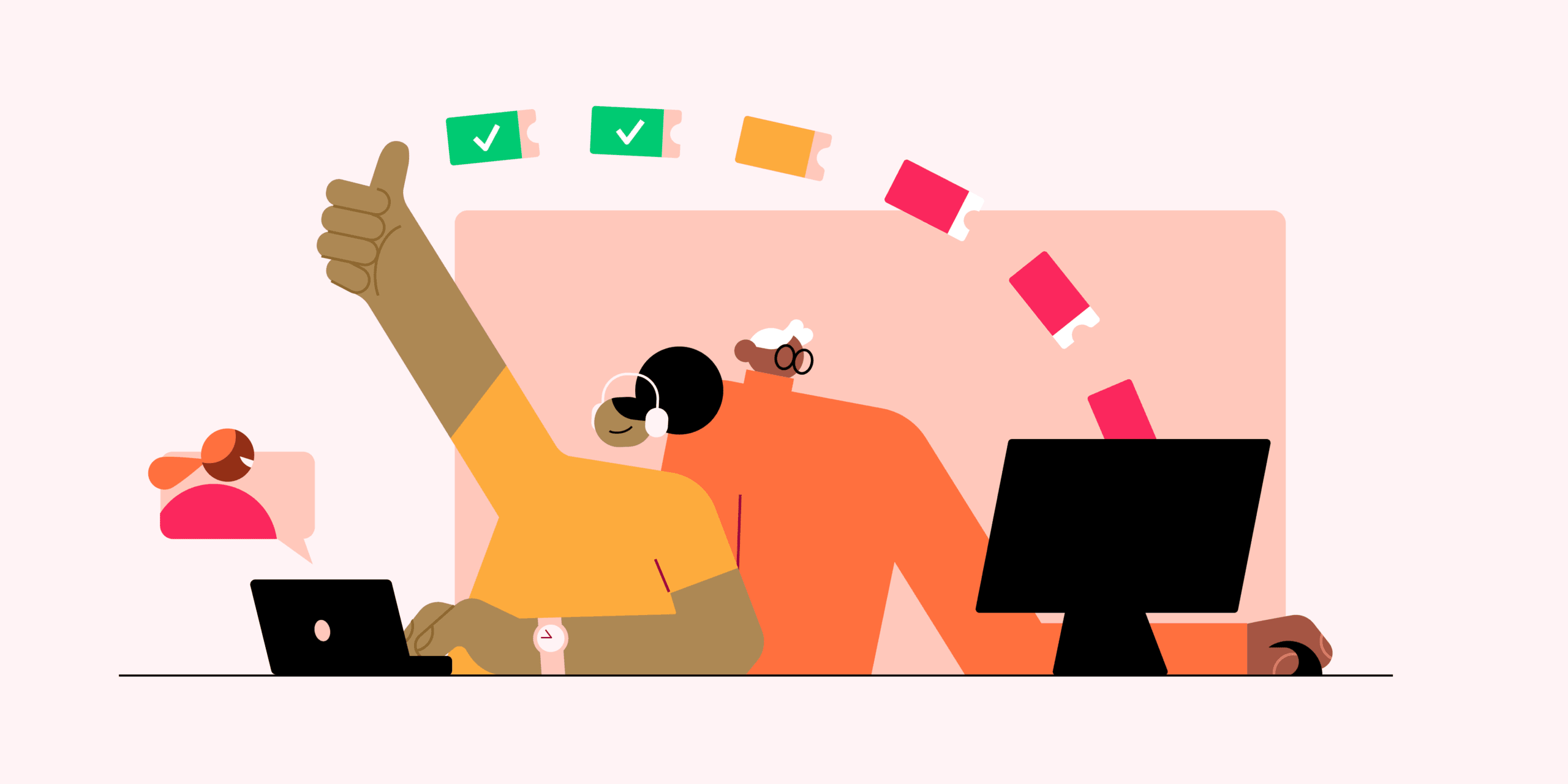
無料で使いやすい顧客管理シートのテンプレートとは?
顧客(クライアント)が増えると、それに比例して管理業務の負担も大きくなります。 顧客の管理が複雑になり、「取引先の電話番号が見つからない」「以前共有された重要な情報がどこかにいってしまった」など、そんな経験がある方も多いのではないでしょうか。 そこで役立つのが「クライアント情報シート」です。業務をスムーズに進めるには、使いやすく整理されたテンプレートが必要です。 monday.comでは、クライアント情報を一元管理するテンプレートを用意しています。本記事では、その活用方法を具体的にご紹介します。 今すぐ顧客管理シートのテンプレートをダウンロードする クライアント情報シートとは、クライアントごとの基本情報や取引履歴、プロジェクトの進捗などを一元管理するためのシートです。テンプレートを使えば、クライアントの情報を整理し、日々の業務をよりスムーズに進められるようになります。 クライアント情報シートを使う最大の目的は、クライアントデータをひとつにまとめて、誰が見てもすぐに分かる状態に整えることです。 クライアントデータをひとつにまとめると、連絡先を探してあちこちのファイルを開いたり、同じクライアントの情報が重複して混乱するなどの煩わしさから解放されます。 必要な情報を一か所に集約しておけば、打ち合わせの直前でもすぐに確認でき、打合せの質を高めることにつながります。 また、情報をしっかり整理しておくことで、「次に連絡すべき相手は誰か」や「どの顧客に別の商品を提案できそうか」といった判断もしやすくなるでしょう。 クライアント情報シートは、業界や業種を問わず、さまざまな場面で活用可能です。ただし、記載する項目は業務の内容や組織の形態によって異なる場合があります。ここでは、業界や業種ごとに、クライアント情報シートテンプレートの活用例を紹介します。 不動産業向け:クライアント情報シート (画像出典:monday.com) 不動産業界では、案件ごとに多くの顧客を担当します。 そのため、連絡先や希望条件に加えて、物件の掲載日や契約状況などを一元管理できる情報シートが欠かせません。 monday.comのクライアント情報シートを使うと、物件の内覧日程や売買の進行状況を記録できます。情報を可視化しておくことで、対応漏れや連絡ミスを防ぎ、スムーズな営業活動につながるでしょう。 映像・ビデオ制作向け:クライアント情報シート (画像出典:monday.com) 映像制作やメディア関連の業務では、プロジェクトが複数の工程に分かれて進行します。そのため、各クライアントが「現在の業務はどの工程にあるのか」を見える化しておくことで、全体の進行管理がよりスムーズになるでしょう。 monday.comのクライアント情報シートを活用すれば、脚本作成・撮影・編集といった作業の進行状況を一元管理できます。情報が共有されていれば、チーム全員が「今、どこまで進んでいるのか」をすぐに把握可能です。 会計・税務業務向け:クライアント情報シート (画像出典:monday.com) 確定申告や決算対応など、繁忙期が集中する会計業務では、クライアントごとのスケジュール管理が欠かせません。 monday.comのクライアント情報シートを使えば、連絡先や提出書類の種類、支払い状況などを1つのシートにまとめて管理可能です。 個人で活動する税理士の方なら、業務を効率よく進められるようになり、対応漏れの防止にもつながります。 会計事務所のようにチームで対応する場合でも、タスクの割り当てや進捗状況の共有をスムーズに行えます。 monday.comが提供するクライアント情報シートテンプレートは、クライアント情報の管理を効率化するためのツールです。 業種や業務のスタイルに応じて柔軟にカスタマイズできるため、どんなビジネスにも無理なくフィットします。 テンプレートはPCでもスマートフォンでも使えるため、外出先からでもスムーズにアクセス可能です。もちろん、チームメンバーとの共有や、アカウント・タスクの割り振りも簡単に行えます。 また、クライアントリストだけが他の業務ツールと切り離されていると、情報の連携や進捗管理に手間が掛かります。monday.comなら、クライアント情報をプロジェクト管理ボードなどと統合できるため、業務全体を把握可能です。 たとえば、あるクライアントが契約完了したタイミングで、そのデータを自動的に次のプロジェクト担当に引き継ぐこともできます。 クライアント数が増えるほど、情報の整理や更新に手間がかかるのは避けられません。 しかし、monday.comの自動化機能を使えば、情報の反映やタスクの割り当ても自動で行え、チームの負担を最小限に抑えながら正確な管理を実現できます。 今すぐmonday.comを試してみる(14日間無料) monday.comのクライアント情報テンプレートは、自由にカスタマイズできる柔軟なツールです。ここでは、このテンプレートを実務で最大限に活かすためのポイントを4つにまとめてご紹介します。 1.どんな情報を集めるか、最初に整理する まずは、自社にとって必要なクライアント情報が何かを明確にしましょう。 基本的な連絡先(住所・電話番号・メールアドレス)はもちろんのこと、業種によってはさらに詳しい項目が求められる場合もあります。 たとえば、法律事務所であれば、案件の概要や進行状況などを記録できる欄を設けておくと便利です。 このような「必須情報」はテンプレートの上部に配置し、それ以外にも「あれば役立つ情報」を検討しておくと、より実用的なシートになります。 テンプレートを設定する際には、必要に応じて柔軟に使えるよう、ある程度の入力項目を用意しておきましょう。 2.クライアントに入力してもらう仕組みをつくる 情報をすべて手入力していると、手間もミスも増えます。 可能であれば、クライアント側で直接入力できるフォームを用意し、その内容が自動でテンプレートに反映される仕組みにしましょう。 フォームは必要最低限の設問に絞り、数分で完了できるようにするのが理想です。 また、入力された情報の使い道をわかりやすく説明し、同意を得ることも忘れないようにしましょう。 3.情報管理の責任者を明確にする クライアント情報のリストは多くの人が利用するかもしれません。しかし、更新や品質管理の責任は1人に任せるのが原則です。 情報管理の担当者は、古い情報の整理や重複のチェックなどを行い、常にリストが最新の状態になるよう維持しましょう。 あわせて、チーム内のアクセス権限も整理しましょう。 編集する人と、閲覧のみ可能な人を明確にしておくことで、管理ミスを防げます。 4.古い情報の扱いルールをあらかじめ決めておく せっかく作成した情報シートも、古くなったデータが混在してしまうと逆に使いづらくなります。 誰が見ても迷わず使えるよう、古い情報の扱い方をあらかじめルール化しておきましょう。 たとえば、「半年以上やりとりのないクライアントは別のタブに移す」「期限切れの情報は定期的に削除する」などの基準を設けておくと安心です。 また、月に1回は情報の棚卸しを行うなど、どれくらいの頻度でチェックを行うかも決めておくと、チーム全体での運用がスムーズになります。 クライアント情報シートに関するよくある質問(FAQ) Q.クライアント情報シートにはどんな情報を入れておくべきですか? 記載する内容は、業種やチームの役割によって少しずつ異なります。基本的には以下のような項目が標準的です。 クライアント名 住所 電話番号 メールアドレス 会社名(法人の場合) WebサイトのURL 過去の取引履歴や実績 現在進行中のプロジェクト内容 プロジェクトの納期・スケジュール その他メモや補足事項 上記のような、業務に必要な情報をわかりやすくまとめておきましょう。 Q.情報を見やすく整理するにはどうしたらいいですか? もしクライアント数が数名程度であれば、名前と連絡先を一覧にまとめるだけでも十分です。しかし、クライアントが増えてくると、それだけでは管理が難しくなってきます。 そこでおすすめなのが、クライアントリストを状況に応じてカテゴリー分けする方法です。 たとえば、 現在取引中のクライアント/過去のクライアントで分ける プロジェクトの進行フェーズ別に分ける 業種や契約形態で分類する こうすることで、必要な情報をすぐに探せるだけでなく、チーム内の共有もスムーズになります。 Q.Excelでクライアント情報シートをつくるのはアリですか? もちろん、Excelでも基本的なクライアントリストは作成可能です。操作に慣れていれば、表形式でシンプルに管理できます。 ただし、以下のような点においてデメリットがあります。 チームで同時に編集・共有しにくい ファイルが複製されやすく、最新版の管理が煩雑になる クライアントごとにタスクを割り当てるような運用には向いていない より複雑な管理やチームでの運用を前提とするなら、monday.comのようなツールを活用しましょう。 Q.クライアント情報フォームって何ですか? クライアント情報フォーム(あるいは受付フォーム)とは、クライアントから情報を収集するための入力フォームです。 たとえば新規のクライアントに、名前や連絡先、希望内容などを記入してもらう際に使用します。 クライアントから情報を収集する方法として理想的なのは、その情報が自動的にクライアントリストに反映されるような仕組みを作ることです。 わざわざ手入力で転記する手間が省けるため、入力ミスも減り、作業効率が格段に上がります。 { "@context": "https:\/\/schema.org", "@type": "FAQPage", "mainEntity": [ { "@type": "Question", "name": "Q.\u30af\u30e9\u30a4\u30a2\u30f3\u30c8\u60c5\u5831\u30b7\u30fc\u30c8\u306b\u306f\u3069\u3093\u306a\u60c5\u5831\u3092\u5165\u308c\u3066\u304a\u304f\u3079\u304d\u3067\u3059\u304b\uff1f", "acceptedAnswer": { "@type": "Answer", "text": "\u8a18\u8f09\u3059\u308b\u5185\u5bb9\u306f\u3001\u696d\u7a2e\u3084\u30c1\u30fc\u30e0\u306e\u5f79\u5272\u306b\u3088\u3063\u3066\u5c11\u3057\u305a\u3064\u7570\u306a\u308a\u307e\u3059\u3002\u57fa\u672c\u7684\u306b\u306f\u4ee5\u4e0b\u306e\u3088\u3046\u306a\u9805\u76ee\u304c\u6a19\u6e96\u7684\u3067\u3059\u3002\n\u30af\u30e9\u30a4\u30a2\u30f3\u30c8\u540d\n\u4f4f\u6240\n\u96fb\u8a71\u756a\u53f7\n\u30e1\u30fc\u30eb\u30a2\u30c9\u30ec\u30b9\n\u4f1a\u793e\u540d\uff08\u6cd5\u4eba\u306e\u5834\u5408\uff09\nWeb\u30b5\u30a4\u30c8\u306eURL\n\u904e\u53bb\u306e\u53d6\u5f15\u5c65\u6b74\u3084\u5b9f\u7e3e\n\u73fe\u5728\u9032\u884c\u4e2d\u306e\u30d7\u30ed\u30b8\u30a7\u30af\u30c8\u5185\u5bb9\n\u30d7\u30ed\u30b8\u30a7\u30af\u30c8\u306e\u7d0d\u671f\u30fb\u30b9\u30b1\u30b8\u30e5\u30fc\u30eb\n\u305d\u306e\u4ed6\u30e1\u30e2\u3084\u88dc\u8db3\u4e8b\u9805\n\u4e0a\u8a18\u306e\u3088\u3046\u306a\u3001\u696d\u52d9\u306b\u5fc5\u8981\u306a\u60c5\u5831\u3092\u308f\u304b\u308a\u3084\u3059\u304f\u307e\u3068\u3081\u3066\u304a\u304d\u307e\u3057\u3087\u3046\u3002\n" } }, { "@type": "Question", "name": "Q.\u60c5\u5831\u3092\u898b\u3084\u3059\u304f\u6574\u7406\u3059\u308b\u306b\u306f\u3069\u3046\u3057\u305f\u3089\u3044\u3044\u3067\u3059\u304b\uff1f", "acceptedAnswer": { "@type": "Answer", "text": "\u3082\u3057\u30af\u30e9\u30a4\u30a2\u30f3\u30c8\u6570\u304c\u6570\u540d\u7a0b\u5ea6\u3067\u3042\u308c\u3070\u3001\u540d\u524d\u3068\u9023\u7d61\u5148\u3092\u4e00\u89a7\u306b\u307e\u3068\u3081\u308b\u3060\u3051\u3067\u3082\u5341\u5206\u3067\u3059\u3002\u3057\u304b\u3057\u3001\u30af\u30e9\u30a4\u30a2\u30f3\u30c8\u304c\u5897\u3048\u3066\u304f\u308b\u3068\u3001\u305d\u308c\u3060\u3051\u3067\u306f\u7ba1\u7406\u304c\u96e3\u3057\u304f\u306a\u3063\u3066\u304d\u307e\u3059\u3002\n\u305d\u3053\u3067\u304a\u3059\u3059\u3081\u306a\u306e\u304c\u3001\u30af\u30e9\u30a4\u30a2\u30f3\u30c8\u30ea\u30b9\u30c8\u3092\u72b6\u6cc1\u306b\u5fdc\u3058\u3066\u30ab\u30c6\u30b4\u30ea\u30fc\u5206\u3051\u3059\u308b\u65b9\u6cd5\u3067\u3059\u3002\n\u305f\u3068\u3048\u3070\u3001\n\u73fe\u5728\u53d6\u5f15\u4e2d\u306e\u30af\u30e9\u30a4\u30a2\u30f3\u30c8\uff0f\u904e\u53bb\u306e\u30af\u30e9\u30a4\u30a2\u30f3\u30c8\u3067\u5206\u3051\u308b\n\u30d7\u30ed\u30b8\u30a7\u30af\u30c8\u306e\u9032\u884c\u30d5\u30a7\u30fc\u30ba\u5225\u306b\u5206\u3051\u308b\n\u696d\u7a2e\u3084\u5951\u7d04\u5f62\u614b\u3067\u5206\u985e\u3059\u308b\n\u3053\u3046\u3059\u308b\u3053\u3068\u3067\u3001\u5fc5\u8981\u306a\u60c5\u5831\u3092\u3059\u3050\u306b\u63a2\u305b\u308b\u3060\u3051\u3067\u306a\u304f\u3001\u30c1\u30fc\u30e0\u5185\u306e\u5171\u6709\u3082\u30b9\u30e0\u30fc\u30ba\u306b\u306a\u308a\u307e\u3059\u3002\n" } }, { "@type": "Question", "name": "Q.Excel\u3067\u30af\u30e9\u30a4\u30a2\u30f3\u30c8\u60c5\u5831\u30b7\u30fc\u30c8\u3092\u3064\u304f\u308b\u306e\u306f\u30a2\u30ea\u3067\u3059\u304b\uff1f", "acceptedAnswer": { "@type": "Answer", "text": "\u3082\u3061\u308d\u3093\u3001Excel\u3067\u3082\u57fa\u672c\u7684\u306a\u30af\u30e9\u30a4\u30a2\u30f3\u30c8\u30ea\u30b9\u30c8\u306f\u4f5c\u6210\u53ef\u80fd\u3067\u3059\u3002\u64cd\u4f5c\u306b\u6163\u308c\u3066\u3044\u308c\u3070\u3001\u8868\u5f62\u5f0f\u3067\u30b7\u30f3\u30d7\u30eb\u306b\u7ba1\u7406\u3067\u304d\u307e\u3059\u3002\n\u305f\u3060\u3057\u3001\u4ee5\u4e0b\u306e\u3088\u3046\u306a\u70b9\u306b\u304a\u3044\u3066\u30c7\u30e1\u30ea\u30c3\u30c8\u304c\u3042\u308a\u307e\u3059\u3002\n\u30c1\u30fc\u30e0\u3067\u540c\u6642\u306b\u7de8\u96c6\u30fb\u5171\u6709\u3057\u306b\u304f\u3044\n\u30d5\u30a1\u30a4\u30eb\u304c\u8907\u88fd\u3055\u308c\u3084\u3059\u304f\u3001\u6700\u65b0\u7248\u306e\u7ba1\u7406\u304c\u7169\u96d1\u306b\u306a\u308b\n\u30af\u30e9\u30a4\u30a2\u30f3\u30c8\u3054\u3068\u306b\u30bf\u30b9\u30af\u3092\u5272\u308a\u5f53\u3066\u308b\u3088\u3046\u306a\u904b\u7528\u306b\u306f\u5411\u3044\u3066\u3044\u306a\u3044\n\u3088\u308a\u8907\u96d1\u306a\u7ba1\u7406\u3084\u30c1\u30fc\u30e0\u3067\u306e\u904b\u7528\u3092\u524d\u63d0\u3068\u3059\u308b\u306a\u3089\u3001monday.com\u306e\u3088\u3046\u306a\u30c4\u30fc\u30eb\u3092\u6d3b\u7528\u3057\u307e\u3057\u3087\u3046\u3002\n" } }, { "@type": "Question", "name": "Q.\u30af\u30e9\u30a4\u30a2\u30f3\u30c8\u60c5\u5831\u30d5\u30a9\u30fc\u30e0\u3063\u3066\u4f55\u3067\u3059\u304b\uff1f", "acceptedAnswer": { "@type": "Answer", "text": "\u30af\u30e9\u30a4\u30a2\u30f3\u30c8\u60c5\u5831\u30d5\u30a9\u30fc\u30e0\uff08\u3042\u308b\u3044\u306f\u53d7\u4ed8\u30d5\u30a9\u30fc\u30e0\uff09\u3068\u306f\u3001\u30af\u30e9\u30a4\u30a2\u30f3\u30c8\u304b\u3089\u60c5\u5831\u3092\u53ce\u96c6\u3059\u308b\u305f\u3081\u306e\u5165\u529b\u30d5\u30a9\u30fc\u30e0\u3067\u3059\u3002\n\u305f\u3068\u3048\u3070\u65b0\u898f\u306e\u30af\u30e9\u30a4\u30a2\u30f3\u30c8\u306b\u3001\u540d\u524d\u3084\u9023\u7d61\u5148\u3001\u5e0c\u671b\u5185\u5bb9\u306a\u3069\u3092\u8a18\u5165\u3057\u3066\u3082\u3089\u3046\u969b\u306b\u4f7f\u7528\u3057\u307e\u3059\u3002\n\u30af\u30e9\u30a4\u30a2\u30f3\u30c8\u304b\u3089\u60c5\u5831\u3092\u53ce\u96c6\u3059\u308b\u65b9\u6cd5\u3068\u3057\u3066\u7406\u60f3\u7684\u306a\u306e\u306f\u3001\u305d\u306e\u60c5\u5831\u304c\u81ea\u52d5\u7684\u306b\u30af\u30e9\u30a4\u30a2\u30f3\u30c8\u30ea\u30b9\u30c8\u306b\u53cd\u6620\u3055\u308c\u308b\u3088\u3046\u306a\u4ed5\u7d44\u307f\u3092\u4f5c\u308b\u3053\u3068\u3067\u3059\u3002\n\u308f\u3056\u308f\u3056\u624b\u5165\u529b\u3067\u8ee2\u8a18\u3059\u308b\u624b\u9593\u304c\u7701\u3051\u308b\u305f\u3081\u3001\u5165\u529b\u30df\u30b9\u3082\u6e1b\u308a\u3001\u4f5c\u696d\u52b9\u7387\u304c\u683c\u6bb5\u306b\u4e0a\u304c\u308a\u307e\u3059\u3002\n" } } ] } 今すぐmonday.comを試してみる(14日間無料) 著者:monday.com ブログ編集部 本記事は、タスク管理・プロジェクト管理のハウハウを発信する編集チームが執筆しています。

1週間の仕事を効率よく管理!週間スケジュールのテンプレート活用とおすすめツール8選
毎日の業務のなかで、「今週やるべきことがチーム全体でしっかり整理されているだろうか?」と感じることはありませんか? 管理業務を行っていると、社内ミーティングやクライアント対応、日々のルーチンワークに加え、急な対応やイレギュラーな業務も発生します。 こうした状況の中で、1週間の業務を的確に進めるためには、チーム内の業務を“見える化”し、タスクの優先順位を明確にする仕組みが必要です。 そんなときに便利なのが「週間スケジュールのテンプレート」です。 テンプレートを使えば、タスクや締切、かかる時間などを週単位で“見える化”できます。やるべきことが一目で分かり、計画的に動けるようになるでしょう。 この記事では、すぐに使えるテンプレートを紹介するとともに、うまく活用するコツも解説します。また、monday work management(マネジメントツールの一種)といった便利なツールもあわせて紹介していきます。 今すぐ無料週間スケジュールのテンプレートをダウンロードする 週間スケジュールのテンプレートとは、1週間のタスク(やるべきこと)を計画して、整理して、実行しやすくするためのひな型のようなものです。予定や作業内容を書き込むための枠組みが、あらかじめ用意されています。 週間スケジュールのテンプレートを使えば、1週間の時間の使い方を視覚的に整理できるので、「今なにをすべきか」がひと目で分かります。 週間スケジュールのテンプレートは、単なる時間管理ツールではありません。予定に応じて自動で色分けされたり、進捗をグラフで確認できたりと、便利な機能がついたものも増えています。 うまく使えば、単に「時間を記録する」だけでなく、仕事の優先順位を整理したり、無理のないスケジュールを組んだりといった工夫もしやすくなるでしょう。 ここでは、週間スケジュールのテンプレートを活用することで得られる、主なメリットを紹介します。 1. 1週間のタスクを可視化できる 週間スケジュールのテンプレートを使えば、その週に取り組むべきタスクをすべて一覧で把握可能です。複数のツールを行き来する必要がなくなるため、進捗の管理や予定の把握がスムーズになります。 2. スケジュールの作成・修正が簡単にできる 特にオンラインの週間スケジュールのテンプレートであれば、急な予定変更にも柔軟に対応可能です。カスタマイズ可能なテンプレートであれば、数回クリックするだけでスケジュールの編集が完了します。 3. タスクの優先順位が明確になる 週間スケジュールのテンプレート上でタスクを整理・分類することで、優先すべき仕事が一目で分かります。業務の状況に応じて締切日を変更するなど、スケジュールの柔軟な調整も可能です。 4. チーム内の連携がスムーズになる 週次計画をチームで共有することで、メンバーはお互いの作業内容や納期を把握しやすくなります。チーム内の連携がスムーズになることで、透明性が高まり、誰にいつ連絡すべきかの判断もできます。 5. 関連資料やリンクも一元管理できる 週間スケジュールのテンプレートを活用すれば、ドキュメントや画像、外部リンクも一箇所で管理できます。必要な情報にもすぐアクセスできるので、作業効率が格段に向上するでしょう。 週間スケジュールのテンプレートには、いろいろな種類があります。シンプルに予定だけを書き込めるものもあれば、仕事の種類や優先度まで整理できる多機能なタイプもあります。 重要なのは、テンプレートがチームや業務の特性に合っているかどうかです。 たとえば、日々の業務を大まかに管理したいメンバーには、見やすく俯瞰できるカレンダー形式が適しています。 一方で、細かいタスクが多く発生する業務や、複数の案件を並行して進めるようなチームには、優先度や進捗状況を記録できるテンプレートが効果的です。 テンプレートを選ぶときは、次のようなポイントが含まれているかをチェックしてみましょう。 押さえておきたい主なポイント タスクの締切を設定できる タスクに優先順位をつけられる タスクの関係性を設定できる 関連資料へのリンクや連絡先、リマインダーなど、細かな情報をテンプレート内に記録できる 「進行中」「停止中」「完了」など、タスクの状態を簡単に更新できる タスクを種類やプロジェクト別に分類したり、部門やクライアント単位で整理したりするタグ機能がある GmailやZoom、Slack、プロジェクト管理ツールなど、普段使用しているアプリとの連携ができる 今すぐ無料週間スケジュールのテンプレートをダウンロードする 週間スケジュールのテンプレートには、いろんな形式があります。どれも同じように見えるかもしれません。しかし、実は「どんな仕事をしているか」「どこまで細かく管理したいか」によって、合うテンプレートは変わってきます。 ここでは、よく使われる代表的な8つのテンプレートを紹介します。 1. ベーシックな週間スケジュールのテンプレート (画像出典:Microsoft 365) Wordに用意されているベーシックな週間スケジュールのテンプレートは、週ごとのタスクや予定を整理するのに適しています。 曜日ごとのタスクリスト、締め切り、週の目標などが記載でき、一目で週全体の業務量を把握可能です。使用するプラットフォームによってデザインは異なりますが、基本的な構成は共通です。 2. 週間勤務スケジュールテンプレート (画像出典:Smartsheet) Excelの週間勤務スケジュールテンプレートは勤務日にフォーカスしたテンプレートで、主に月曜から金曜までの予定を管理する形式です。無駄なスペースがなく、タスクの整理がしやすいのも特徴です。「今週はどんな業務を行うべきか」が明確になり、メリハリのある1週間を過ごせます。 3. 時間帯区分つき週間スケジュールのテンプレート (画像出典:Googleスプレッドシート) 1日の中で複数のタスクが細かく発生する場合に便利なのが、時間で区切られたGoogleスプレッドシートの週間スケジュールテンプレートです。30分単位や1時間単位で時間帯を設定できるため、具体的な開始時間・終了時間まで管理できます。 オンラインのテンプレートを使えば、時間単位も自由に調整可能です。 4. 隔週スケジュールテンプレート (画像出典:ROCOH) 2週間分の予定を1枚にまとめて管理できるのがExcelの隔週スケジュールテンプレートです。先の予定まで見通して動きたいチームに向いています。ただし、情報量が多くなりやすいため、タスクの整理や優先順位づけには注意が必要です。 5. 週間勤務シフトのスケジュールテンプレート (画像出典:monday.com) monday.comで利用できる週間勤務シフトのスケジュールテンプレートは、スタッフのシフト管理に適したテンプレートです。1週間の勤務体制を整理できます。 週間勤務シフトのスケジュールテンプレートは、チーム全体のシフトをまとめて管理する「マスタースケジュール」としても使えます。また、メンバーごとに予定を分けて見える化することも可能です。 誰がいつ働くのかが一目で分かるため、キャパシティを把握したり、人件費の管理にも役立ちます。チームの業務量を調整したいときにも便利です。 6. プロジェクト用の週間ステータスレポートテンプレート (画像出典:monday.com) monday.comで利用できるプロジェクト用の週間ステータスレポートは、プロジェクトの進捗状況を週単位で把握・報告するのに便利なテンプレートです。完了タスク、未完了タスク、進捗率、締切などをまとめて記録できます。 7. 授業スケジュールテンプレート (画像出典:monday.com) monday.comで利用できる授業スケジュールテンプレートは、学生や教育関係者向けのテンプレートです。授業時間や課題、試験日などを整理できます。授業計画・進捗管理にも活用でき、教育の現場で幅広く使われています。 8. 週間ToDoリストテンプレート (画像出典:monday.com) monday.comの週間ToDoリストテンプレートは、タスクをリスト形式で管理したいマネージャーにおすすめのテンプレートです。週単位でやるべきことを書き出しておけば、どの作業が優先かわかりやすくなります。 また、チームで共有すれば、誰がどこまで進んでいるかが一目で分かるので、全体の進行管理にも便利です。 週間スケジュールのテンプレートを使用する際に、タスクには明確な優先順位を設定し、重要度・緊急度に応じた計画を立てましょう。優先順位を設定することにより、限られた時間を効果的に使うことができます。 また、会議の移動時間や中断のリスクも含めて、余裕をもたせたスケジューリングを心がけましょう。 週間スケジュールのテンプレートを本格的に活用する前に、まずはやるべきことの整理と準備が肝心です。最初にしっかり整理しておけば、予定の組み立てやタスクの優先順位づけがラクになります。 1週間をムダなく過ごすためにも、以下のステップを参考にスケジュールを作っていきましょう。 ステップ1:すべてのタスクと予定を書き出す 週間スケジュールを立てる際には、会議や締め切り、週のうちにやるべきことをすべてリストアップしましょう。頭の中にある予定やタスクを可視化することが第一歩です。 ステップ2:作業の優先順位を決める 週間スケジュールを立てる際には、作業の優先順位を決めることが重要です。すべてのタスクの中から、特に重要度や影響度の高いものを特定しましょう。 優先順位をつけることで、何から手をつけるべきかが明確になり、効率的に動けるようになります。 ステップ3:タスクを割り当てる 作業の優先順位を決めたら、各タスクを具体的な日時に割り当てましょう。チーム内の予定も考慮しつつ、休憩時間などもきちんと確保するのがポイントです。 ステップ4:タスクの担当者と締切を設定する 効率的に業務を行う上で、タスクの担当者と締切を設定することは重要です。 チームで作業する場合は、誰が何を担当するのか、いつまでに完了させるのかを明確にしておくことで、進捗管理と役割分担がスムーズになります。 ステップ5:色分けやタグで視覚的に整理する タスクの種類やプロジェクトごとに色やタグを使い分けることで、スケジュール全体が一目で把握できるようになります。視覚的な整理は確認・調整にも役立ちます。 ステップ6:定期的に振り返り、必要に応じて調整する 毎日の終わりや週末にスケジュールを見直しましょう。少しずつスケジュールを見直していくことで、より使いやすく、業務に合った計画表になります。 「もっと柔軟に、しかも手軽にスケジュールを組みたい」と感じたら、monday work managementを使ってみるのもおすすめです。シンプルな個人用スケジュールから、チーム全体の複雑なプロジェクト管理まで、どんなニーズにも対応できます。 直感的で使いやすいインターフェースにより、ドラッグ&ドロップだけでスケジュールを簡単に作成できます。そのため、「なるべくシンプルに管理したい」という方は、タスクをスケジュールに沿って並べるだけで管理可能です。 また、より高度な管理をしたい場合は、27種類の表示形式(ビュー)を活用して、タスクの割り当てや進捗確認、プロジェクトの共同作業まで幅広く対応できます。 さらに、GoogleカレンダーやSlackなど、他のツールと連携できるので、すべての予定を1つの画面で管理することもできます。 無限のテンプレートカスタマイズオプション monday work managementの最大の魅力の一つが、そのカスタマイズ性の高さです。 カラム(列)、ステータス、期限、担当者など、必要な項目を自由に追加してスケジュールボードを作成できます。 日次・週次・月次などの豊富なテンプレートから選び、必要に応じてリンクやドキュメント、連絡先なども添付可能です。タスクに必要なすべての情報を一か所で確認できる環境が整います。 時間の追跡機能で正確なタスク管理を実現 monday work managementの時間追跡機能を使えば、各タスクにどれだけの時間がかかったかを簡単に記録できます。たとえば、納期が迫っている作業や、クライアントへの工数請求が必要な案件においても、正確な記録を残すことが可能です。 さらに、過去のデータを分析して、今後のスケジュール見積もり精度を高めるのにも役立ちます。 スケジュールからそのまま共同作業が可能 monday work managementでは、スケジュール内で、タスクをチームメンバーに割り当てたり、コメントでやりとりしたりと、リアルタイムの共同作業が可能です。個々のメンバーの負荷状況を可視化できるため、作業の偏りを防ぎ、バランスの良いチーム運営ができます。 また、スケジュールは社内外の関係者と簡単に共有できるため、クライアントとの連携にも最適です。 ワークフロー自動化で作業を効率化 monday work managementでは自動でカレンダー上のスケジュールをお知らせしてくれます。 たとえば、 締切が近づくと、自動でリマインダーを送る タスクの条件が変わったら、ステータスを自動で更新 決まった時間にメッセージをチームに送信 など こうした動きをすべて自動で設定できます。その結果、本当に集中すべき仕事に、しっかり時間を使えるようになります。 monday work managementを利用すれば、毎週のタスクやプロジェクトのスケジュール管理を手作業で行う必要はありません。スケジュールに関わるさまざまな作業を自動化でき、タスクの把握や進捗の追跡もスムーズに行えます。 リアルタイムで情報が更新されるため、週ごとの予定を「見える化」しながら、業務に集中できる環境が整います。無駄を省き、生産性を高めたい方に最適なスケジュール管理ツールです。 今すぐ無料週間スケジュールのテンプレートをダウンロードする よくある質問(FAQ) Q. 週間スケジュールのテンプレートはどうやって作成すればいいですか? A. ExcelやWordなどを使って、自分でテンプレートを作成することも可能です。monday work managementのような専用ソフトを使えば、テンプレート作成やカスタマイズがより簡単で直感的に行えます。 Q. 毎日のスケジュールはどう立てれば良いですか? A. まずはその日の最優先タスクを明確にしましょう。次に、締め切りや休憩時間なども考慮しながら、各作業に現実的な時間を割り当てます。急な変更にも対応できるよう、少し余裕を持たせてスケジュールを立てましょう。 Q. Excelに週間スケジュールのテンプレートはありますか? A. はい、Excelにはいくつかのカスタマイズ可能なテンプレートが用意されています。Excelの「新規作成」画面で「カレンダー」や「スケジュール」で検索すると見つかります。 ただし、チームとの共有が必要な場合は、monday work managementのようなオンラインツールの方が便利です。 Q. Googleにも週単位のカレンダーテンプレートはありますか? A. Googleスプレッドシートには、基本的な週間カレンダーのテンプレートがあります。また、Googleカレンダーを使えば、週単位での予定管理も可能です。 ただし、ファイル共有・タスク割り当てなどを重視する場合は、monday work managementのようなプラットフォームが最適です。 Q. タスクに優先順位をつけるにはどうしたらいいですか? A. タスクの優先順位に迷ったときは、「アイゼンハワー・マトリクス」フレームワークを使ってみるのがおすすめです。これは、「緊急かどうか」「重要かどうか」の2軸でタスクを4つのタイプに分けるシンプルなフレームワークです。 優先順位が明確になれば、1週間の中でどの作業から着手すべきか判断しやすくなり、効率的な時間配分が可能になります。 { "@context": "https:\/\/schema.org", "@type": "FAQPage", "mainEntity": [ { "@type": "Question", "name": "Q. \u9031\u9593\u30b9\u30b1\u30b8\u30e5\u30fc\u30eb\u306e\u30c6\u30f3\u30d7\u30ec\u30fc\u30c8\u306f\u3069\u3046\u3084\u3063\u3066\u4f5c\u6210\u3059\u308c\u3070\u3044\u3044\u3067\u3059\u304b\uff1f", "acceptedAnswer": { "@type": "Answer", "text": "A. Excel\u3084Word\u306a\u3069\u3092\u4f7f\u3063\u3066\u3001\u81ea\u5206\u3067\u30c6\u30f3\u30d7\u30ec\u30fc\u30c8\u3092\u4f5c\u6210\u3059\u308b\u3053\u3068\u3082\u53ef\u80fd\u3067\u3059\u3002monday work management\u306e\u3088\u3046\u306a\u5c02\u7528\u30bd\u30d5\u30c8\u3092\u4f7f\u3048\u3070\u3001\u30c6\u30f3\u30d7\u30ec\u30fc\u30c8\u4f5c\u6210\u3084\u30ab\u30b9\u30bf\u30de\u30a4\u30ba\u304c\u3088\u308a\u7c21\u5358\u3067\u76f4\u611f\u7684\u306b\u884c\u3048\u307e\u3059\u3002\n" } }, { "@type": "Question", "name": "Q. \u6bce\u65e5\u306e\u30b9\u30b1\u30b8\u30e5\u30fc\u30eb\u306f\u3069\u3046\u7acb\u3066\u308c\u3070\u826f\u3044\u3067\u3059\u304b\uff1f", "acceptedAnswer": { "@type": "Answer", "text": "A. \u307e\u305a\u306f\u305d\u306e\u65e5\u306e\u6700\u512a\u5148\u30bf\u30b9\u30af\u3092\u660e\u78ba\u306b\u3057\u307e\u3057\u3087\u3046\u3002\u6b21\u306b\u3001\u7de0\u3081\u5207\u308a\u3084\u4f11\u61a9\u6642\u9593\u306a\u3069\u3082\u8003\u616e\u3057\u306a\u304c\u3089\u3001\u5404\u4f5c\u696d\u306b\u73fe\u5b9f\u7684\u306a\u6642\u9593\u3092\u5272\u308a\u5f53\u3066\u307e\u3059\u3002\u6025\u306a\u5909\u66f4\u306b\u3082\u5bfe\u5fdc\u3067\u304d\u308b\u3088\u3046\u3001\u5c11\u3057\u4f59\u88d5\u3092\u6301\u305f\u305b\u3066\u30b9\u30b1\u30b8\u30e5\u30fc\u30eb\u3092\u7acb\u3066\u307e\u3057\u3087\u3046\u3002\n" } }, { "@type": "Question", "name": "Q. Excel\u306b\u9031\u9593\u30b9\u30b1\u30b8\u30e5\u30fc\u30eb\u306e\u30c6\u30f3\u30d7\u30ec\u30fc\u30c8\u306f\u3042\u308a\u307e\u3059\u304b\uff1f", "acceptedAnswer": { "@type": "Answer", "text": "A. \u306f\u3044\u3001Excel\u306b\u306f\u3044\u304f\u3064\u304b\u306e\u30ab\u30b9\u30bf\u30de\u30a4\u30ba\u53ef\u80fd\u306a\u30c6\u30f3\u30d7\u30ec\u30fc\u30c8\u304c\u7528\u610f\u3055\u308c\u3066\u3044\u307e\u3059\u3002Excel\u306e\u300c\u65b0\u898f\u4f5c\u6210\u300d\u753b\u9762\u3067\u300c\u30ab\u30ec\u30f3\u30c0\u30fc\u300d\u3084\u300c\u30b9\u30b1\u30b8\u30e5\u30fc\u30eb\u300d\u3067\u691c\u7d22\u3059\u308b\u3068\u898b\u3064\u304b\u308a\u307e\u3059\u3002\n\u305f\u3060\u3057\u3001\u30c1\u30fc\u30e0\u3068\u306e\u5171\u6709\u304c\u5fc5\u8981\u306a\u5834\u5408\u306f\u3001monday work management\u306e\u3088\u3046\u306a\u30aa\u30f3\u30e9\u30a4\u30f3\u30c4\u30fc\u30eb\u306e\u65b9\u304c\u4fbf\u5229\u3067\u3059\u3002\n" } }, { "@type": "Question", "name": "Q. Google\u306b\u3082\u9031\u5358\u4f4d\u306e\u30ab\u30ec\u30f3\u30c0\u30fc\u30c6\u30f3\u30d7\u30ec\u30fc\u30c8\u306f\u3042\u308a\u307e\u3059\u304b\uff1f", "acceptedAnswer": { "@type": "Answer", "text": "A. Google\u30b9\u30d7\u30ec\u30c3\u30c9\u30b7\u30fc\u30c8\u306b\u306f\u3001\u57fa\u672c\u7684\u306a\u9031\u9593\u30ab\u30ec\u30f3\u30c0\u30fc\u306e\u30c6\u30f3\u30d7\u30ec\u30fc\u30c8\u304c\u3042\u308a\u307e\u3059\u3002\u307e\u305f\u3001Google\u30ab\u30ec\u30f3\u30c0\u30fc\u3092\u4f7f\u3048\u3070\u3001\u9031\u5358\u4f4d\u3067\u306e\u4e88\u5b9a\u7ba1\u7406\u3082\u53ef\u80fd\u3067\u3059\u3002\n\u305f\u3060\u3057\u3001\u30d5\u30a1\u30a4\u30eb\u5171\u6709\u30fb\u30bf\u30b9\u30af\u5272\u308a\u5f53\u3066\u306a\u3069\u3092\u91cd\u8996\u3059\u308b\u5834\u5408\u306f\u3001monday work management\u306e\u3088\u3046\u306a\u30d7\u30e9\u30c3\u30c8\u30d5\u30a9\u30fc\u30e0\u304c\u6700\u9069\u3067\u3059\u3002\n" } }, { "@type": "Question", "name": "Q. \u30bf\u30b9\u30af\u306b\u512a\u5148\u9806\u4f4d\u3092\u3064\u3051\u308b\u306b\u306f\u3069\u3046\u3057\u305f\u3089\u3044\u3044\u3067\u3059\u304b\uff1f", "acceptedAnswer": { "@type": "Answer", "text": "A. \u30bf\u30b9\u30af\u306e\u512a\u5148\u9806\u4f4d\u306b\u8ff7\u3063\u305f\u3068\u304d\u306f\u3001\u300c\u30a2\u30a4\u30bc\u30f3\u30cf\u30ef\u30fc\u30fb\u30de\u30c8\u30ea\u30af\u30b9\u300d\u30d5\u30ec\u30fc\u30e0\u30ef\u30fc\u30af\u3092\u4f7f\u3063\u3066\u307f\u308b\u306e\u304c\u304a\u3059\u3059\u3081\u3067\u3059\u3002\u3053\u308c\u306f\u3001\u300c\u7dca\u6025\u304b\u3069\u3046\u304b\u300d\u300c\u91cd\u8981\u304b\u3069\u3046\u304b\u300d\u306e2\u8ef8\u3067\u30bf\u30b9\u30af\u30924\u3064\u306e\u30bf\u30a4\u30d7\u306b\u5206\u3051\u308b\u30b7\u30f3\u30d7\u30eb\u306a\u30d5\u30ec\u30fc\u30e0\u30ef\u30fc\u30af\u3067\u3059\u3002\n\u512a\u5148\u9806\u4f4d\u304c\u660e\u78ba\u306b\u306a\u308c\u3070\u30011\u9031\u9593\u306e\u4e2d\u3067\u3069\u306e\u4f5c\u696d\u304b\u3089\u7740\u624b\u3059\u3079\u304d\u304b\u5224\u65ad\u3057\u3084\u3059\u304f\u306a\u308a\u3001\u52b9\u7387\u7684\u306a\u6642\u9593\u914d\u5206\u304c\u53ef\u80fd\u306b\u306a\u308a\u307e\u3059\u3002\n" } } ] } 著者:アリシア アリシアは、SaaSやデジタルマーケティング、AI分野に特化したテクニカルライターです。英文学とクリエイティブライティングの学位を持ち、約10年にわたる執筆経験があります。複雑な専門用語を使う記事でも、わかりやすいコンテンツへと変換し、企業がターゲットと深くつながるための魅力あるコンテンツ制作を得意としています。

プロジェクト管理ツールとは?進捗管理に役立つツールとテンプレートの活用法
業務が複雑化、多様化する現代のビジネス環境では、各タスクやスケジュールを正確に把握し、追跡と調整をすることが求められます。 「今どこまで進んでいるのかが把握できない」 「予定通りに進んでいるはずなのに、遅れが出てしまう」 そんな悩みを抱えている企業やチームは少なくありません。こうした課題を解決する手段として、今注目されているのが「プロジェクト管理ツール(プロジェクトトラッカー)」と呼ばれるツールです。 本記事では、プロジェクト管理ツールの基本から、効果的な活用法、そして進捗管理に役立つテンプレートまで、実践的な内容をわかりやすく解説します。プロジェクトの「見える化」や情報共有に課題を感じている方は、ぜひ最後までご覧ください。 今すぐmonday work managementを試してみる(14日間無料) プロジェクトの進捗管理とは、プロジェクトの立ち上げから完了までの全フェーズにおいて、進捗状況を継続的に監視して、記録していくプロセスを指します。 進捗管理を行う目的は、大きく二つ挙げられます。 一つ目は、プロジェクトを計画通りに進行させること。そしてもう一つは、プロジェクトに携わるメンバーが、タスクの進捗やスケジュール、予算状況といった大切な情報を、常に正しく把握できるようにすることです。 適切な進捗管理を行うと、以下のようなメリットが得られます。 ・ボトルネックや遅延の早期発見、対応が可能になる ・予算超過や担当者の過重負担を未然に防ぐ ・プロジェクト目標に対する進捗度を定量的に測定できる ・必要な人材や資材を、必要なタイミングで確保しやすくなる ・潜在的なリスクを早期に検知し、計画からの逸脱を防止する そして、こうしたプロジェクト追跡を効率的に行うには、専用のプロジェクト管理ツールの活用が不可欠です。 プロジェクト管理ツールとは、タスクの進捗、リソースの使用状況、スケジュール、関係者の動きなど、プロジェクトに関わるあらゆる情報を追跡するためのツールです。 特に優れたプロジェクト管理ツールには、以下のような機能が備わっています。 ・チーム内の共同作業を円滑にするコラボレーション機能 ・プロジェクト全体を一目で把握できる視覚的なダッシュボード ・タスクや進捗情報を、他の業務アプリケーションと連携させる連携機能 このようなツールを活用することで、チーム全体の作業効率を向上させることができます。 もちろん、シンプルなものであれば、Excelで一から制作したり、ホワイトボードに付箋を貼るなどの方法でも、プロジェクトを管理することは可能です。しかし、すぐに取り入れたい場合や、正確な進捗管理を求める場合には、専用のツール導入がより簡単でおすすめです。 今すぐmonday work managementを試してみる(14日間無料) プロジェクト管理ツールを使用して成果に繋げるためには、チームやプロジェクトの性質に合ったフレームワークを設計し、それを支える機能をしっかり選ぶことが欠かせません。 ここでは、進捗管理を効率化し、チーム全体の動きを“見える化”するうえで押さえておきたい代表的な機能をピックアップしてご紹介します。これからツールを選ぶ方も、既存のツールを見直したい方も、ぜひチェックしてみてください。 1. ワークフローの自動化機能 繰り返しの多いタスク管理や通知の作業は、手作業で行うと時間も手間もかかります。 この機能が付いていれば、タスクのステータス変更や完了通知などを自動化でき、対応漏れや進捗遅れを未然に防ぐことができます。 2. モバイルアプリ対応 外出先やリモートワーク中でも、プロジェクト状況を確認、更新できるかどうかは、ツール選びにおいて見落とせない重要なポイントです。 モバイル対応のアプリがあれば、場所を選ばずリアルタイムで状況把握や対応ができるため、スピード感のある意思決定が可能になります。 3. 外部ツール連携機能 プロジェクト管理を一元化したいと思っても、すでに使っている業務ツールをすべて切り替えるのは現実的ではありません。 その点、Google Workspace、Slack、Teamsなどと連携しているツールであれば、既存の業務フローを崩すことなく、スムーズにプロジェクト管理を行うことができます。 ここまで、プロジェクトの進捗を効率よく管理するための基本ステップをご紹介してきましたが、実際の運用においてはツール選びが成果を大きく左右します。 ここからは、数あるツールの中から、特におすすめのプロジェクト管理ツールを5つ厳選してご紹介します。 1. monday work management こんな人におすすめ あらゆる規模、業種のチームに最適です。業務の見える化と一元管理を実現したい現場に向いています。 主な機能 リソース管理や工数(タイム)トラッキングに対応 27種類以上のビュー(ガント、カレンダー、かんばんなど) 200種以上の外部ツールと連携(Slack、Google Workspaceなど) 自動化設定機能 AIによるアシスト機能 料金プラン 無料:2名まで永久に無料 ベーシック:3名で3,900円/月 スタンダード:3名で4,950円/月 プロ:ユーザー3名で9,600円/月 エンタープライズ:カスタム料金プラン 今すぐmonday work managementを試してみる(14日間無料) 2. Asana こんな人におすすめ タスクを中心としたワークフローを整理、可視化したい人におすすめ。進行中の業務をしっかり管理したい小~中規模のチームに向いています。 主な機能 複数ビューでのタスク追跡(リスト、ボード、タイムラインなど) 自動化や依存関係の設定 外部ツールとの連携機能(Google Drive、Slackなど) 料金プラン Personal:無料。最大10名まで Starter:1ユーザーあたり1,200円/月 Advanced:1ユーザーあたり2,700円/月 Enterprise:カスタム料金プラン 3. Backlog こんな人におすすめ 開発チームと非エンジニアのコラボレーションが多いプロジェクトに。タスク管理とバグ管理を一元化し、業務の可視化を重視したいチームに向いています。 主な機能 タスク管理(かんばん、リストビューなど) 課題管理、バージョン管理 Git、Subversion対応のソース管理機能 ガントチャート、バーンダウンチャート コメント、通知機能、ファイル添付 料金プラン スターター:2,970円/月。30人まで スタンダード:17,600円/月 プレミアム:29,700円/月 プラチナ:82,500円/月 4. Trello こんな人におすすめ シンプルな見た目で直感的にタスク管理したい小規模チームや、プロジェクト管理に不慣れなメンバーがいるチームにぴったりです。 主な機能 カード形式のかんばんボード チェックリスト、期限設定、コメントなどの基本機能 拡張機能(Power-Up)によるカスタマイズ 料金プラン Free:無料。ユーザー10名まで Standard:1ユーザーあたり5ドル/月 Premium:1ユーザーあたり10ドル/月 Enterprise:1ユーザーあたり17.5ドル/月 5. Jooto こんな人におすすめ 初めてプロジェクト管理ツールの導入を検討している企業や、直感的に使いたい小規模なチーム向け。業務を見える化してチーム全員で進捗を共有したい現場に最適です。 主な機能 かんばん方式のタスク管理(カード、リストなど) タイムライン(ガントチャート)表示 チャット、コメント機能 Googleカレンダー連携、通知機能 CSVインポート、エクスポート対応 料金プラン 無料プラン:1名まで スタンダードプラン:1ユーザーあたり417円/月 ビジネスプラン:1ユーザーあたり980円/月 タスクDXプラン:カスタム料金プラン 進捗管理は、単にタイムラインを更新するだけの作業ではありません。プロジェクトを計画通りに進めるには、チームの動きを的確に捉え、必要に応じて調整していく「運用の力」が問われます。 ここでは、現場で活用できる四つの運用ポイントを紹介します。 1. 潜在的なリスクを早めに見つける プロジェクトが想定通りに進まないときは、意外と早い段階から兆しが出ているものです。 例えば「同じタスクでいつも時間が押している」「特定の担当者に遅れが集中している」など、小さな異変を見逃さずに拾うことが大切です。 プロジェクト管理ツールにアラートや予測機能を取り入れれば、問題の予兆に気付きやすくなり、手を打つタイミングも早まります。 2. 進捗レポートは形式をそろえる 報告のたびにフォーマットがバラバラだと、肝心の判断がしづらくなります。 「どこまで進んだか」「何がボトルネックになっているか」「次に何をすべきか」といったポイントを共通のフォーマットで整理すると、関係者間の認識が揃いやすくなり、やりとりの無駄も減ります。 3. 見せ方は役割ごとに切り分ける 全員が同じ情報を見る必要はありません。 現場メンバーには自分の担当タスクのみに絞って見えるビューを、管理職にはプロジェクト全体が俯瞰できるビューを、といったように、見る人に合わせて情報を最適化することが、無駄な混乱を防ぐコツです。 役割に応じたカスタマイズができるツールを選ぶことで、情報過多を防ぎ、生産性を維持できます。 4. 教訓は言語化して残しておく プロジェクトの中で得られた知見や改善点は、次回のプロジェクト成功に直結する貴重な資産です。 振り返りのタイミングで、気づいたことを簡単に書き出しておくだけでも、十分効果的です。 よくある質問(FAQ) Q1. 小規模チームでもプロジェクト管理ツールは必要ですか?? はい、小規模なチームでも、プロジェクト管理ツールはあると便利です。 特に小規模チームでは、一人ひとりが複数の役割を兼任していることが多く、タスクの優先順位や進捗が属人的になりがちです。特定のメンバーに業務が集中したり、誰も手をつけていないタスクが発生するといったトラブルが起こりやすくなるため、タスクの見える化や、役割を明確にするためにもプロジェクト管理ツールは有効です。 Q2. 誰がプロジェクトの進捗を管理するべきですか? 基本的にはプロジェクトマネージャーが進捗管理の中心となりますが、それだけでは不十分です。チーム全員が自分のタスクや状況を共有し合える仕組みを整えることが、スムーズな進行やトラブルの早期発見につながります。 進捗管理は「マネージャーだけの仕事」ではなく、チーム全体で取り組むべきものです。 Q3. プロジェクト進捗の追跡にはどのような手法がありますか? よく使われる方法としては、ガントチャートによるスケジュール管理があります。タスクの開始時期や終了時期、依存関係を視覚的に把握できるのが特徴です。 ほかにも、かんばんボードやタイムラインビュー、ダッシュボードなど、プロジェクトの規模や特性に応じたさまざまな追跡手法があります。チームのスタイルや業務内容に合わせて選ぶことが大切です。 { "@context": "https:\/\/schema.org", "@type": "FAQPage", "mainEntity": [ { "@type": "Question", "name": "Q1. \u5c0f\u898f\u6a21\u30c1\u30fc\u30e0\u3067\u3082\u30d7\u30ed\u30b8\u30a7\u30af\u30c8\u7ba1\u7406\u30c4\u30fc\u30eb\u306f\u5fc5\u8981\u3067\u3059\u304b\uff1f\uff1f", "acceptedAnswer": { "@type": "Answer", "text": "\u306f\u3044\u3001\u5c0f\u898f\u6a21\u306a\u30c1\u30fc\u30e0\u3067\u3082\u3001\u30d7\u30ed\u30b8\u30a7\u30af\u30c8\u7ba1\u7406\u30c4\u30fc\u30eb\u306f\u3042\u308b\u3068\u4fbf\u5229\u3067\u3059\u3002\n\u7279\u306b\u5c0f\u898f\u6a21\u30c1\u30fc\u30e0\u3067\u306f\u3001\u4e00\u4eba\u3072\u3068\u308a\u304c\u8907\u6570\u306e\u5f79\u5272\u3092\u517c\u4efb\u3057\u3066\u3044\u308b\u3053\u3068\u304c\u591a\u304f\u3001\u30bf\u30b9\u30af\u306e\u512a\u5148\u9806\u4f4d\u3084\u9032\u6357\u304c\u5c5e\u4eba\u7684\u306b\u306a\u308a\u304c\u3061\u3067\u3059\u3002\u7279\u5b9a\u306e\u30e1\u30f3\u30d0\u30fc\u306b\u696d\u52d9\u304c\u96c6\u4e2d\u3057\u305f\u308a\u3001\u8ab0\u3082\u624b\u3092\u3064\u3051\u3066\u3044\u306a\u3044\u30bf\u30b9\u30af\u304c\u767a\u751f\u3059\u308b\u3068\u3044\u3063\u305f\u30c8\u30e9\u30d6\u30eb\u304c\u8d77\u3053\u308a\u3084\u3059\u304f\u306a\u308b\u305f\u3081\u3001\u30bf\u30b9\u30af\u306e\u898b\u3048\u308b\u5316\u3084\u3001\u5f79\u5272\u3092\u660e\u78ba\u306b\u3059\u308b\u305f\u3081\u306b\u3082\u30d7\u30ed\u30b8\u30a7\u30af\u30c8\u7ba1\u7406\u30c4\u30fc\u30eb\u306f\u6709\u52b9\u3067\u3059\u3002\n" } }, { "@type": "Question", "name": "Q2. \u8ab0\u304c\u30d7\u30ed\u30b8\u30a7\u30af\u30c8\u306e\u9032\u6357\u3092\u7ba1\u7406\u3059\u308b\u3079\u304d\u3067\u3059\u304b\uff1f", "acceptedAnswer": { "@type": "Answer", "text": "\u57fa\u672c\u7684\u306b\u306f\u30d7\u30ed\u30b8\u30a7\u30af\u30c8\u30de\u30cd\u30fc\u30b8\u30e3\u30fc\u304c\u9032\u6357\u7ba1\u7406\u306e\u4e2d\u5fc3\u3068\u306a\u308a\u307e\u3059\u304c\u3001\u305d\u308c\u3060\u3051\u3067\u306f\u4e0d\u5341\u5206\u3067\u3059\u3002\u30c1\u30fc\u30e0\u5168\u54e1\u304c\u81ea\u5206\u306e\u30bf\u30b9\u30af\u3084\u72b6\u6cc1\u3092\u5171\u6709\u3057\u5408\u3048\u308b\u4ed5\u7d44\u307f\u3092\u6574\u3048\u308b\u3053\u3068\u304c\u3001\u30b9\u30e0\u30fc\u30ba\u306a\u9032\u884c\u3084\u30c8\u30e9\u30d6\u30eb\u306e\u65e9\u671f\u767a\u898b\u306b\u3064\u306a\u304c\u308a\u307e\u3059\u3002\n\u9032\u6357\u7ba1\u7406\u306f\u300c\u30de\u30cd\u30fc\u30b8\u30e3\u30fc\u3060\u3051\u306e\u4ed5\u4e8b\u300d\u3067\u306f\u306a\u304f\u3001\u30c1\u30fc\u30e0\u5168\u4f53\u3067\u53d6\u308a\u7d44\u3080\u3079\u304d\u3082\u306e\u3067\u3059\u3002\n" } }, { "@type": "Question", "name": "Q3. \u30d7\u30ed\u30b8\u30a7\u30af\u30c8\u9032\u6357\u306e\u8ffd\u8de1\u306b\u306f\u3069\u306e\u3088\u3046\u306a\u624b\u6cd5\u304c\u3042\u308a\u307e\u3059\u304b\uff1f", "acceptedAnswer": { "@type": "Answer", "text": "\u3088\u304f\u4f7f\u308f\u308c\u308b\u65b9\u6cd5\u3068\u3057\u3066\u306f\u3001\u30ac\u30f3\u30c8\u30c1\u30e3\u30fc\u30c8\u306b\u3088\u308b\u30b9\u30b1\u30b8\u30e5\u30fc\u30eb\u7ba1\u7406\u304c\u3042\u308a\u307e\u3059\u3002\u30bf\u30b9\u30af\u306e\u958b\u59cb\u6642\u671f\u3084\u7d42\u4e86\u6642\u671f\u3001\u4f9d\u5b58\u95a2\u4fc2\u3092\u8996\u899a\u7684\u306b\u628a\u63e1\u3067\u304d\u308b\u306e\u304c\u7279\u5fb4\u3067\u3059\u3002\n\u307b\u304b\u306b\u3082\u3001\u304b\u3093\u3070\u3093\u30dc\u30fc\u30c9\u3084\u30bf\u30a4\u30e0\u30e9\u30a4\u30f3\u30d3\u30e5\u30fc\u3001\u30c0\u30c3\u30b7\u30e5\u30dc\u30fc\u30c9\u306a\u3069\u3001\u30d7\u30ed\u30b8\u30a7\u30af\u30c8\u306e\u898f\u6a21\u3084\u7279\u6027\u306b\u5fdc\u3058\u305f\u3055\u307e\u3056\u307e\u306a\u8ffd\u8de1\u624b\u6cd5\u304c\u3042\u308a\u307e\u3059\u3002\u30c1\u30fc\u30e0\u306e\u30b9\u30bf\u30a4\u30eb\u3084\u696d\u52d9\u5185\u5bb9\u306b\u5408\u308f\u305b\u3066\u9078\u3076\u3053\u3068\u304c\u5927\u5207\u3067\u3059\u3002\n" } } ] } monday work managementのようなプラットフォームを使えば、タスク、スケジュール、リソースを一元管理でき、進捗確認や連携もスムーズになります。 monday.comが提供するプロジェクトトラッカーテンプレートの主な機能には、以下のようなものがあります。 1. クリティカルパスの可視化で、プロジェクト全体を俯瞰 monday work managementでは、ガントチャートに加えてクリティカルパスの表示にも対応しています。 プロジェクト成功のカギとなる重要タスクの流れを視覚的に把握できるため、「どこが遅れると全体に影響が出るのか」を早い段階で把握可能。 結果として、余裕を持ったスケジューリングや、リスクの予防につなげることができます。 2. Excelのデータもそのまま活かせる 「今もExcelで管理しているけど、限界を感じている」 そんな方にも、monday work managementはぴったりです。 スプレッドシートのデータをそのままインポートでき、かんばん、カレンダー、タイムラインなど8種類以上のビューで整理が可能。Excel操作に慣れているチームでも、操作を一から覚える必要はなく、移行をスムーズに行えます。 3. ダッシュボードで進捗を一目で把握 複数のプロジェクトやタスクを管理していると、「全体としてどこまで進んでいるのか」が見えづらくなるものです。 monday work managementのカスタムダッシュボード機能を使えば、進捗、リソース状況、KPIなどの重要指標を一画面で把握可能。外部ツールや別テンプレートに頼らず、必要な情報をひとまとめで管理できます。 4. 自動化で、チーム全体の認識を統一 monday work managementでは、タスクのステータスや優先度を柔軟に設定できるほか、進捗に応じた通知やステータス更新を自動化することも可能です。 これにより、情報の行き違いや更新漏れを防ぎ、「誰が、何を、いつまでに」がチーム全体で共有された状態を維持できます。 今すぐmonday work managementを試してみる(14日間無料) 「チーム間の連携を強化したい」「プロジェクト完了までにかかる時間を短縮したい」 そう感じているなら、プロジェクト追跡の手段そのものを見直すタイミングかもしれません。タスクやスケジュール、リソース、チーム内のやり取りまで、すべてをひとつのツールで一元管理できれば、プロジェクト全体の見通しがクリアになります。 monday work managementなら、そうした仕組みをすぐに取り入れられるテンプレートが揃っています。まずは無料テンプレートから、新しいプロジェクト管理の形を試してみてはいかがでしょうか。 monday work managementで無料テンプレートを試す ロザンナはフリーランスのコンテンツライター。ThoughtSpot、Lattice、monday.comといった、BtoB SaaSクライアント向けに「退屈じゃない」コンテンツを書いています。現在はスペインに住んでおり、夫、息子、家具をかじるビーグルの子犬と一緒に暮らしています。

経費管理はこれでOK!Excelの無料テンプレート5選と活用のコツ
「気づいたら経費がかさんでいた」「どこに、いくら使ったのかをすぐ把握できない」 日々の業務に追われる中で、経費管理が後回しになってしまうという声は少なくありません。経理専任の担当者がいなかったり、会計システムを導入するにはハードルが高いと感じている中小企業やチームも多いのではないでしょうか。 そうした状況でも、Excelを活用することで、お金の流れを整理し、支出傾向を把握することが可能です。シンプルながら効果的な管理方法として、Excelは今も多くの現場で活用されています。 本記事では、すぐに使えるExcelの経費管理用テンプレートの例をご紹介しながら、なぜあらゆる企業において経費管理シートの導入が重要なのかを解説します。 また、日々の手間を減らしながら、さらに精度の高い管理を実現するためのツール「monday work management」の活用方法についても詳しくご紹介します。 今すぐmonday work managementを試してみる(14日間無料) 日々の業務の中で発生する支出に対し、「誰が、いつ、何に、いくら使ったのか」を曖昧なままにしておくと、予算のコントロールは難しくなり、無駄な出費にも気づきにくくなります。 こうした状況を改善するための第一歩として、多くの企業が取り入れているのが、経費管理用のテンプレートです。 このテンプレートを使えば、以下のような情報をすぐに可視化でき、管理がスムーズになります。 ・誰が経費を使ったのか ・何に使ったのか ・いつ支出が発生したのか ・どの予算項目に紐づく支出か ・支出の目的は何か ・実際にいくらかかったのか 経費管理用テンプレートには、さまざまな形式があります。 例えば、出張の多いチームであれば、移動費・宿泊費・食事代といった項目ごとに費用を整理できる出張費専用テンプレートが役立ちます。 一方で、毎月の支出全体を俯瞰したい場合には、運営費や広告費などをまとめて管理できる月次経費のテンプレートを使うと、全体の流れを把握しやすくなるでしょう。 Excelは、使い慣れたツールでありながら、必要な集計や記録を柔軟にカスタマイズできる点で、経費管理に最適な選択肢の一つです。 ここでは、なぜExcelが経費管理において頼れる存在なのか、導入することで得られる主な4つのメリットを具体的にご紹介します。 1. 数字に基づいた意思決定ができるようになる 経費管理において、「なんとなくの感覚」で判断してしまっている場面は意外と多いものです。しかし、正確なデータがそろっていれば、そこに無駄が潜んでいないか、どこを削減すべきかが数字で見えてきます。 例えば、飲食業で原材料の仕入れコストがかさんでいる場合、Excelに記録された支出履歴をもとに、既存の仕入れ先と他の卸業者を比較する、といった判断がスムーズにできます。 経費は日々の積み重ねだからこそ、細かな見直しが大きな差を生むこともあります。 2. 経費情報を一元化できる レシートの裏、スマートフォンのメモ、口頭での申告など、経費の記録方法が人によって異なると、集計作業は煩雑になり、ミスや漏れも起きやすくなります。 そうした非効率を避けるには、記録のルールとフォーマットを全員で統一することが不可欠です。共通のフォーマットを使えば、支出内容を決まった形式で入力でき、あとから検索や集計もしやすくなります。 「どこに何の情報があるのかわからない」というストレスから解放され、経費処理にかかる時間を、もっと重要な業務に使えるようになるはずです。 3. 時間を節約できる 経費の合計を電卓で出したり、1件ずつ転記したり。そうした手作業に、思った以上の時間と手間を取られてはいないでしょうか。 Excelでは、あらかじめ数式を設定しておけば、合計や平均などの基本的な集計を自動で処理してくれます。一度仕組みを整えてしまえば、月末や四半期ごとの集計もスムーズになり、ヒューマンエラーのリスクも減らせます。 さらに、monday work managementのような業務管理ツールと連携することで、経費の申請・承認・集計・レポート作成までの一連の流れを自動化することも可能です。これにより、担当者の作業負担を軽減するだけでなく、経費の全体像がリアルタイムで把握できるようになります。 4. 支出の異変にいち早く気づける 経費の増え方や使われ方には、日々の業務の変化がそのまま表れます。だからこそ、普段と比べて支出が急に増えていないかを素早く把握することが、無駄なコストを防ぐうえで欠かせません。 Excelで経費を一貫して記録しておくと、月ごとの支出推移やカテゴリーごとの傾向が自然と見えてきます。例えば、事務用品の費用が前月比で大きく増えていれば、その時点で理由を確認し、必要に応じて対応することができます。 経費管理のやり方は、企業の業種や体制によって異なります。 例えば、広告費の多いマーケティング部門と、日々の細かな支出を扱うオペレーション部門とでは、必要な管理の視点も変わってきます。また、すでに経理フローが整っている企業と、これから仕組みを整えたいチームとでは、求めるテンプレートの複雑さも違って当然です。 だからこそ、自社の状況に合ったテンプレートを選ぶことが、無理なく経費を管理していくための第一歩になります。 ここでは、Excelで提供されている、5つの経費管理用テンプレートをご紹介します。 実際に使用するには、Excelを開き、「ファイル」→「新規作成」を選択してください。検索バーにテンプレートの名前を入力することで、簡単に見つけることができます。 チームの目的や管理の粒度に合わせて、気になったものをぜひ一度お試しください。 1. 基本テンプレート「経費明細書」 まずご紹介するのは、もっともシンプルで汎用性の高いテンプレート「経費明細書」です。 複雑な機能は必要ないけれど、最低限の項目をきちんと整理しておきたい、というチームに最適です。 日付、金額、費用区分、簡単な用途メモなど、必要な情報を過不足なく記録できる設計になっており、特別なトレーニングや初期設定を行わなくても、すぐに使い始められるのが特徴です。 少人数チームや、これから経費管理の仕組みを整えていきたい部署の初期導入におすすめです。 (画像参照元:Excel「経費明細書」) 2. 収支管理用テンプレート「毎月の企業の収支」 経費だけでなく、売上や収入も含めて全体の収支バランスを把握したい場合に有効なのが、このテンプレートです。 日々の支出が事業収入に対してどのような比率なのか、現状をひと目で確認できる構成になっており、予算とのズレや費用のかかりすぎに早めに気づくことができます。 プロジェクト単位や部門単位での予算管理が必要なケースでも有効で、支出の傾向を見ながら、方針を調整したり改善策を検討する材料として活用できます。 (画像参照元:Excel「毎月の企業の収支」) 3. 出張費用テンプレート「出張経費の記録」 顧客訪問や業界イベントなどで出張の多いチームには、こちらのテンプレートが便利です。出張中に発生したさまざまな費用を簡単に記録・管理できます。 さらに、あらかじめ数式が組み込まれているため、合計金額の集計も自動で行えます。現場での入力は最小限に抑えつつ、経理側は正確なデータをすぐに確認できるという、双方にとって扱いやすいテンプレートです。 (画像参照元:Excel「出張経費の記録」) 4. 月次管理用テンプレート「支出推移予算」 月単位での支出を俯瞰したいときに役立つのが、この月次テンプレートです。 広告費、通信費、消耗品費など、カテゴリごとの支出を一か月分まとめて管理でき、毎月の予算内で適切に運用できているかを定期的に見直すことができます。 データを蓄積していくことで、月ごとの変動や支出パターンも把握しやすくなり、予算編成や削減の検討など、次のアクションにも繋がりやすいのが特徴です。 (画像参照元:Excel「支出推移予算」) 5. 年次管理用テンプレート「会社経費予算」 年度単位での支出を整理したい企業・部門には、この年次テンプレートがおすすめです。 大きな支出が「いつ」「何に」「どれくらい」発生したのかを明確に把握でき、1年間の財務の流れを全体として捉えることができます。 決算前の収支整理や、翌年度の予算を立てる際の基礎データとしても活用しやすく、部門ごとの支出傾向を比較したり、費用配分を見直す際にも役立ちます。 (画像参照元:Excel「会社経費予算」) Excelのテンプレートは、ただ導入するだけでは最大限の効果を発揮できません。 便利なツールだからこそ、自社の使い方に合わせて少し工夫を加えることで、業務効率が大きく変わってきます。 ここでは、テンプレートをより実務にフィットさせるために押さえておきたい7個の活用ポイントをご紹介します。経費管理を「意思決定に役立つ仕組み」にするためのヒントとして、ぜひご活用ください。 1. フローに合わせてカテゴリを調整する テンプレートをそのまま使うだけでは、項目が抽象的すぎて集計がしにくいこともあります。 例えば、マーケティング部門の場合、「広告費」だけでなく、「SNS広告」「セミナー出稿」など、自社で扱う具体的な媒体に沿った分類にしておくことで、支出の内訳が把握しやすくなります。 2. 収支バランスを定期的にチェックする 売上や収入が順調でも、支出の方が上回っていれば経営は不安定になります。 だからこそ、収入と支出のバランスを定期的に見直す習慣が重要です。 毎月決まったタイミングで情報を更新し、予算と実績を照らし合わせるだけでも、傾向の変化に早く気づくことができます。 monday work managementのような管理ツールを使うと、月次でリマインダーを設定したり、自動で比較・集計する仕組みも整えられるため、おすすめです。 3. 「その他」の項目をなるべく使わない 「その他」と分類された経費が増えてくると、あとで中身を確認するのが難しくなります。 誰が見てもわかりやすくするには、できるだけ具体的なカテゴリーに分けることがポイントです。 例えば、「チームランチ」という支出を「その他」に入れてしまうのではなく、「従業員間食事」や「チームビルディング費」といったラベルで明示しておくことで、集計や分析の精度も上がります。 4. 領収書の入力は自動化する 経費精算のたびに、紙の領収書を探して手入力をしている会社は、少なくありません。 その手間を減らしたい、と感じたことがある方も多いのではないでしょうか。 最近では、PDFスキャンやOCR読み取りといった機能が統合されたツールが存在しており、これを活用することで、領収書のデジタル化と整理がスムーズに進められます。 例えば、monday work managementが、その一例です。ZapierやMakeといった外部ツールとの連携により、スキャンデータを自動で取り込むことで、手作業を減らしながら、税務対応や報告書作成も効率化できます。 5. 経費処理の流れそのものを自動化する 経費の申請から承認、共有、集計までのプロセスは、意外とステップが多く、手作業だと抜けや遅れが生じやすいものです。 monday work managementでは、こうした業務の流れをあらかじめ設定しておくことで、ワークフロー全体を自動化することができます。 例えば、申請が完了した時点で自動的に承認依頼が届き、承認後はそのまま経理部門にデータが送信される、といったように、確認漏れや処理遅延を防ぐ仕組みを作ることが可能なのです。 6. データを“見える化”する どれだけ丁寧にデータを記録しても、それを読み取るのに時間がかかっていては意味がありません。 経費の傾向や変化を素早く把握するには、数字を「視覚的に捉えられる」形で整理することが重要です。 例えば、monday work managementのような管理ツールを併用すれば、Excelのデータをもとに、ダッシュボードやグラフ、チャートを自動で生成できます。 これにより、支出の偏りや増減のパターンが一目で把握でき、経営層や部門リーダーが迅速に判断を下すための材料としても活用しやすくなります。 7. 経費管理用テンプレートと会計ソフトを繋げる 経費データをExcelで管理しつつ、会計ソフトにも転記している。そんな運用を続けていると、どうしても手間やミスが発生しやすくなります。 管理ツールを介して、freeeやマネーフォワードのような会計ソフトとExcelを連携させれば、仕訳や集計の手間を減らしながら、経理作業の正確性も高めることが可能です。 今すぐmonday work managementを試してみる(14日間無料) 経費管理は、単に数字を記録するだけの作業ではありません。支出の中身を正しく把握し、無理なく運用できる仕組みがあってこそ、健全な財務管理に繋がります。 monday work managementなら、無料で使える経費管理用テンプレートから、スプレッドシートとの連携、自動化まで幅広く対応可能。企業規模や業種を問わず、チームに合った形で効率的な経費管理を実現できます。 monday work management が選ばれる4つの理由 ・どこにいても連携できる:クラウドベースだから、リモートワーク中や出張先からでも、申請、承認、共有がリアルタイムで完結。 ・データが「見える化」される:ダッシュボードやグラフ機能により、支出の傾向や予算の進捗が一目でわかる。 ・自動化で抜け漏れを防ぐ:経費申請の通知や承認フローを自動化でき、タスクの取りこぼしを防止。 ・セキュリティも安心:多段階の権限設定と高いセキュリティ性で、機密情報も安全に保護。 monday work managementの経費管理テンプレート monday work managementでは、チームや部門ごとの支出状況を可視化し、組織全体の予算管理をスムーズに行うためのテンプレートを提供しています。 1. 予算管理用テンプレート このテンプレートでは、部署単位やプロジェクト単位で支出を整理し、予算と実績の差異をリアルタイムで確認できます。どこで予算を使いすぎているか、どのくらい余裕があるかを即座に把握できるため、戦略的な意思決定に役立ちます。 プロジェクトリーダー、オペレーション部門、経理・財務担当者など、予算の見える化と管理精度を高めたい方に最適です。 ※Googleスプレッドシートをお使いの方には、個人の予算管理や少人数チーム向けのテンプレートもご用意しています。 2. 経費追跡用テンプレート 経費を「後追い」ではなく「先回り」で管理したいチーム向けのテンプレートです。支出の記録・分類・承認など、日々の経費処理を一元化し、チーム全体の財務状況をリアルタイムで把握できます。 取引のカテゴリ分けや、承認・支払いに関するリマインダーも自動で設定できるため、抜け漏れや対応遅れを防ぎながら、経費処理のスピードと正確性を両立できます。 プロジェクトが複数並行する環境や、部門間での支出調整が必要な場合に、特におすすめです。 今すぐmonday work managementを試してみる(14日間無料) よくある質問 Q. Excelで経費管理を始めるには、まず何をすれば良いですか? まずは、自社の経費管理で「何を把握したいのか」を整理しましょう。その上で、テンプレートを使って必要な項目(日付、支出内容、金額など)が過不足なく揃っているかを確認します。 Excelやmonday work managementには、すぐに使える経費管理用テンプレートが用意されています。あらかじめ必要な項目や数式が設定されており、面倒な初期設定を省いてすぐに運用を始められるため、まずはテンプレートを活用して作ってみることをおすすめします。 Q. ExcelとGoogleスプレッドシート、どちらを使えば良いですか? どちらも優れたツールですが、利用シーンに応じて選ぶと良いでしょう。 ・Excel:複雑な数式やマクロ処理が得意。社内で完結した管理に向いています。 ・Googleスプレッドシート:複数人での同時編集やクラウド共有がしやすく、リモートワークにも最適です。 monday.comと併用する場合は、どちらも連携可能です。 Q3. 自社に合ったテンプレートが見つかりません。どうすれば良い? 既存テンプレートを、完全に自社仕様に合わせるのは難しいこともあります。 その場合は、テンプレートの構成を参考にしながら、必要な列を追加したり、不要な項目を削除することでカスタマイズしましょう。完璧なテンプレートを探すより、自社用に最適化する意識で進めると、スムーズです。 { "@context": "https:\/\/schema.org", "@type": "FAQPage", "mainEntity": [ { "@type": "Question", "name": "Q. Excel\u3067\u7d4c\u8cbb\u7ba1\u7406\u3092\u59cb\u3081\u308b\u306b\u306f\u3001\u307e\u305a\u4f55\u3092\u3059\u308c\u3070\u826f\u3044\u3067\u3059\u304b\uff1f", "acceptedAnswer": { "@type": "Answer", "text": "\u307e\u305a\u306f\u3001\u81ea\u793e\u306e\u7d4c\u8cbb\u7ba1\u7406\u3067\u300c\u4f55\u3092\u628a\u63e1\u3057\u305f\u3044\u306e\u304b\u300d\u3092\u6574\u7406\u3057\u307e\u3057\u3087\u3046\u3002\u305d\u306e\u4e0a\u3067\u3001\u30c6\u30f3\u30d7\u30ec\u30fc\u30c8\u3092\u4f7f\u3063\u3066\u5fc5\u8981\u306a\u9805\u76ee\uff08\u65e5\u4ed8\u3001\u652f\u51fa\u5185\u5bb9\u3001\u91d1\u984d\u306a\u3069\uff09\u304c\u904e\u4e0d\u8db3\u306a\u304f\u63c3\u3063\u3066\u3044\u308b\u304b\u3092\u78ba\u8a8d\u3057\u307e\u3059\u3002\nExcel\u3084monday work management\u306b\u306f\u3001\u3059\u3050\u306b\u4f7f\u3048\u308b\u7d4c\u8cbb\u7ba1\u7406\u7528\u30c6\u30f3\u30d7\u30ec\u30fc\u30c8\u304c\u7528\u610f\u3055\u308c\u3066\u3044\u307e\u3059\u3002\u3042\u3089\u304b\u3058\u3081\u5fc5\u8981\u306a\u9805\u76ee\u3084\u6570\u5f0f\u304c\u8a2d\u5b9a\u3055\u308c\u3066\u304a\u308a\u3001\u9762\u5012\u306a\u521d\u671f\u8a2d\u5b9a\u3092\u7701\u3044\u3066\u3059\u3050\u306b\u904b\u7528\u3092\u59cb\u3081\u3089\u308c\u308b\u305f\u3081\u3001\u307e\u305a\u306f\u30c6\u30f3\u30d7\u30ec\u30fc\u30c8\u3092\u6d3b\u7528\u3057\u3066\u4f5c\u3063\u3066\u307f\u308b\u3053\u3068\u3092\u304a\u3059\u3059\u3081\u3057\u307e\u3059\u3002\n" } }, { "@type": "Question", "name": "Q. Excel\u3068Google\u30b9\u30d7\u30ec\u30c3\u30c9\u30b7\u30fc\u30c8\u3001\u3069\u3061\u3089\u3092\u4f7f\u3048\u3070\u826f\u3044\u3067\u3059\u304b\uff1f", "acceptedAnswer": { "@type": "Answer", "text": "\u3069\u3061\u3089\u3082\u512a\u308c\u305f\u30c4\u30fc\u30eb\u3067\u3059\u304c\u3001\u5229\u7528\u30b7\u30fc\u30f3\u306b\u5fdc\u3058\u3066\u9078\u3076\u3068\u826f\u3044\u3067\u3057\u3087\u3046\u3002\n\u30fbExcel\uff1a\u8907\u96d1\u306a\u6570\u5f0f\u3084\u30de\u30af\u30ed\u51e6\u7406\u304c\u5f97\u610f\u3002\u793e\u5185\u3067\u5b8c\u7d50\u3057\u305f\u7ba1\u7406\u306b\u5411\u3044\u3066\u3044\u307e\u3059\u3002\n\u30fbGoogle\u30b9\u30d7\u30ec\u30c3\u30c9\u30b7\u30fc\u30c8\uff1a\u8907\u6570\u4eba\u3067\u306e\u540c\u6642\u7de8\u96c6\u3084\u30af\u30e9\u30a6\u30c9\u5171\u6709\u304c\u3057\u3084\u3059\u304f\u3001\u30ea\u30e2\u30fc\u30c8\u30ef\u30fc\u30af\u306b\u3082\u6700\u9069\u3067\u3059\u3002\nmonday.com\u3068\u4f75\u7528\u3059\u308b\u5834\u5408\u306f\u3001\u3069\u3061\u3089\u3082\u9023\u643a\u53ef\u80fd\u3067\u3059\u3002\n" } }, { "@type": "Question", "name": "Q3. \u81ea\u793e\u306b\u5408\u3063\u305f\u30c6\u30f3\u30d7\u30ec\u30fc\u30c8\u304c\u898b\u3064\u304b\u308a\u307e\u305b\u3093\u3002\u3069\u3046\u3059\u308c\u3070\u826f\u3044\uff1f", "acceptedAnswer": { "@type": "Answer", "text": "\u65e2\u5b58\u30c6\u30f3\u30d7\u30ec\u30fc\u30c8\u3092\u3001\u5b8c\u5168\u306b\u81ea\u793e\u4ed5\u69d8\u306b\u5408\u308f\u305b\u308b\u306e\u306f\u96e3\u3057\u3044\u3053\u3068\u3082\u3042\u308a\u307e\u3059\u3002\n\u305d\u306e\u5834\u5408\u306f\u3001\u30c6\u30f3\u30d7\u30ec\u30fc\u30c8\u306e\u69cb\u6210\u3092\u53c2\u8003\u306b\u3057\u306a\u304c\u3089\u3001\u5fc5\u8981\u306a\u5217\u3092\u8ffd\u52a0\u3057\u305f\u308a\u3001\u4e0d\u8981\u306a\u9805\u76ee\u3092\u524a\u9664\u3059\u308b\u3053\u3068\u3067\u30ab\u30b9\u30bf\u30de\u30a4\u30ba\u3057\u307e\u3057\u3087\u3046\u3002\u5b8c\u74a7\u306a\u30c6\u30f3\u30d7\u30ec\u30fc\u30c8\u3092\u63a2\u3059\u3088\u308a\u3001\u81ea\u793e\u7528\u306b\u6700\u9069\u5316\u3059\u308b\u610f\u8b58\u3067\u9032\u3081\u308b\u3068\u3001\u30b9\u30e0\u30fc\u30ba\u3067\u3059\u3002\n" } } ] } ステファニー・トロヴァートは、10年以上のキャリアを持つ経験豊富なライターです。Oracle、Gartner、ADPといった大手企業で、業界への深い理解と斬新なコミュニケーション手法を活かし、ユーザーの心に響く文章作成を手がけています。
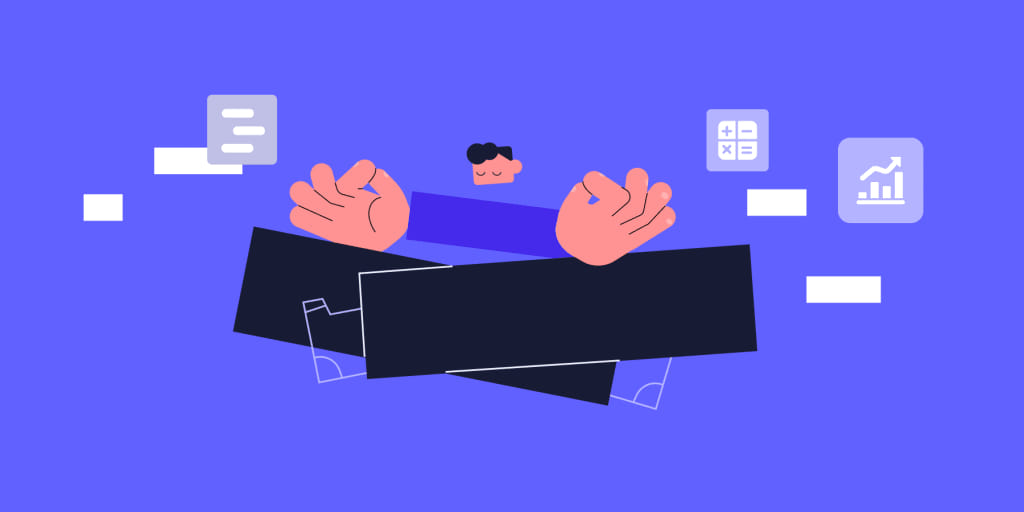
Googleスプレッドシートで始める予算管理|無料で使えるテンプレートと使い方を紹介
日々の業務で予算を適切に管理することは、無駄を減らし、長期的な損失を防ぐことにつながります。しかし、「何から始めればいいのか分からない」と感じる方も多いのではないでしょうか。 「プロジェクトや部署ごとの支出が把握しきれない」 「予算と実績にズレがある」 「そもそも、何から手をつければいいのか分からない」 こうした悩みは、決して珍しいものではありません。 そんなときに心強い味方となってくれるのが、「予算テンプレート」です。無料で使えて、自分たちの使いやすいようにカスタマイズもできます。お金の出入りを「見える化」し、管理の第一歩を踏み出すには、非常に便利なツールと言えるでしょう。 この記事では、主にビジネスで役立つ予算テンプレートの使い方を具体的に解説しながら、あなたに最適なツール探しをお手伝いします。ぜひ、日々の業務改善のヒントにしてみてください。 テンプレートを入手する Googleスプレッドシートの予算テンプレートとは、一言でいえば、収入や支出といったお金の状況を記録し、一目でわかるように整理するための「雛形」です。 これを使えば、売上や経費、貯蓄などを効率よく整理・記録できます。お金全体の流れを一目で把握し、どこに・いくら使っているのかをクリアにすることが可能になります。 例えば、支出項目を「交際費」のように大きなカテゴリでまとめることも、あるいは「接待費」「慰安費」「移動費」と細かく分けて管理することも自由自在。必要に応じて項目の粒度を調整できるので、自分たちのスタイルに合った、柔軟な予算管理が実現できるわけです。 もちろん、こうした予算表を自分で一から作成するのも良いでしょう。しかし、Googleスプレッドシートにあらかじめ用意されているテンプレートを活用すれば、作成の手間を省けるほか、管理に必要な項目を漏れなく整理することが出来るため、非常に効率的です。 テンプレートを入手する 予算テンプレートに含まれる項目 予算テンプレートには、以下のような情報を記録する項目が用意されています。 収入 商品・サービスの売上 受取利息や補助金など 支出 仕入れや人件費 家賃や光熱費などの固定費 設備投資など、一時的に発生する支出(特別支出) さらに、週ごと・月ごと・年ごとの予算予測や、現在の貯蓄額、カレンダー、グラフなどを備えた高機能なテンプレートも存在します。こうしたものを活用すれば、数字の羅列だけではわかりにくい情報も、視覚的に直感で理解できるようになります。 Googleスプレッドシートの予算テンプレートが持つ最大の魅力は、なんといっても予算作成のプロセスを「速く、シンプルに」してくれる点にあります。 しかし、メリットはそれだけではありません。具体的にどのような利点があるのか、ご紹介します。 予算情報を一元管理できる:さまざまなファイルやツールを確認しなくても、一つのシートで予算の全体像を瞬時に把握できます。 どこからでも支出の記録や管理ができる:クラウド上で管理されているため、オフィスでも外出先でも、PCやスマートフォンからアクセスが可能です。いつでも最新の状況を確認し、すぐに入力ができます。 第三者にもわかりやすく伝えられる:コンサルタントや会計士などの第三者とシートを共有する際、特に見てほしい重要な数字をハイライトしておけば、伝えたいポイントを的確に伝えることができます。 情報共有がスムーズになる:予算の更新情報をリアルタイムで関係者と共有できるため、認識のズレがなくなり、連携がスムーズに進みます。 手入力による計算ミスを防げる:あらかじめ計算式を組んでおくことで、面倒な計算はすべて自動化。人為的なミスを防ぎ、数字の正確性を担保できます。 使いやすい形にカスタマイズできる:テンプレートをベースに、項目を追加したり、デザインを変更したりと、自社の運用に合わせたカスタマイズが可能です。 (画像参照元: Googleスプレッドシート) Googleスプレッドシートには、「年間予算テンプレート」や「月間予算テンプレート」など、無料ですぐに使えるテンプレートがいくつか用意されています。 これらのテンプレートを使うには、スプレッドシートのホーム画面から「テンプレートギャラリー」をクリックし、目的に合ったものを探すだけ。すでにファイルを開いている場合は、「ファイル」メニューから「新規作成」→「テンプレートギャラリーから作成」と進んでください。 ただし、注意点として、多くのテンプレートは個人向けに設計されています。ビジネスで利用する際には、自社の実情に合わせてカスタマイズが必要になるケースが多いでしょう。 ここからは、Googleスプレッドシートで用意されている予算テンプレートと、その他のツールで提供されているおすすめのテンプレートを5つご紹介します。 年間予算テンプレート 1年という長い期間で収益や支出を細かく把握したい場合に便利なのが、Googleスプレッドシートの「年間予算テンプレート」です。経費、収入、利益といった財務データを一つのシートに集約できるため、年間の資金計画を立てる際に非常に役立ちます。 ビジネス利用を想定したテンプレートの中には、マーケティング費、オフィスの家賃、人件費といったカテゴリごとの内訳があらかじめ用意されているものもあり、予算配分のバランスを詳細に管理したい場合に重宝します。 (画像参照元: Googleスプレッドシート) 年間の全体像をしっかり掴みたい方にはおすすめのテンプレートですが、その分、情報量も多くなります。「もう少し手軽に始めたい」という方は、次にご紹介する「月間予算テンプレート」が良いかもしれません。 月間予算テンプレート スタートアップや中小規模のチームなど、比較的小規模なビジネスであれば、Googleスプレッドシートの「月間予算テンプレート」が手軽で使いやすいでしょう。月ごとの支出、収入、貯蓄額、そして月初と月末の残高といった、基本的な情報をシンプルに管理できます。 (画像参照元: Googleスプレッドシート) ビジネスで利用する場合は、支出のカテゴリごとに色分けをしたり、分類ごとにフィルタを設定したりと、少しカスタマイズを加えるのがおすすめです。こうした工夫で、無駄なコストがどこに潜んでいるのかが見つけやすくなります。 しっかりと作り込まれた月間予算テンプレートを使用すれば、毎月の資金の動きを把握しやすくなるため、計画的な経営判断を後押ししてくれます。 予実管理テンプレート 年間や月間のテンプレートが、主にお金の出入りを記録することに重点を置いているのに対し、予実管理に特化したテンプレートも存在します。 これは、あらかじめ立てた「予算(計画)」と、実際の「実績(支出)」を比較・分析することに特化した、monday.comが提供するテンプレートです。計画通りにお金を使えているか、どこに想定外の出費があったのかが一目でわかるため、より的確に支出をコントロールし、無駄な出費を効果的に減らすことにつながります。 例えば、以下のような活用が可能です。 項目ごとの達成率を表示: 「広告宣伝費」や「交際費」といった項目ごとに、予算に対して何%使ったかを自動で計算・表示する。 予算オーバーを警告: 設定した予算を超えた項目を赤文字でハイライトするなど、視覚的に危険を知らせる。 部門別のコスト分析(ビジネス利用): 各部門の運営費用などを集計し、予算と実績を比較することで、コスト配分の見直しに役立てる。 このように、予実管理テンプレートを活用することで、漠然とした「使いすぎ」を防ぎ、データに基づいた具体的な改善アクションへとつなげることができるのです。 マーケティング予算テンプレート マーケティング活動の効果測定と予算管理を、一つのシートで完結させたい。そんなニーズに応えるのが、monday.comの「マーケティング予算テンプレート」です。 四半期ごと、あるいは年間の目標達成に向けて、広告費やツールの利用料などを的確に把握・分析することができます。 このテンプレートでは、Facebook広告などのプラットフォームと連携し、リアルタイムで広告費の状況を把握することも可能です。予算の進捗を即座に確認できるため、意思決定のスピードが格段に上がり、限られたマーケティング予算の効果を最大限に引き出すことができます。 今すぐ予算管理テンプレートをダウンロードする 収入・経費テンプレート 日々の入出金を細かく記録し、お金の動きをしっかりと管理したいという方には、monday.comの「収入・経費テンプレート」がおすすめです。売上や支払いといった日々のキャッシュの動きをリアルタイムで追跡できるため、足元の資金繰りを把握するのに役立ちます。 このテンプレートは、あくまで日常的な会計管理に適した形式です。年間や月間のテンプレートのように、財務状況を大きな視点で捉えるというよりは、日々の記録に特化しています。 中長期の予算戦略と組み合わせて使うことで、より効果的な運用が実現できるでしょう。 今すぐ予算管理テンプレートをダウンロードする 既存のテンプレートがどうしてもしっくりこないときは、思い切ってオリジナルの予算管理表を作成するのも一つの手です。多少の手間はかかりますが、その分、自社の業務フローや管理スタイルに完璧にフィットした、まさに「かゆいところに手が届く」ツールにすることができます。 Googleスプレッドシートで独自の予算管理表を作成する際の、基本的なステップは以下の通りです。 新しいGoogleスプレッドシートを開く 「収入」「支出」「固定費」「変動費」など、管理したいカテゴリを決める 日次・週次・月次など、管理したい期間に合わせて列を作成する 合計金額などを自動計算できるよう、SUM関数などを追加する 日々の支出や収入のデータを入力し、定期的に更新していく とはいえ、ゼロからテンプレートを作るのは、やはりそれなりの時間と労力がかかります。作業に取り掛かる前に、まずは一度、ご自身の目的に近いテンプレートを探して実際に使ってみることをおすすめします。 Googleスプレッドシートの予算テンプレートは、先述の通り、予算管理にとても便利なツールです。しかしその一方で、「もう一歩、踏み込んだ管理がしたい」という場合、少し物足りなさを感じる場面もあります。 例えば、複数人で共同編集する際の細かい権限設定や、更新があった際の自動通知といった、チームで効率よく使うための機能となると、monday.comのようなワークマネジメントツールには及ばない部分もあります。 monday.comでは、 閲覧/編集などの権限を「項目ごと」に細かく管理 外部メンバーへの一時的なアクセス権の発行 更新内容のリアルタイム通知 などが簡単な設定で実現できます。特に、関わる人数やチームが増えれば増えるほど、この差は大きくなります。 今すぐmonday.comを試してみる(14日間無料) ここからは、monday.comを活用した、一歩進んだ予算管理の方法をご紹介します。 monday.comは、Googleスプレッドシートのシンプルで直感的な良さはそのままに、チームでの連携や情報共有を円滑にするための機能が豊富に盛り込まれた、非常に柔軟なワークマネジメントツールです。 monday.comを使えば、Googleスプレッドシートだけでは難しかった、より柔軟でチーム志向の予算管理が実現できます。 すでに使い慣れたGoogleスプレッドシートの予算テンプレートと連携させることも可能で、今の運用を大きく変えることなく、より高度な予算管理の仕組みを取り入れることができます。 専門的な会計知識がなくても、テンプレートを選んで情報を入力するだけで、誰でもすぐに予算管理を始められる手軽さも、大きな魅力の一つです。 柔軟にカスタマイズできるテンプレート monday.comのテンプレートは、その高いカスタマイズ性が特徴です。 支出の記録・管理 重要な数値のハイライト表示 支払い内容のカテゴリ別管理 カラムやラベルの自由な追加 カスタムオートメーションの設定 他のプラットフォームとのリアルタイム連携 これらの機能を、自分たちの業務に合わせてパズルのように組み合わせることで、自社仕様の予算管理フローを構築できます。 予算とワークフローを一元管理 monday.comは、単なる予算管理ツールではありません。チームのあらゆる業務(ワークフロー)を管理できるプラットフォームです。 チームメンバーのタスク、その進捗、そして関連する支出などを一箇所で「見える化」することで、無駄をなくし、チーム全体の生産性を高めることができます。さらに、カスタムダッシュボード機能を使えば、重要な財務指標をグラフなどでわかりやすく表示でき、経営判断のスピードアップにも貢献します。 数式いらずで自動化を実現 Googleスプレッドシートで自動計算を行うには、どうしても関数や数式の知識が必要になります。慣れていないと、設定やメンテナンスが難しく感じられることもあるでしょう。 一方、monday.comなら、専門知識は不要です。クリック操作が中心で、以下のようなアクションを簡単に自動化できます。 支払期限が近づいたら、リマインダーを自動で送信 予算が超過しそうになったら、関係者にリアルタイムで通知 特定のタスクをチームメンバーへ自動で割り当て ステータスが「完了」に変わったら、関連タスクを自動で開始させる こうした自動化機能を活用することで、日々の細々とした管理業務から解放され、より戦略的で重要な業務に集中する時間を生み出せるのです。 今すぐ予算管理テンプレートをダウンロードする 予算を適切に管理し、計画通りに運用していくことは、簡単そうに見えて意外と難しいものです。しかし、予算テンプレートを上手に活用すれば、その難易度はぐっと下がります。 ここでは、予算編成を成功させるためのヒントをいくつかご紹介します。 1.支出に優先順位をつける 限られた予算を最大限に活かすためには、「何に、どれだけお金を使うべきか」という優先順位を明確にすることが不可欠です。 まずは、月々の支出やキャッシュフローをすべてリストアップしてみましょう。その中で、人件費やツールの利用料金など、「必ず支払わなければならない固定費」に印をつけ、その合計金額を把握します。 予算を考える上での基本は、まずこれらの固定費を確実に確保し、残りの資金をどのように配分していくか、という順番で検討することです。 例えば、monday.comのテンプレートでは、特に重要な支出項目に「フラグ」を立てて目立たせることができます。こうした機能を活用すると、視覚的にも優先度がわかりやすくなります。 2.一部のプロセスを自動化する 日々の予算管理にかかる手間を少しでも減らすために、自動化できる部分は積極的にツールに任せてしまいましょう。 支払期日のリマインダーを自動で送信する タスクや予算のステータスに応じて、担当者へ自動で割り当てる 進捗状況に合わせて、上長への報告や確認依頼を自動で通知する こうした自動化を取り入れることで、確認や連絡にかかっていた時間を大幅に削減し、より重要な意思決定に集中できるようになります。 3.予算と業務全体をつなげて管理する 予算管理は、それ単体で完結するものではありません。チームの日々の業務やプロジェクトと密接に連携させて考えることが、成功の鍵を握ります。 monday.comのようなツールを使えば、 タスクごとにかかっている工数(時間)と、予算の使用状況をリアルタイムで可視化する 特定の作業に、想定以上のコスト(人件費)が集中していないかをチェックする チーム全体の業務の流れ(ワークフロー)と比較して、予算配分に偏りがないかを分析する といった、一歩踏み込んだ管理が可能になります。予算を「業務全体の一部」として捉えることで、思わぬ無駄を発見し、業務改善の貴重なヒントを得ることができるのです。 Googleスプレッドシートの予算テンプレートに関するよくある質問(FAQ) Q1.そもそも「予算計画」とは何ですか? 予算計画(または支出計画)とは、入ってくるお金(収入)と出ていくお金(支出)をきちんと整理して、「この資金を、何のために、どう活用していくか」という計画をあらかじめ立てておくことです。 事業の目標達成や、健全な財務状況を維持するために、欠かせないプロセスです。 Q2.Googleスプレッドシートに予算管理用のテンプレートはありますか? はい、あります。Googleスプレッドシートには、年間予算用、月間予算用、経費報告書用など、さまざまな用途を想定したテンプレートが標準で用意されています。 テンプレートギャラリーから探せば、すぐに使い始めることができます。 Q3.予算表はどのように作れば良いのでしょうか? 決まった形式はありませんが、基本的には「収入」「支出」「利益(または残高)」「固定費」「変動費」といった項目を整理して構成するのが一般的です。 Googleスプレッドシートを使えば、テンプレートを参考にしながら効率的に作成できます。より直感的で、チームでの共有もしやすい予算表を作りたい場合は、monday.comのようなツールの活用もおすすめです。 Q4.無料で使える予算テンプレートはありますか? はい、Googleスプレッドシートに用意されているテンプレートは、すべて無料で利用できます。 また、monday.comでも、さまざまな用途に合わせた高機能な予算テンプレートが提供されており、特にビジネスシーンや複数人での共同作業におすすめです。 Q5.初心者でも予算は立てられますか? もちろん可能です。まずは以下のステップで始めてみましょう。 1. まず、毎月の収入(売上など)を把握する 2. どのツールを使うか決める(まずは手軽なGoogleスプレッドシートからでOK) 3. 支出のカテゴリ(家賃、人件費、広告費など)を作成する 4. 日々の支出を記録し、月末に振り返る 5. 数ヶ月分のデータが溜まったら、それをもとに3〜6ヶ月先の計画を立ててみる 初心者の方でも、テンプレートを使えば、必要な項目が揃っているので手軽にスタートできます。まずは記録を続けることから始めてみましょう。 { "@context": "https:\/\/schema.org", "@type": "FAQPage", "mainEntity": [ { "@type": "Question", "name": "Q1.\u305d\u3082\u305d\u3082\u300c\u4e88\u7b97\u8a08\u753b\u300d\u3068\u306f\u4f55\u3067\u3059\u304b\uff1f", "acceptedAnswer": { "@type": "Answer", "text": "\u4e88\u7b97\u8a08\u753b\uff08\u307e\u305f\u306f\u652f\u51fa\u8a08\u753b\uff09\u3068\u306f\u3001\u5165\u3063\u3066\u304f\u308b\u304a\u91d1\uff08\u53ce\u5165\uff09\u3068\u51fa\u3066\u3044\u304f\u304a\u91d1\uff08\u652f\u51fa\uff09\u3092\u304d\u3061\u3093\u3068\u6574\u7406\u3057\u3066\u3001\u300c\u3053\u306e\u8cc7\u91d1\u3092\u3001\u4f55\u306e\u305f\u3081\u306b\u3001\u3069\u3046\u6d3b\u7528\u3057\u3066\u3044\u304f\u304b\u300d\u3068\u3044\u3046\u8a08\u753b\u3092\u3042\u3089\u304b\u3058\u3081\u7acb\u3066\u3066\u304a\u304f\u3053\u3068\u3067\u3059\u3002\n\u4e8b\u696d\u306e\u76ee\u6a19\u9054\u6210\u3084\u3001\u5065\u5168\u306a\u8ca1\u52d9\u72b6\u6cc1\u3092\u7dad\u6301\u3059\u308b\u305f\u3081\u306b\u3001\u6b20\u304b\u305b\u306a\u3044\u30d7\u30ed\u30bb\u30b9\u3067\u3059\u3002\n" } }, { "@type": "Question", "name": "Q2.Google\u30b9\u30d7\u30ec\u30c3\u30c9\u30b7\u30fc\u30c8\u306b\u4e88\u7b97\u7ba1\u7406\u7528\u306e\u30c6\u30f3\u30d7\u30ec\u30fc\u30c8\u306f\u3042\u308a\u307e\u3059\u304b\uff1f", "acceptedAnswer": { "@type": "Answer", "text": "\u306f\u3044\u3001\u3042\u308a\u307e\u3059\u3002Google\u30b9\u30d7\u30ec\u30c3\u30c9\u30b7\u30fc\u30c8\u306b\u306f\u3001\u5e74\u9593\u4e88\u7b97\u7528\u3001\u6708\u9593\u4e88\u7b97\u7528\u3001\u7d4c\u8cbb\u5831\u544a\u66f8\u7528\u306a\u3069\u3001\u3055\u307e\u3056\u307e\u306a\u7528\u9014\u3092\u60f3\u5b9a\u3057\u305f\u30c6\u30f3\u30d7\u30ec\u30fc\u30c8\u304c\u6a19\u6e96\u3067\u7528\u610f\u3055\u308c\u3066\u3044\u307e\u3059\u3002\n\u30c6\u30f3\u30d7\u30ec\u30fc\u30c8\u30ae\u30e3\u30e9\u30ea\u30fc\u304b\u3089\u63a2\u305b\u3070\u3001\u3059\u3050\u306b\u4f7f\u3044\u59cb\u3081\u308b\u3053\u3068\u304c\u3067\u304d\u307e\u3059\u3002\n" } }, { "@type": "Question", "name": "Q3.\u4e88\u7b97\u8868\u306f\u3069\u306e\u3088\u3046\u306b\u4f5c\u308c\u3070\u826f\u3044\u306e\u3067\u3057\u3087\u3046\u304b\uff1f", "acceptedAnswer": { "@type": "Answer", "text": "\u6c7a\u307e\u3063\u305f\u5f62\u5f0f\u306f\u3042\u308a\u307e\u305b\u3093\u304c\u3001\u57fa\u672c\u7684\u306b\u306f\u300c\u53ce\u5165\u300d\u300c\u652f\u51fa\u300d\u300c\u5229\u76ca\uff08\u307e\u305f\u306f\u6b8b\u9ad8\uff09\u300d\u300c\u56fa\u5b9a\u8cbb\u300d\u300c\u5909\u52d5\u8cbb\u300d\u3068\u3044\u3063\u305f\u9805\u76ee\u3092\u6574\u7406\u3057\u3066\u69cb\u6210\u3059\u308b\u306e\u304c\u4e00\u822c\u7684\u3067\u3059\u3002\nGoogle\u30b9\u30d7\u30ec\u30c3\u30c9\u30b7\u30fc\u30c8\u3092\u4f7f\u3048\u3070\u3001\u30c6\u30f3\u30d7\u30ec\u30fc\u30c8\u3092\u53c2\u8003\u306b\u3057\u306a\u304c\u3089\u52b9\u7387\u7684\u306b\u4f5c\u6210\u3067\u304d\u307e\u3059\u3002\u3088\u308a\u76f4\u611f\u7684\u3067\u3001\u30c1\u30fc\u30e0\u3067\u306e\u5171\u6709\u3082\u3057\u3084\u3059\u3044\u4e88\u7b97\u8868\u3092\u4f5c\u308a\u305f\u3044\u5834\u5408\u306f\u3001monday.com\u306e\u3088\u3046\u306a\u30c4\u30fc\u30eb\u306e\u6d3b\u7528\u3082\u304a\u3059\u3059\u3081\u3067\u3059\u3002\n" } }, { "@type": "Question", "name": "Q4.\u7121\u6599\u3067\u4f7f\u3048\u308b\u4e88\u7b97\u30c6\u30f3\u30d7\u30ec\u30fc\u30c8\u306f\u3042\u308a\u307e\u3059\u304b\uff1f", "acceptedAnswer": { "@type": "Answer", "text": "\u306f\u3044\u3001Google\u30b9\u30d7\u30ec\u30c3\u30c9\u30b7\u30fc\u30c8\u306b\u7528\u610f\u3055\u308c\u3066\u3044\u308b\u30c6\u30f3\u30d7\u30ec\u30fc\u30c8\u306f\u3001\u3059\u3079\u3066\u7121\u6599\u3067\u5229\u7528\u3067\u304d\u307e\u3059\u3002\n\u307e\u305f\u3001monday.com\u3067\u3082\u3001\u3055\u307e\u3056\u307e\u306a\u7528\u9014\u306b\u5408\u308f\u305b\u305f\u9ad8\u6a5f\u80fd\u306a\u4e88\u7b97\u30c6\u30f3\u30d7\u30ec\u30fc\u30c8\u304c\u63d0\u4f9b\u3055\u308c\u3066\u304a\u308a\u3001\u7279\u306b\u30d3\u30b8\u30cd\u30b9\u30b7\u30fc\u30f3\u3084\u8907\u6570\u4eba\u3067\u306e\u5171\u540c\u4f5c\u696d\u306b\u304a\u3059\u3059\u3081\u3067\u3059\u3002\n" } }, { "@type": "Question", "name": "Q5.\u521d\u5fc3\u8005\u3067\u3082\u4e88\u7b97\u306f\u7acb\u3066\u3089\u308c\u307e\u3059\u304b\uff1f", "acceptedAnswer": { "@type": "Answer", "text": "\u3082\u3061\u308d\u3093\u53ef\u80fd\u3067\u3059\u3002\u307e\u305a\u306f\u4ee5\u4e0b\u306e\u30b9\u30c6\u30c3\u30d7\u3067\u59cb\u3081\u3066\u307f\u307e\u3057\u3087\u3046\u3002\n1. \u307e\u305a\u3001\u6bce\u6708\u306e\u53ce\u5165\uff08\u58f2\u4e0a\u306a\u3069\uff09\u3092\u628a\u63e1\u3059\u308b\n2. \u3069\u306e\u30c4\u30fc\u30eb\u3092\u4f7f\u3046\u304b\u6c7a\u3081\u308b\uff08\u307e\u305a\u306f\u624b\u8efd\u306aGoogle\u30b9\u30d7\u30ec\u30c3\u30c9\u30b7\u30fc\u30c8\u304b\u3089\u3067OK\uff09\n3. \u652f\u51fa\u306e\u30ab\u30c6\u30b4\u30ea\uff08\u5bb6\u8cc3\u3001\u4eba\u4ef6\u8cbb\u3001\u5e83\u544a\u8cbb\u306a\u3069\uff09\u3092\u4f5c\u6210\u3059\u308b\n4. \u65e5\u3005\u306e\u652f\u51fa\u3092\u8a18\u9332\u3057\u3001\u6708\u672b\u306b\u632f\u308a\u8fd4\u308b\n5. \u6570\u30f6\u6708\u5206\u306e\u30c7\u30fc\u30bf\u304c\u6e9c\u307e\u3063\u305f\u3089\u3001\u305d\u308c\u3092\u3082\u3068\u306b3\u301c6\u30f6\u6708\u5148\u306e\u8a08\u753b\u3092\u7acb\u3066\u3066\u307f\u308b\n\u521d\u5fc3\u8005\u306e\u65b9\u3067\u3082\u3001\u30c6\u30f3\u30d7\u30ec\u30fc\u30c8\u3092\u4f7f\u3048\u3070\u3001\u5fc5\u8981\u306a\u9805\u76ee\u304c\u63c3\u3063\u3066\u3044\u308b\u306e\u3067\u624b\u8efd\u306b\u30b9\u30bf\u30fc\u30c8\u3067\u304d\u307e\u3059\u3002\u307e\u305a\u306f\u8a18\u9332\u3092\u7d9a\u3051\u308b\u3053\u3068\u304b\u3089\u59cb\u3081\u3066\u307f\u307e\u3057\u3087\u3046\u3002\n" } } ] } ニューヨーク出身のダニエルは、ライターでありストーリーテラー。執筆に取り組んでいないときは、45キロの保護犬と遊んでいるか、ふと思い立って海外旅行に出かけていることが多い。
